Page 1
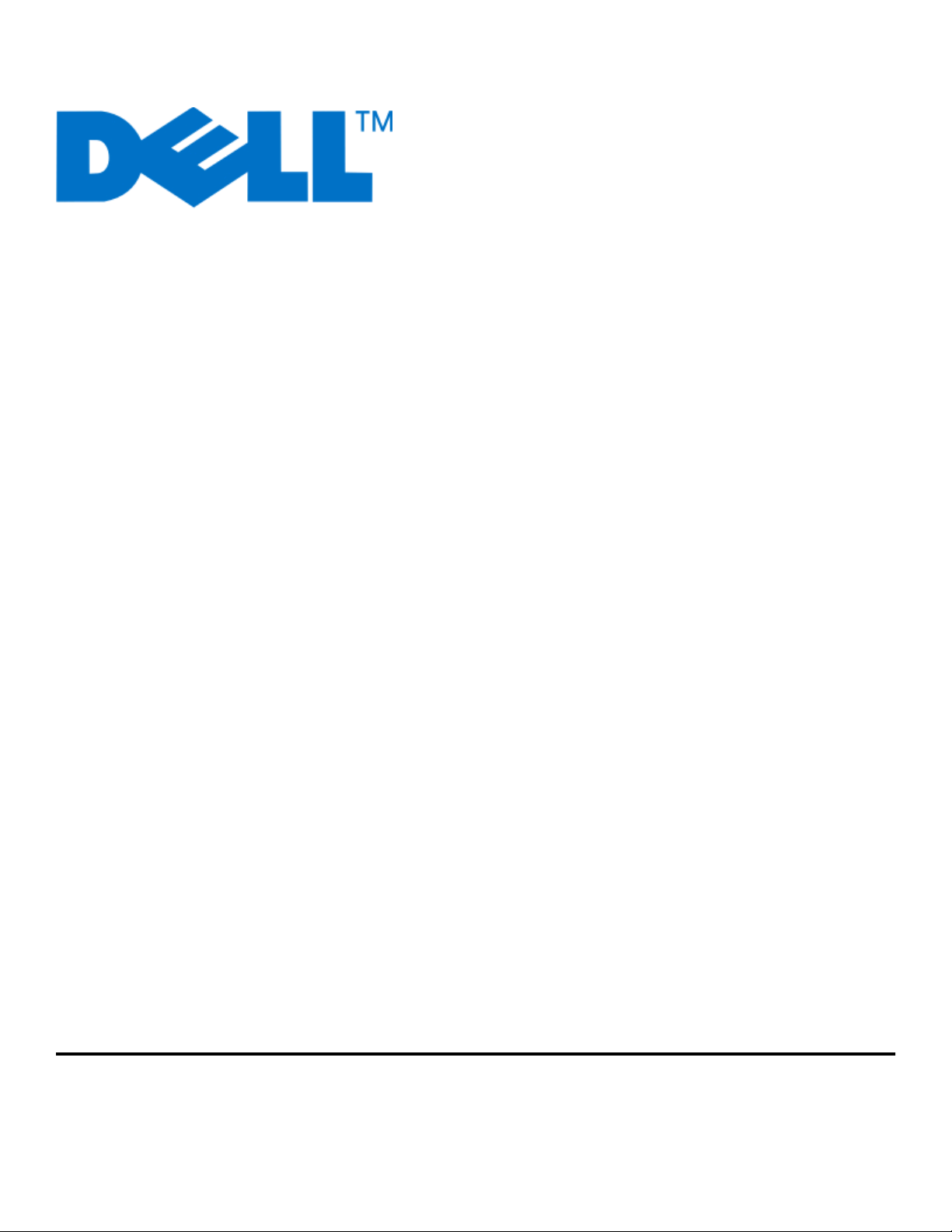
Dell V515w Kullancı Kılavuzu
Ağustos 2010 www.dell.com | support.dell.com
Makine türleri:
4443
Model(ler):
2dw, 6dw
Page 2
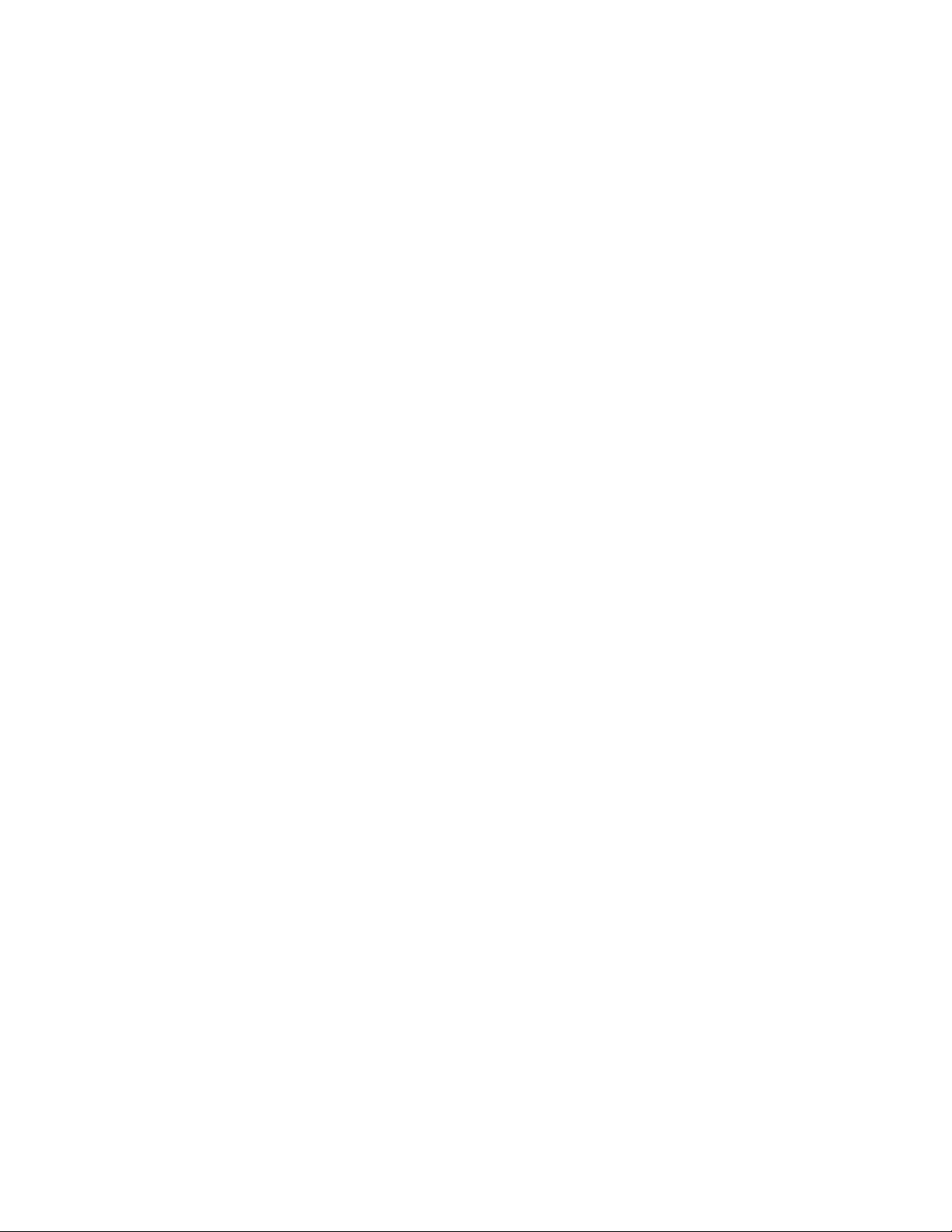
Ticari Markalar
Bu belgedeki bilgiler önceden haber vermeksizin değiştirilebilir.
Dell Inc.’in yazılı iznini almadan, bu belgenin herhangi bir biçimde yeniden basılması kesinlikle yasaktır. Bu metinde kullanılan ticari
markalar: Dell ve DELL logosu Dell Inc.’in ticari markalarıdır; Microsoft ve Windows, Microsoft Corporation’ın kayıtlı ticari markalarıdır. Bu
belgede, markaları ve adları sahiplenenlere veya ürünlerine gönderme yapmak için diğer ticari markalar ve firma adları kullanılmış olabilir.
Dell Inc., kendi ticari markaları ve ticari adları dışındaki ticari markalar ve ticari adlar üzerinde herhangi bir hak ve ilgi iddiasını reddeder.
Page 3
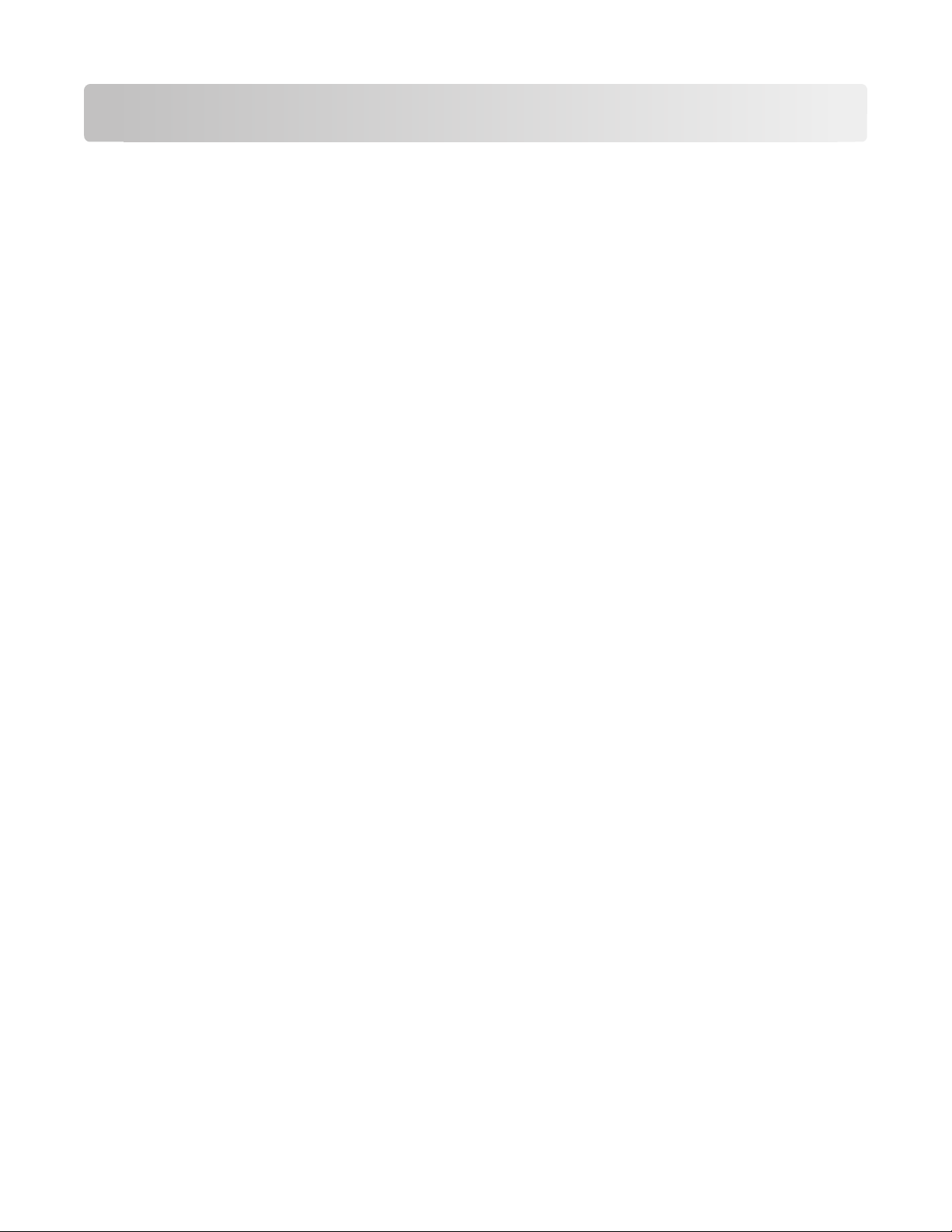
İçindekiler
Güvenlik bilgileri...................................................................................7
Yazıcınız hakkında................................................................................8
Bu yazıcıyı seçtiğiniz için teşekkür ederiz!.................................................................................8
Yazıcınızın çevre üzerindeki etkisini en aza indirgeme..............................................................8
Yazıcı hakkında bilgi bulma........................................................................................................9
Yazıcının parçalarını öğrenme.................................................................................................11
Sarf malzemeleri sipariş etme ve değiştirme...................................13
Mürekkep kartuşu sipariş etme.................................................................................................13
Mürekkep kartuşlarını değiştirme.............................................................................................13
Dell ürünlerini geri dönüşüme sokma.......................................................................................15
Yazıcı kontrol paneli düğme ve menülerini kullanma.....................16
Yazıcının kontrol panelini kullanma..........................................................................................16
Geçici ayarları yeni varsayılan ayarlar olarak değiştirme.........................................................18
Power Saver zaman aşımı süresini değiştirme........................................................................19
Eko Modu ile enerji tasarruf etme.............................................................................................20
Fabrika ayarlarına sıfırlama......................................................................................................20
Yazıcı yazılımını kullanma..................................................................22
Minimum sistem gereksinimleri................................................................................................22
Windows yazıcı yazılımını kullanma.........................................................................................22
Macintosh yazıcı yazılımını kullanma.......................................................................................24
İsteğe bağlı yazılımlar bulma ve yükleme.................................................................................25
Yazıcı yazılımını güncelleştirme (Sadece Windows)................................................................26
Yazıcı yazılımını tekrar yükleme...............................................................................................26
Kağıt ve özgün belge yerleştirme.....................................................28
Kağıt yükleme...........................................................................................................................28
Varsayılan kağıt ayarlarını kaydetme.......................................................................................31
Özgün belgeleri tarayıcı camına yerleştirme............................................................................32
ADF’ye özgün belge yükleme...................................................................................................32
İçindekiler
3
Page 4
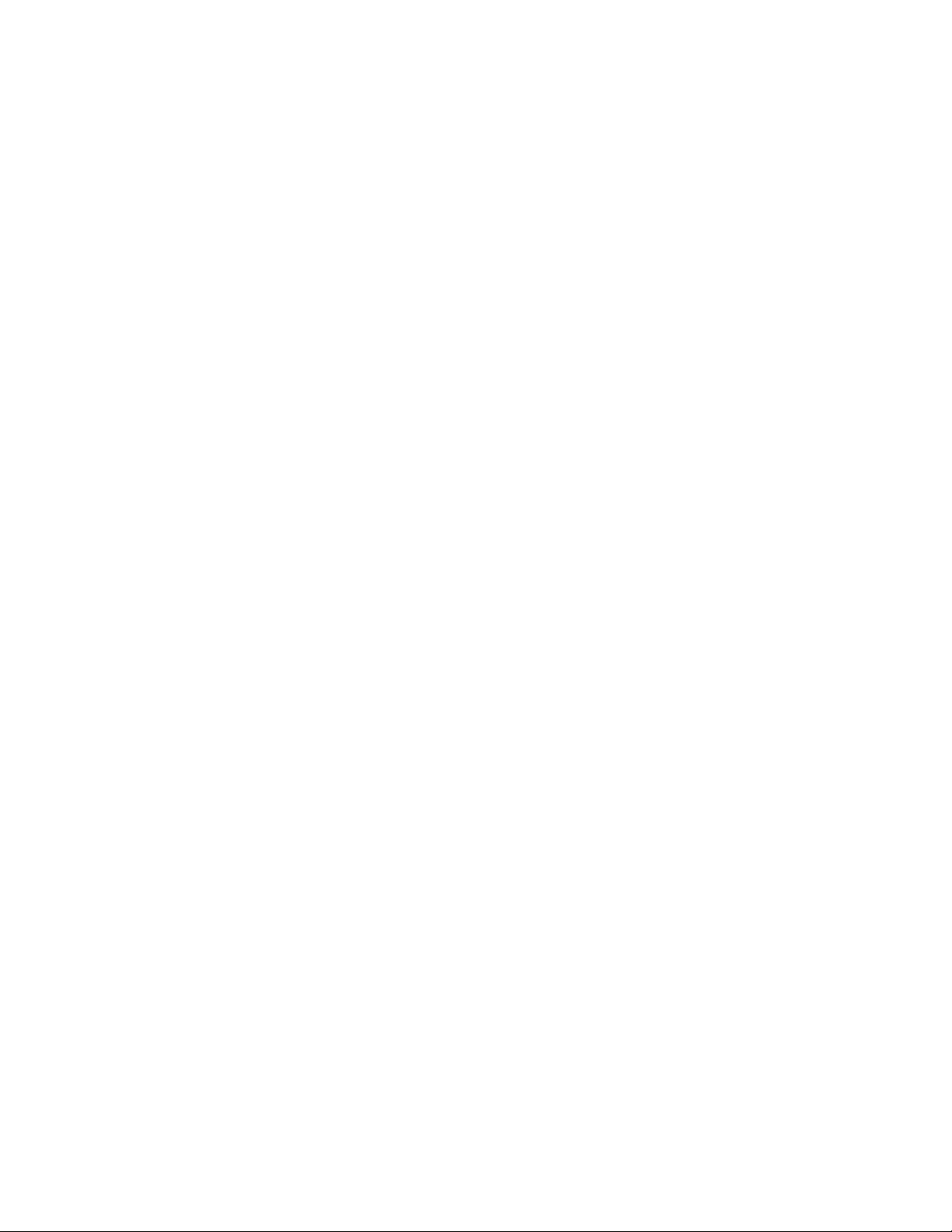
Yazdırma..............................................................................................33
Yazdırma ipuçları......................................................................................................................33
Temel belgeleri yazdırma.........................................................................................................33
Özel belgeleri yazdırma............................................................................................................37
Fotoğraflarla çalışma................................................................................................................39
Bluetooth etkin aygıttan yazdırma............................................................................................45
Önlü arkalı yazdırma (dupleksleme).........................................................................................48
Yazdırma işlerini yönetme........................................................................................................49
Kopyalama..........................................................................................53
Kopyalama ipuçları...................................................................................................................53
Kopyalama................................................................................................................................53
Fotoğraf kopyalama..................................................................................................................53
Görüntüleri büyütme veya küçültme.........................................................................................54
Kopyalama kalitesini ayarlama.................................................................................................54
Kopyanın rengini açma veya koyulaştırma...............................................................................55
Yazıcının kontrol panelini kullanarak kopyaları harmanlama...................................................55
Resmi tek sayfada defalarca yazdırma....................................................................................55
Bir yaprağa birden fazla sayfa kopyalama...............................................................................56
Elle önlü arkalı kopyalama yapma............................................................................................56
Kopyalama işlerini iptal etme....................................................................................................57
Tarama.................................................................................................58
Tarama ipuçları.........................................................................................................................58
Yerel ya da ağ bilgisayarına tarama.........................................................................................58
Flash sürücü ya da bellek kartına tarama................................................................................59
Fotoğrafları bir düzenleme uygulamasına tarama....................................................................59
Belgeleri bir düzenleme uygulamasına tarama........................................................................60
Yazıcı yazılımını kullanarak doğrudan e-postaya tarama........................................................61
PDF'ye tarama..........................................................................................................................62
Tarama İle İlgili SSS.................................................................................................................62
Tarama işlerini iptal etme.........................................................................................................63
Faks gönderme ve alma.....................................................................64
Yazıcıyı faks göndermek için ayarlama....................................................................................64
Faks ayarlarını yapılandırma....................................................................................................75
İçindekiler
4
Page 5
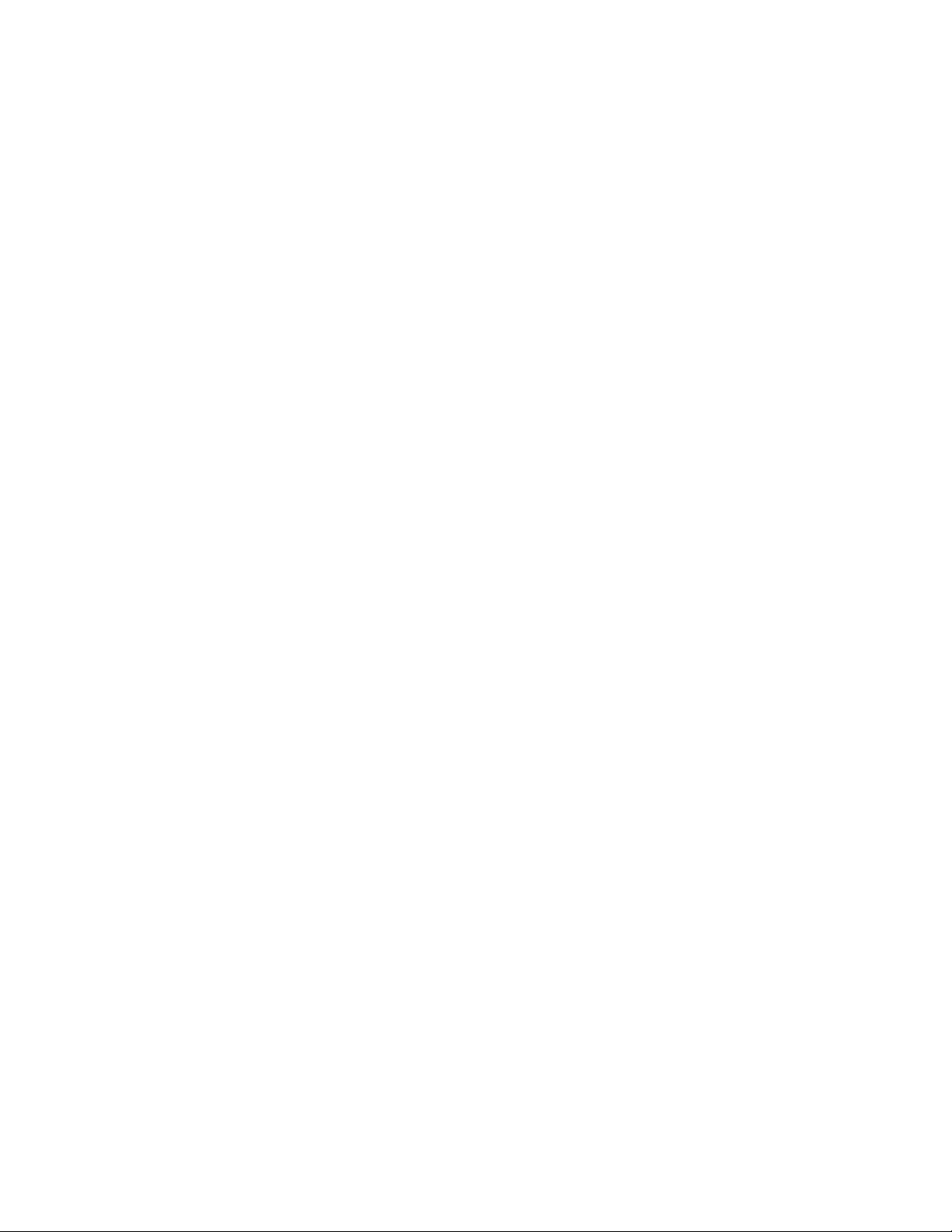
Kişi listesi yaratma....................................................................................................................77
Faks gönderme.........................................................................................................................79
Faks alma.................................................................................................................................80
Faks İle İlgili SSS......................................................................................................................82
Ağda çalışma......................................................................................89
Yazıcıyı kablosuz ağ üzerinde kurma.......................................................................................89
Gelişmiş kablosuz kurulum.......................................................................................................94
Ağ Bağlantısı İle İlgili SSS......................................................................................................100
Yazıcının bakımı................................................................................112
Mürekkep kartuşlarının bakımını yapma................................................................................112
Yazıcının dışını temizleme.....................................................................................................114
Tarayıcı camını temizleme.....................................................................................................115
Sorun Giderme..................................................................................116
Sorunu gidermeyi denemeden önce......................................................................................116
Yazıcı sorunlarını gidermek için Hizmet Merkezi'ni kullanma.................................................116
Sorun giderme işlemi sonucunda sorununuzu çözemezseniz...............................................116
Kurulum sorunlarını giderme..................................................................................................117
Kağıt sıkışması ve yanlış besleme sorunlarını giderme.........................................................123
Yazdırma sorunlarını giderme................................................................................................125
Kopyalama ve tarama sorunlarını giderme............................................................................127
Faks sorunlarını giderme........................................................................................................129
Bellek kartı sorunlarını giderme..............................................................................................136
Kablosuz bağlantı sorunlarını giderme...................................................................................138
Bildirimler..........................................................................................157
Ürün bilgileri............................................................................................................................157
Sürüm bildirimi........................................................................................................................157
Güç tüketimi............................................................................................................................158
Dizin...................................................................................................164
İçindekiler
5 6
Page 6
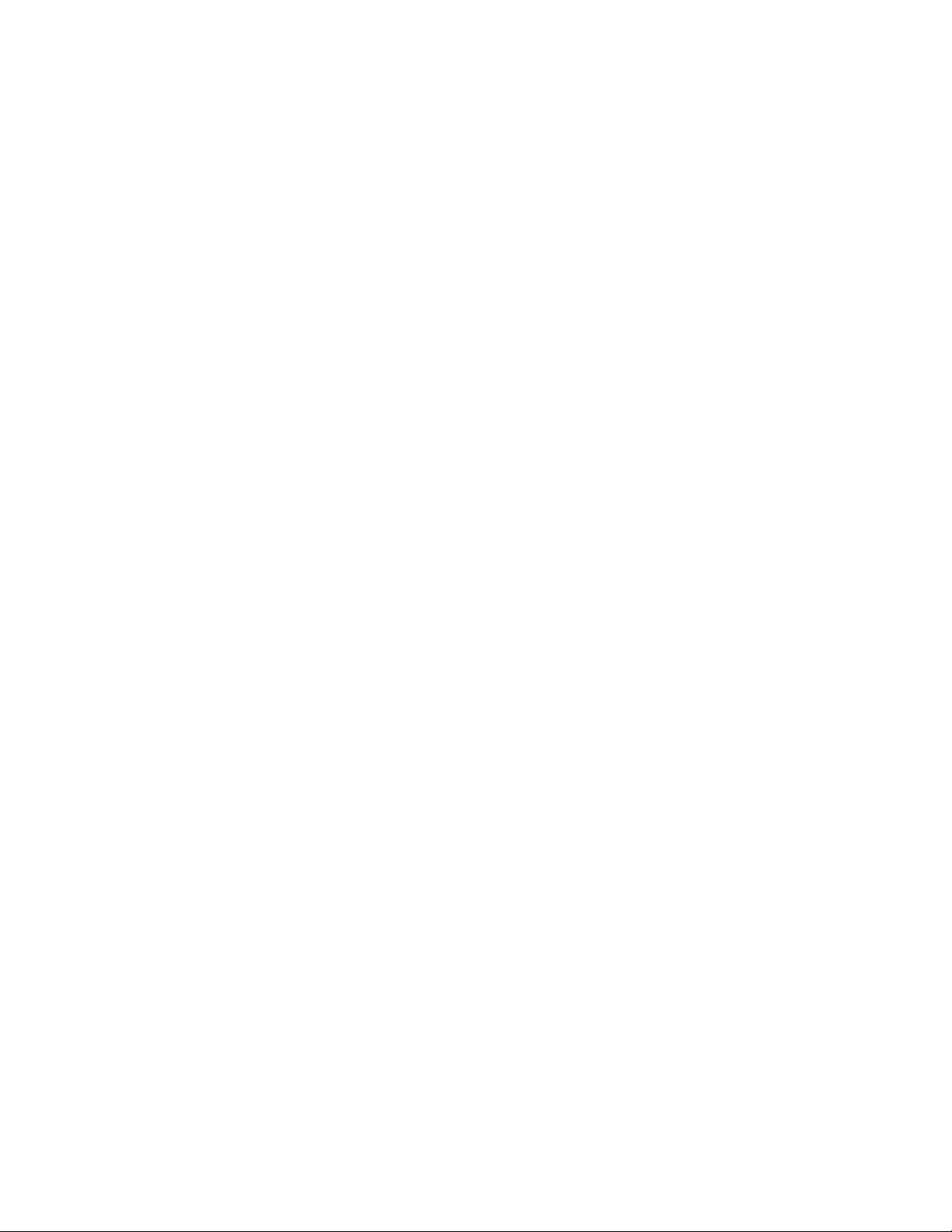
Page 7

Güvenlik bilgileri
Güç kablosunu, ürünün yakınında bulunan doğru topraklanmış ve kolayca erişilebilen bir elektrik prizine takın.
Bu ürünü su veya nemli yerlerde tutmayın veya kullanmayın.
Yalnızca bu ürünle birlikte verilen güç kaynağını ve güç kablosunu ya da üreticinin izin verdiği yedek kabloyu
kullanın.
Bu ürünü kamuya ait anahtarlı telefon şebekesine bağlarken, yalnızca bu ürünle verilen telekomünikasyon
(RJ-11) kablosunu veya 26 AWG ya da daha üstü bir yedek kabloyu kullanın.
Bu ürün, üreticiye ait parçalar kullanılarak sıkı küresel güvenlik standartlarına uygun olacak şekilde
tasarlanmış, test edilmiş ve bu standartlara uygun olduğu onaylanmıştır. Bazı parçaların güvenlik özellikleri
daima açık olmayabilir. Üretici, başka yedek parçaların kullanılmasından sorumlu değildir.
DİKKAT—YARALANMA TEHLİKESİ: Önlü arkalı yazdırma ünitesinin kapağının arkasındaki alanda,
kağıt yolunun bir parçası olan çıkıntılar bulunur. Yaralanmaya meydan vermemek için, kağıt sıkışmasını
gidermek üzere bu alana erişirken dikkatli olun.
DİKKAT—YARALANMA TEHLİKESİ: Güç kablosunu kesmeyin, bükmeyin, eğmeyin, çarpmayın veya
üzerine ağır nesneler koymayın. Güç kablosunu aşınma veya baskıya maruz bırakmayın. Güç kablosunu
mobilya ve duvarlar gibi nesnelerin arasına sıkıştırmayın. Bunlardan herhangi biri söz konusu olursa,
yangın veya elektrik çarpması riski oluşabilir. Bu gibi sorunlar olup olmadığını kontrol etmek için güç
kablosunu düzenli olarak inceleyin. İncelemeden önce güç kablosunu elektrik prizinden çıkarın.
Bu elkitabında açıklananlar dışındaki hizmet ve onarımlar için yetkili servise başvurun.
DİKKAT—ELEKTRİK ÇARPMA TEHLİKESİ: Yazıcının dış yüzeyini temizlerken elektrik çarpması riskini
önlemek için, devam etmeden önce güç kablosunu prizden çıkarın ve yazıcının tüm kablolarını sökün.
DİKKAT—ELEKTRİK ÇARPMA TEHLİKESİ: Faks özelliğini fırtınalı havalarda kullanmayın. Fırtınalı
havalarda bu ürünü kurmayın veya faks özelliği, güç kablosu ya da telefon kablosu gibi herhangi bir
elektrik veya kablo bağlantısı yapmayın.
BU YÖNERGELERİ SAKLAYIN.
Güvenlik bilgileri
7
Page 8
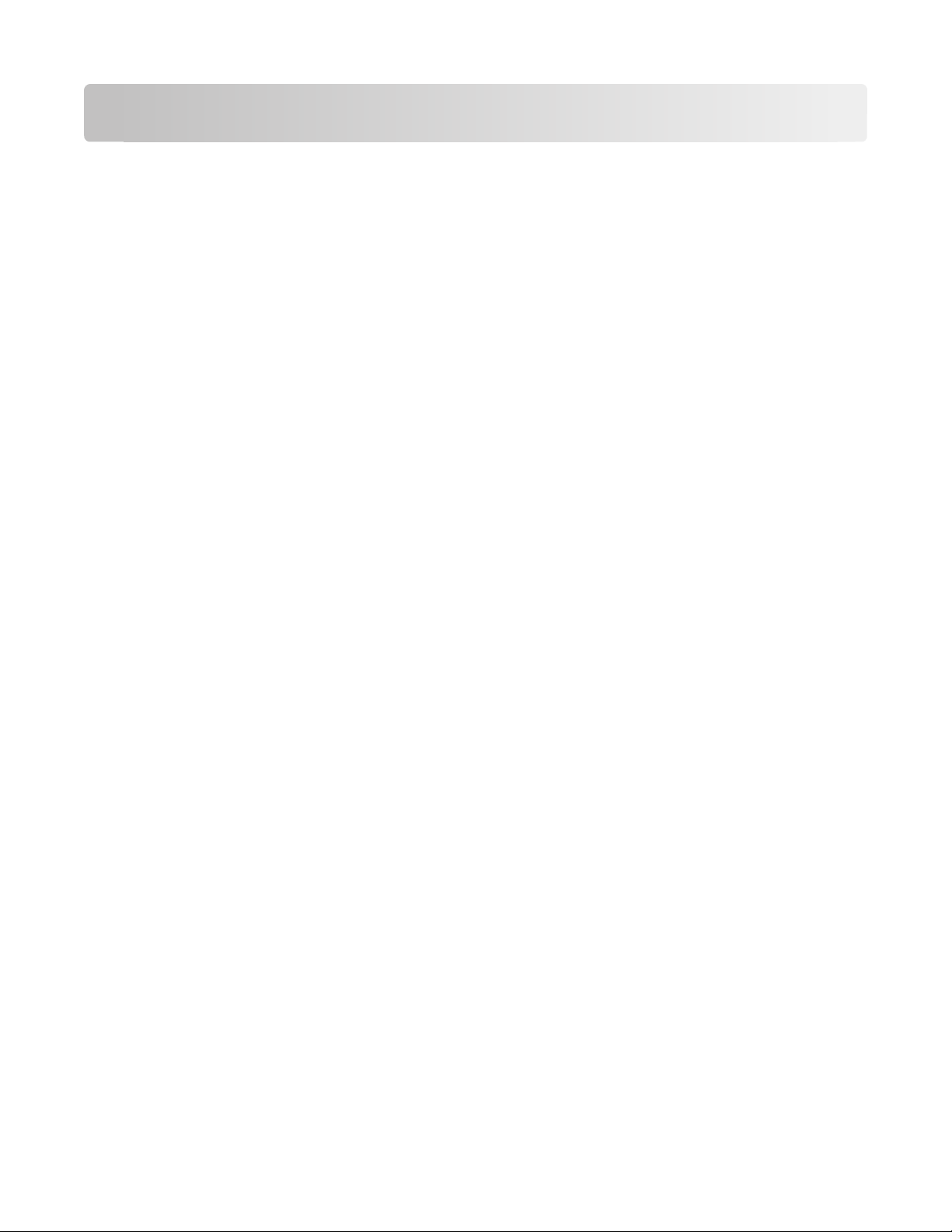
Yazıcınız hakkında
Bu yazıcıyı seçtiğiniz için teşekkür ederiz!
Bu ürünün gereksinimlerinizi karşılayacağından emin olmak için çok çalıştık.
Yazıcınızı hemen kullanmaya başlamak için, yazıcınız ile birlikte gelen kurulum malzemelerini kullanın ve
temel görevlerin nasıl yapıldığını öğrenmek için Kullanıcı Kılavuzu'na göz atın. Yazıcınızdan en iyi şekilde
faydalanmak için, Kullanıcı Kılavuzu'nı dikkatle okuyun ve Web sitemizdeki en yeni güncellemeleri
denetlediğinizden emin olun.
Kendimizi yazıcılarımızla performans ve değer katmaya adadık ve sizin memnun olduğunuzdan emin olmak
istiyoruz. Ürünü kullanırken herhangi bir sorunla karşılaşırsanı
temsilcilerimizden biri en kısa sürede işinizin başına dönmenize yardımcı olmaktan memnuniyet duyacaktır.
Ve daha iyisini yapabileceğimizi düşündüğünüz bir şeyler varsa, lütfen bize bildirin. Her şeyden önce,
yaptığımız şeyi yapmamızın nedeni sizsiniz ve önerileriniz daha iyisini yapmamıza yardımcı olur.
Yazıcınızın çevre üzerindeki etkisini en aza indirgeme
Kendimizi çevreyi korumaya adadık ve sürekli olarak yazıcılarımızın çevre üzerindeki etkisini azaltacak şekilde
geliştiriyoruz. Belirli yazıcı ayarlarını ya da görevlerini seçerek yazıcınızın çevre üzerindeki etkisini daha da
azaltabilirsiniz.
z, geniş bilgi birikimine sahip destek
Enerji tasarrufu yapma
• Eko Modunu etkinleştirin. Bu özellik ekranın parlaklık düzeyini düşürür ve yazıcıyı 10 dakika boşta
kaldıktan sonra Power Saver moduna geçecek şekilde ayarlar.
• En düşük Power Saver zaman aşımı süresini seçin. Yazıcı belirlenen bir süre zarfında boşta kaldıktan
sonra (Power Saver zaman aşımı), Power Saver özelliği yazıcıyı minimum güç bekleme moduna geçirir.
• Yazıcınızı paylaşın. Kablosuz/ağ yazıcıları tek bir yazıcıyı birden fazla bilgisayar arasında paylaştırmanızı
ve dolayısıyla da enerjiden ve diğer kaynaklardan tasarruf etmenizi sağlar.
Kağıt tasarrufu yapma
• Eko Modunu etkinleştirin. Belirli yazıcı modellerinde bulunan bu özellik, yazıcıyı yazdırma, kopyalama
ve faks işlerinde otomatik olarak kağıdın her iki yüzüne (önlü arkalı) yazdıracak şekilde ayarlar.
• Kağıdın bir yüzüne birden fazla sayfa görüntüsü yazdırın. “Yaprak başına sayfa sayısı” özelliği bir
yaprağa birden fazla sayfa yazdırmanıza olanak sağlar. Kağıdın bir yüzüne 8 adede kadar sayfa görüntüsü
yazdırabilirsiniz.
• Önlü arkalı yazdırın. Önlü arkalı yazdırma özelliği elle ya da otomatik olarak (yazıcınızın modeline bağlı
olarak değişir), kağıdın her iki yüzüne yazdırmanıza olanak sağlar.
• Yazdırmadan önce yazdırma işlerini önizleyin. Baskı Önizleme iletişim kutusu ya da yazıcı ekranında
bulunan önizleme özelliklerini kullanın (yazıcınızın modeline bağlı olarak değişir).
• Tarayın ve kaydedin. Birden fazla kopya yazdırmaktan kaçınmak için, belgeleri ya da fotoğrafları
tarayabilir ve bunları sunum için bir bilgisayar programı, uygulama ya da flash sürücüye kaydedebilirsiniz.
• Geri dönüşümlü kağıt kullanın.
Yazıcınız hakkında
8
Page 9
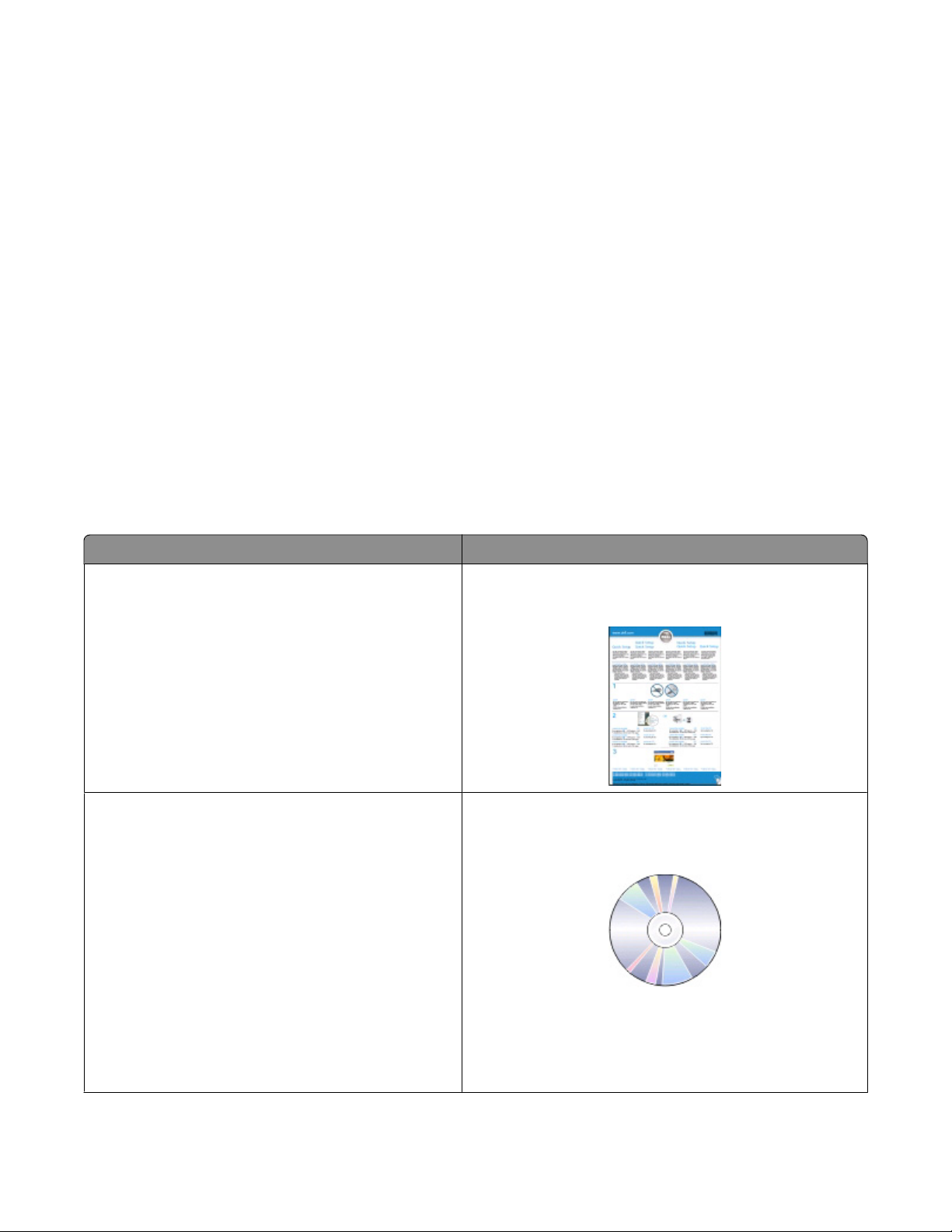
Mürekkep tasarrufu yapma
• Hızlı Baskı ya da Taslak Modunu kullanın. Bu modlar belgeleri normalden daha az mürekkep kullanarak
yazdırmak için kullanılabilir ve çoğunlukla metin içeren belgeleri yazdırmak için idealdir.
• Yüksek Verimli kartuşlar kullanın. Yüksek Verimli kartuşlardaki mürekkep miktarı, daha az sayıda
kartuşla daha fazla sayfa yazdırmanızı sağlar.
• Yazıcı kafasını temizleyin. Mürekkep kartuşlarınızı değiştirmeden ve geri dönüşüme sokmadan önce,
“Yazıcı Kafasını Temizle” ve “Yazıcı Kafasını Ayrıntılı Temizle” özelliklerini kullanmayı deneyin. Bu
özellikler baskılarınızın kalitesini arttırmak için yazıcı kafası püskürtme uçlarını temizler.
Geri dönüşüm
• Ürün ambalajını geri dönüşüme sokun.
• Eski yazıcınızı atmak yerine geri dönüşüme sokun.
• Atılmış yazdırma işlerinden gelen kağıtları geri dönüşüme sokun.
• Geri dönüşümlü kağıt kullanın.
Yazıcı hakkında bilgi bulma
Yayınlar
Ne arıyorsunuz? Burada bulun
Başlangıç kurulum yönergeleri:
• Yazıcıyı bağlama
• Yazıcı yazılımını yükleme
Yazıcıyı kullanmak için ek kurulum ve yönergeler:
• Kağıt ve özel ortam seçme ve depolama
• Kağıt yükleme
• Yazıcı modelinize bağlı olarak yazdırma,
kopyalama, tarama ve faks görevleri gerçekleş-
tirme
• Yazıcı ayarlarını yapılandırma
• Belgeleri ve fotoğrafları görüntüleme ve yazdırma
• Yazıcı yazılımını kurma ve kullanma
• Yazıcı modelinize bağlı olarak yazıcıyı a ğ üzerinde
kurma ve yapılandırma
• Yazıcının bakımını yapma
• Sorun giderme ve sorunları çözme
Kurulum belgeleri
Yazıcı ile birlikte gelen kurulum belgeleri.
Kullanıcı Kılavuzu
Kullanıcı Kılavuzu yükleme yazılımı CD'sinde bulunmak-
tadır.
Güncellemeler için support.dell.com adresindeki web
sitemizi ziyaret edin.
Yazıcınız hakkında
9
Page 10
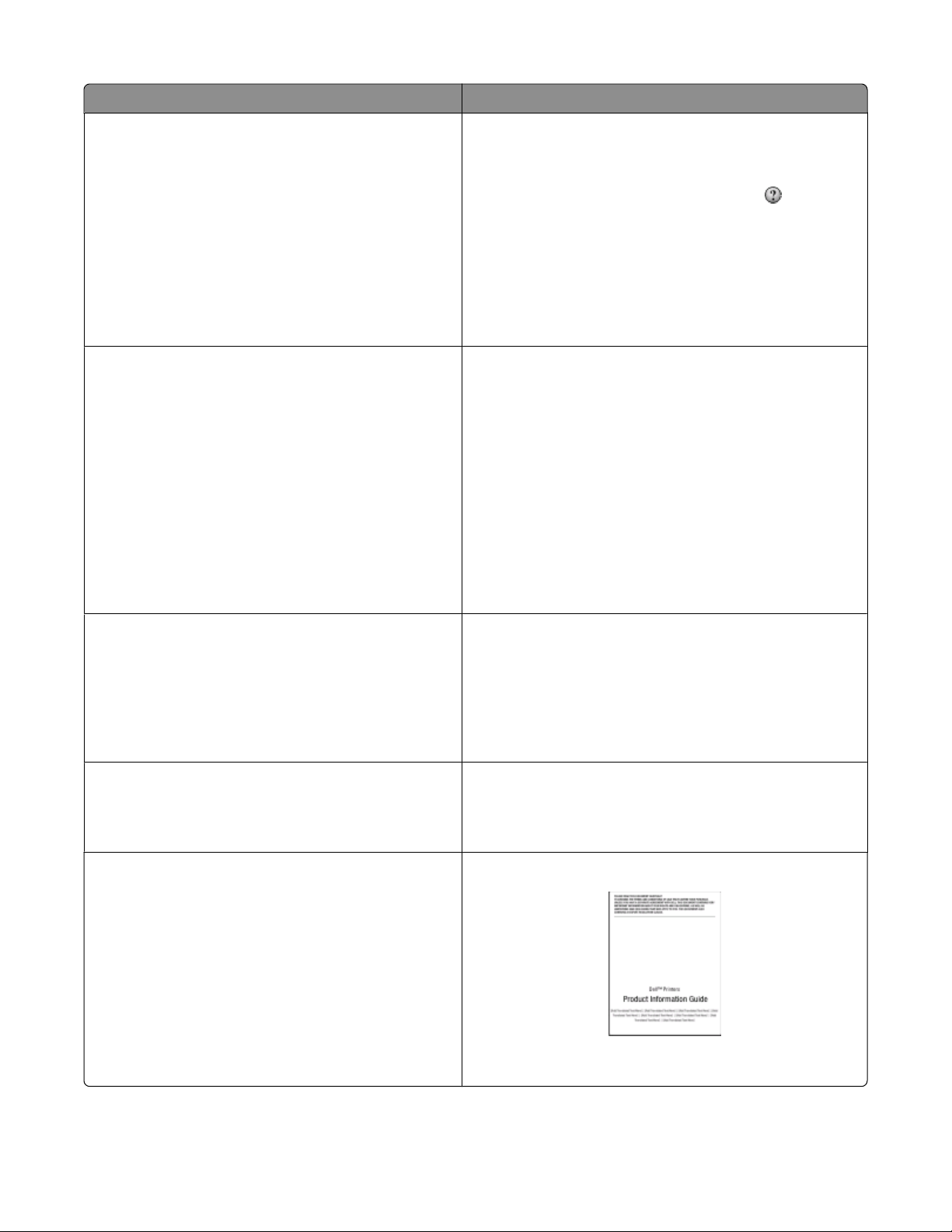
Ne arıyorsunuz? Burada bulun
Yazıcı yazılımını kullanma konusunda Yardım Windows Yardım
Bir yazıcı yazılım programı ya da uygulaması açın ve
Yardım'ı tıklatın.
Bağlama duyarlı bilgileri görüntülemek için
tıklatın.
Notlar:
• Yardım, yazıcı yazılımı ile birlikte otomatik olarak
yüklenir.
• İşletim sisteminize bağlı olarak, yazıcı yazılımı yazıcı
Program klasöründe ya da masaüstünde bulunur.
simgesini
En son tamamlayıcı bilgiler, güncellemeler ve
çevrimiçi teknik destek:
• Sorun giderme ipuçları
• Sık sorulan sorular
• Belgeler
• Sürücü yüklemeleri
• Canlı destek
• E-posta desteği
• Telefon desteği
• Yazılım ve Sürücüler—Yazıcınız için sertifikalı
sürücüler ve Dell yazıcı yazılımı için sertifikalı
yükleyiciler
• Benioku dosyaları—Deneyimli kullanıcılar veya
teknisyenler için son dakikada oluşan teknik
değişiklikler veya gelişmiş teknik başvuru
malzemesi
• Yazıcınız için sarf malzemeleri ve aksesuarlar
• Yedek kartuşlar
Dell Destek Web sitesi—support.dell.com
Not: Uygun destek sitesini görüntülemek için önce
bölgenizi, ardından da ürününüzü seçin.
Ülkeniz ya da bölgeniz için geçerli destek telefon
numaraları ve çalışma saatlerini Destek Web sitesinde
bulabilirsiniz.
Size daha hızlı hizmet verebilmeleri için destek hattına
başvurduğunuzda, aşağıdaki bilgileri hazır bulundurun:
• Servis Etiketi
• Hızlı Servis Kodu
Not: Servis Etiketi ve Hızlı Servis Kodunu yazıcınızın
üzerindeki etiketlerde bulabilirsiniz.
Yükleme yazılımı CD'si
Not: Dell bilgisayarınızı ve yazıcınızı aynı anda aldıy-
sanız, yazıcınızın belgeleri ve sürücüleri zaten bilgisayarınızda yüklüdür.
Dell Yazıcı Sarf Malzemeleri Web sitesi–
dell.com/supplies
Çevrimiçi olarak, telefonla veya seçili satış mağazala-
rından yazıcı sarf malzemeleri satın alabilirsiniz.
• Yazıcınızı çalıştırmaya hazırlanmak için güvenlik
bilgileri
• Düzenleyici bilgiler
• Garanti bilgileri
Yazıcınız hakkında
Ürün Bilgileri Kılavuzu
Not: Ülke veya bölgenizde Ürün Bilgi Kılavuzu bulunma-
yabilir.
10
Page 11

Yazıcının parçalarını öğrenme
Öğe İşlevi
1 Kağıt desteği Kağıt yükleyin.
2 Wi-Fi göstergesi Kablosuz durumunu denetleyin.
3 Bellek kartı yuvaları Bellek kartı takın.
4 PictBridge ve USB bağlantı noktası Yazıcıya PictBridge etkinleştirilmiş dijital fotoğraf
makinesi, USB Bluetooth bağdaştırıcı veya flash sürücü
bağlayın.
5 Kart okuyucusu lambası Kart okuyucusu durumunu kontrol edin. Bellek kartına
erişiliyor olduğunu gösteren lamba yanıp söner.
6 Kağıt çıkış tepsisi Çıkan kağıdı tutun.
7 Yazıcı kontrol paneli Yazıcıyı kullanın.
8 Otomatik Belge Besleyicisi (ADF) kağıt kılavuzu Kağıdın ADF'ye beslenirken düzgün durmasını sağlayın.
Not: ADF tepsisindeki kağıt kılavuzunu, özgün belgenin
kenarlarına dayanacak şekilde ayarlayın.
9 ADF çıkış tepsisi ADF'den çıkan belgeleri tutun.
10 ADF tepsisi Orijinal belgeleri ADF'ye yerleştirin. Çok sayfalı belgeleri
tarama, kopyalama ya da faks ile yollama için önerilir.
Not: ADF’ye kartpostal, fotoğraf, küçük öğeler veya
gazete kupürleri gibi ince kağıtları yüklemeyin. Bu
öğeleri tarayıcı camına yerleştirin.
11 ADF Çok sayfalı letter, legal ve A4 boyutunda belgeler
tarayın, kopyalayın veya faks ile gönderin.
12 Kağıt besleme koruyucusu Öğelerin kağıt yuvasına düşmesini engelleyin.
13 Kağıt kılavuzları Kağıdın beslenirken düzgün durmasını sağlayın.
Yazıcınız hakkında
11
Page 12
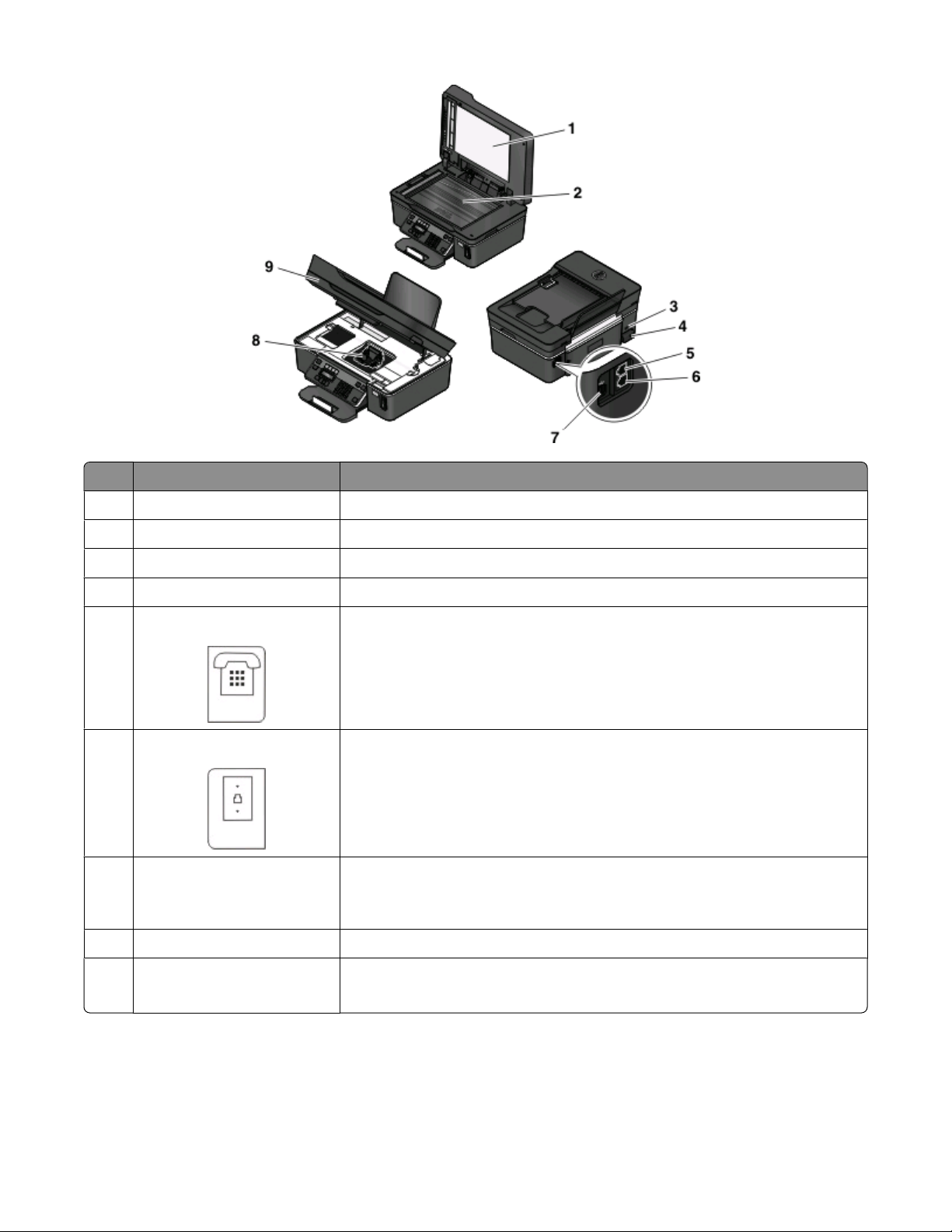
Öğe İşlevi
1 Üst kapak Tarayıcı camına erişin.
2 Tarayıcı camı Fotoğraf ve belgeleri tarayın ve kopyalayın.
3 Güvenlik yuvası Yazıcınıza çalınmayı önleyen bir kablo takın.
4 Bağlantı noktalı güç kaynağı Yazıcıyı güç kaynağına bağlayın.
5 EXT Bağlantı Noktası Yazıcıya ve telefon hattına ek cihazlar (telefon ya da telesekreter bağlayın.
Yazıcı için ayrı bir faks hattınız yoksa ve bu bağlantı yöntemi ülkenizde ya
da bölgenizde destekleniyorsa bu bağlantı noktasını kullanın.
Not: Bağlantı noktasına erişmek için kapağı çıkarın.
6 LINE Bağlantı Noktası Faks almak ve göndermek için yazıcıyı etkin bir telefon hattına (standart priz,
DSL filtresi ya da VoIP bağdaştırıcısı aracılığıyla) bağlayın.
7 USB bağlantı noktası Yazıcıyı USB kablosuyla bilgisayara bağlayın.
Uyarı—Hasar Tehlikesi: USB kablosunu veya kurulum kablosunu takıp
çıkarma işlemleri dışında USB bağlantı noktasına dokunmayın.
8 Yazıcı kafası Mürekkep kartuşlarını takın, değiştirin veya çıkarın.
9 Tarayıcı ünitesi
• Mürekkep kartuşlarına ve yazıcı kafasına erişin.
• Sıkışan kağıtları çıkarın.
Yazıcınız hakkında
12
Page 13
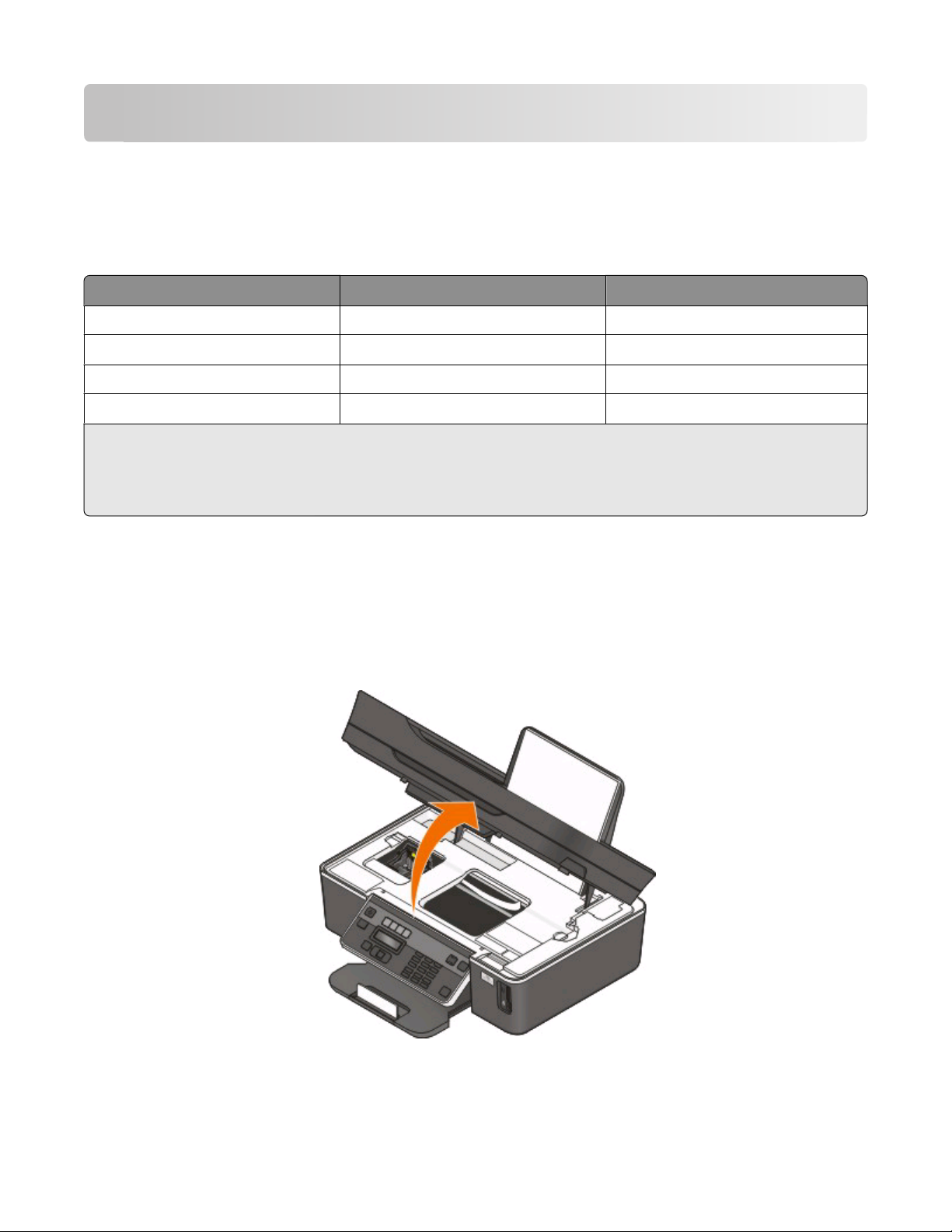
Sarf malzemeleri sipariş etme ve değiştirme
Mürekkep kartuşu sipariş etme
Sayfa verim değerlerini www.dell.com/supplies sayfasında bulabilirsiniz. En iyi sonuçları elde etmek için,
yalnızca Dell mürekkep kartuşlarını kullanın.
Parça
Siyah kartuş Series 21 Series 21R
Siyah kartuş, yüksek verimli
Renkli kartuş Series 21 Series 21R
Renkli kartuş, yüksek verimli
1
Sadece tek kullanım için lisanslanmıştır. Kullandıktan sonra yeniden üretim, yeniden dolum ve geri dönüşüm
için Dell'e geri gönderin. Dell ürünlerini geri dönüşüme sokma konusunda daha fazla bilgi edinmek için,
www.dell.com/recycling sayfasını ziyaret edin.
2
Sadece www.dell.com/supplies adresindeki Dell Web sitesinde bulunur.
2
2
Lisanslı kartuş
Series 23 Series 23R
Series 23 Series 23R
1
Normal kartuş
Mürekkep kartuşlarını değiştirme
Başlamadan önce elinizde yeni mürekkep kartuşu ya da kartuşları olduğundan emin olun.
1 Yazıcınızı açın.
2 Yazıcıyı açın.
Not: Yazıcı kafası kartuş takma konumuna geçer.
Sarf malzemeleri sipariş etme ve değiştirme
13
Page 14
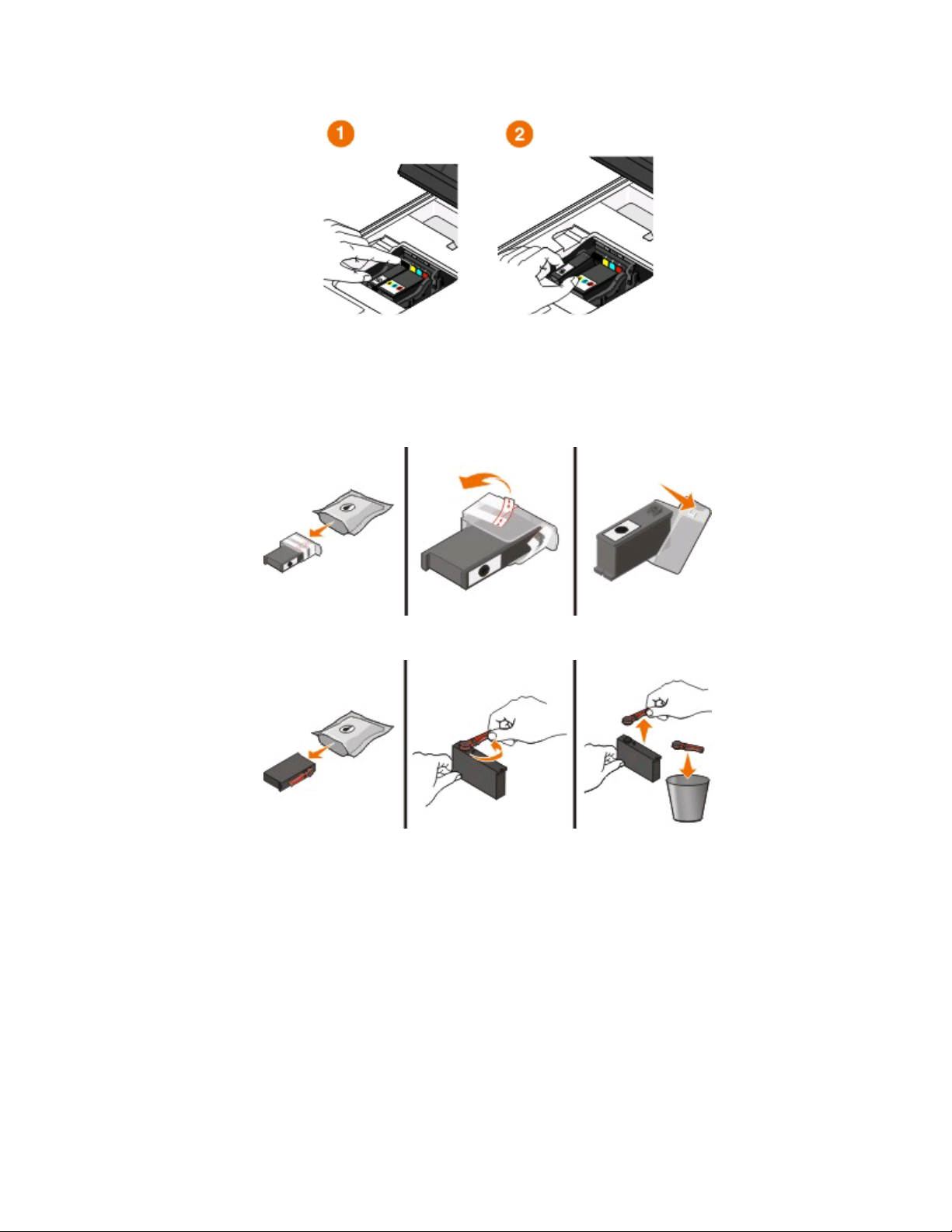
3 Kartuş ya da kartuşları çıkarma koluna basın ve kullanılmış mürekkep kartuşunu çıkarın.
Uyarı—Hasar Tehlikesi: Yeni kartuşlarınız hazır olmadan eski kartuşları çıkarmayın; aksi taktirde, yazıcı
kafası püskürtme uçlarında kalan mürekkep kuruyabilir ve püskürtme uçlarını tıkayabilir.
4 Kartuşları paketinden çıkarın.
Mürekkep kartuşunuzun geçmeli kapağı varsa, kapağı çıkarın.
Mürekkep kartuşunuzun çevirmeli kapağı varsa, kapağı çevirerek çıkarın.
Sarf malzemeleri sipariş etme ve değiştirme
14
Page 15
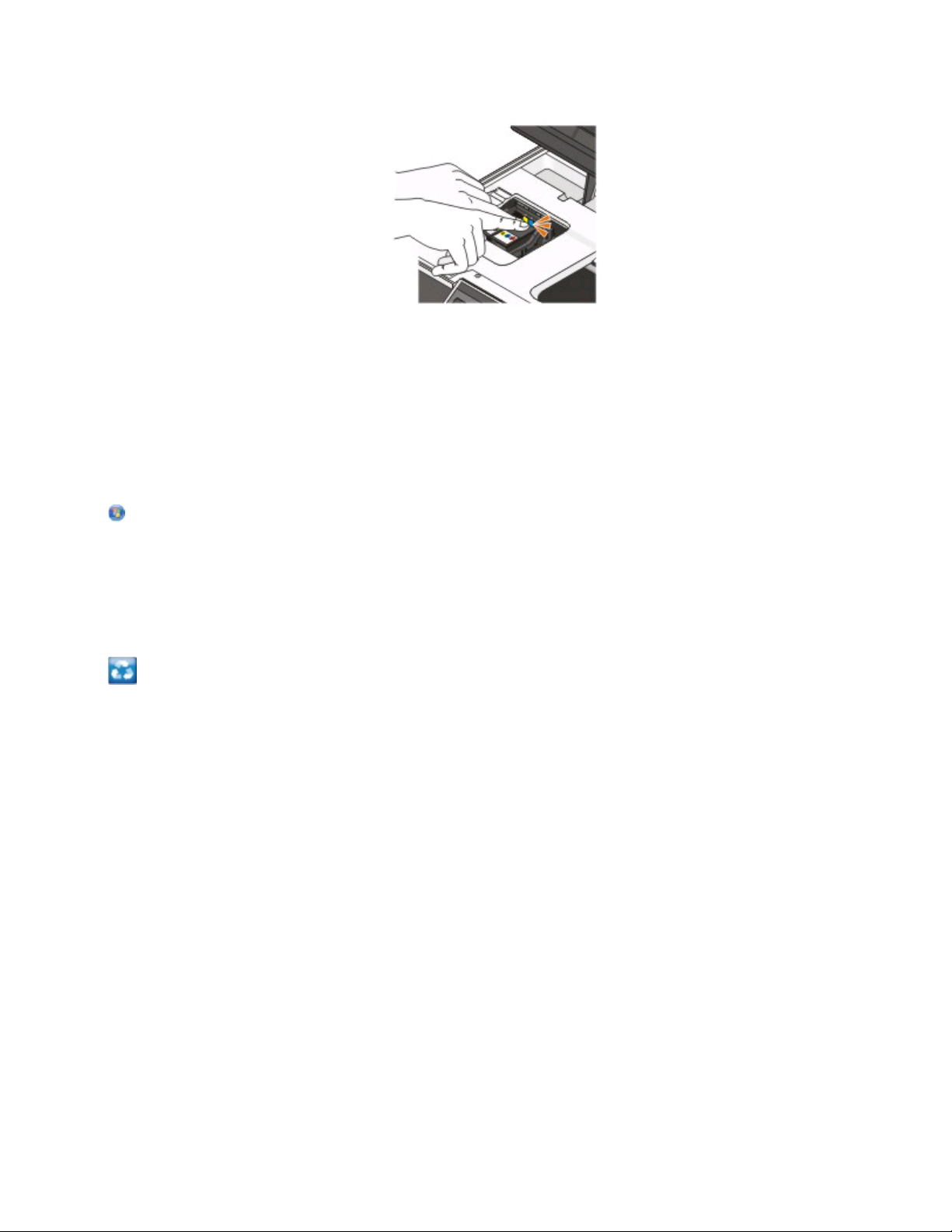
5 Kartuşları takın. Gerekirse iki elinizi kullanın.
Not: Mürekkebin havaya maruz kalmasını önlemek için koruyucu kapağı çıkardıktan sonra yeni mürekkep
kartuşlarını hemen takın.
6 Yazıcıyı kapatın.
Dell ürünlerini geri dönüşüme sokma
Dell ürünlerini geri dönüşüme sokmak üzere Dell'e göndermek için:
1 veya Başlat'ı tıklatın.
2 Tüm Programlar veya Programlar'ı tıklatın ve ardından listeden yazıcı program klasörünü seçin.
3 Yazıcı Ana Sayfası'nı seçin.
4 Yazıcı açılır listesinden yazıcınızı seçin.
5 Bakım sekmesinde Sarf malzemeleri sipariş et'i tıklatın.
6 düğmesini tıklatın.
7 Bilgisayar ekranındaki yönergeleri izleyin.
Sarf malzemeleri sipariş etme ve değiştirme
15
Page 16
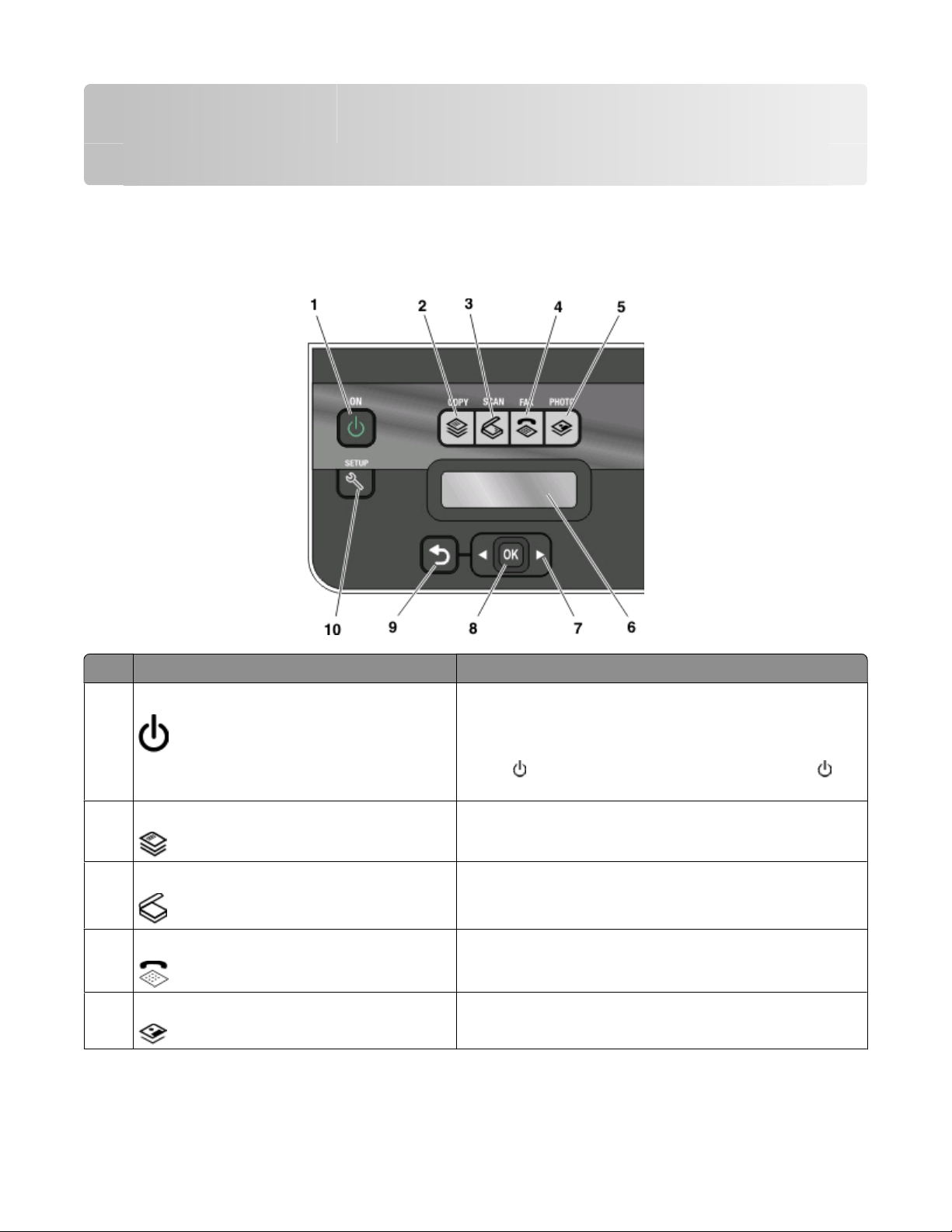
Yazıcı kontrol paneli düğme ve menülerini kullanma
Yazıcının kontrol panelini kullanma
Aşağıdaki şekillerde yazıcı kontrol panelinin bölümleri anlatılmaktadır:
Kullanılacak parça: İşlevi
1 Güç düğmesi
2 Kopyala düğmesi Kopyalama menüsüne erişin ve kopyalama yapın.
3 Tara düğmesi Tarama menüsüne erişir ve belgeleri tarar.
4 Faks düğmesi Faks menüsüne erişin ve faks gönderin.
5 Fotoğraf düğmesi Fotoğraf menüsü ve fotoğrafları yazdırma seçeneğine
• Yazıcıyı açın ve kapatın.
• Power Saver moduna geçin.
Not: Yazıcı açıkken, Power Saver moduna geçirmek
düğmesine basın. Yazıcıyı kapatmak için
için
düğmesini üç saniye basılı tutun.
erişin.
Yazıcı kontrol paneli düğme ve menülerini kullanma
16
Page 17
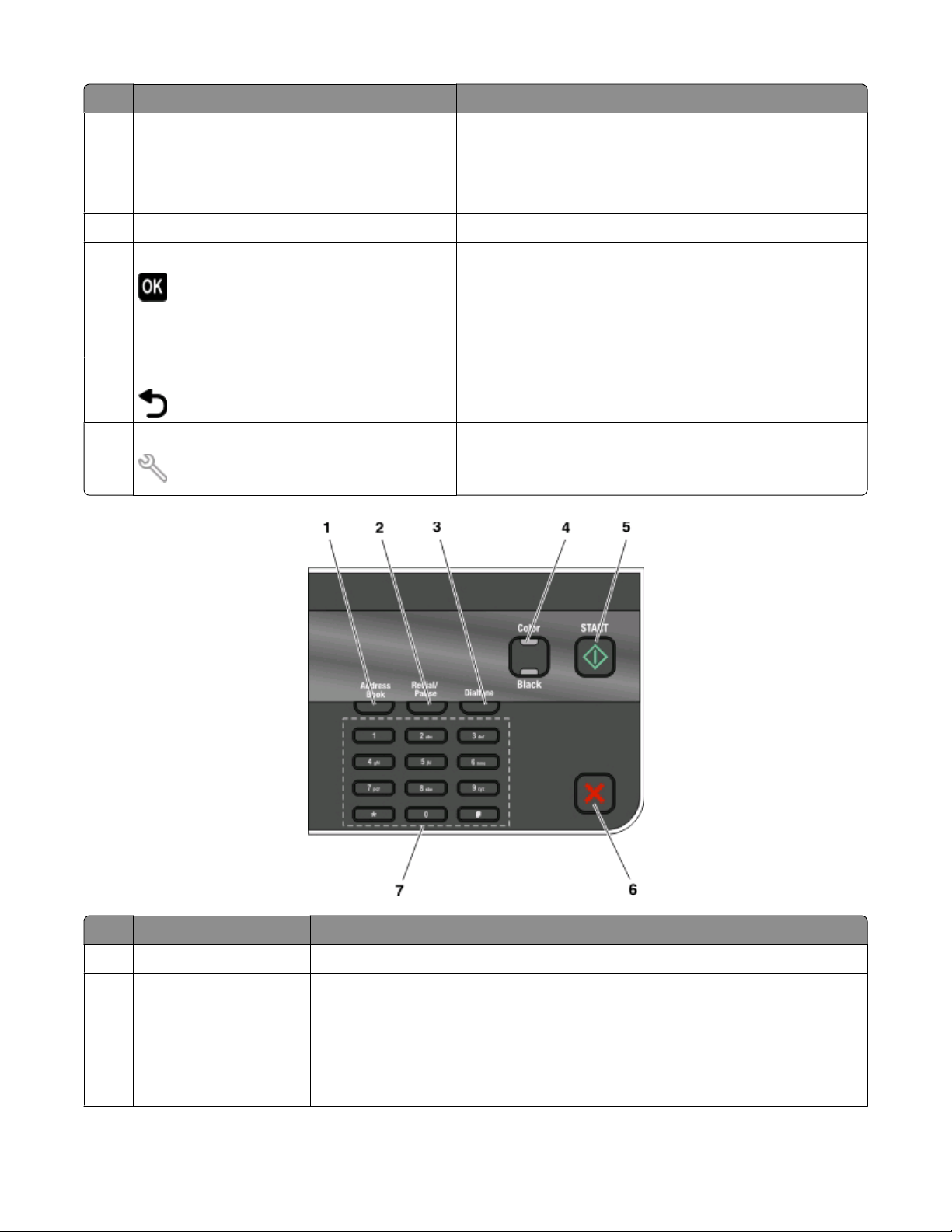
Kullanılacak parça: İşlevi
6 Ekran
Not: Ekran, Power Saver modunda kapalıdır.
Şunları görüntüleyin:
• Yazıcı durumu
• Mesajlar
• Menüler
7 Ok düğmeleri Ekranda görüntülenen menü veya alt menü öğesini seçin.
8 Seç düğmesi
• Menü seçenekleri arasından seçim yapın.
• Ayarları kaydedin.
• Kağıt besleyin veya çıkarın. Yazıcıya kağıt beslemek
veya yazıcıdan kağıt çıkarmak için bu düğmeyi üç
saniye basılı tutun.
9 Geri düğmesi
• Önceki ekrana dönün.
• Bir menü düzeyinden bir üst menü düzeyine çıkın.
10 Kurulum düğmesi Kurulum menüsüne erişin ve yazıcı ayarlarını değiştirin.
Not: Bu düğme seçildiğinde Kopyala, Tara, Faks ve
Fotoğraf düğme ışıkları söner.
Kullanılacak parça: İşlevi
1 Adres Defteri Kayıtlı numaralar listesinden faks numaralarına erişin.
2 Yeniden Ara / Duraklat Faks modunda:
• Dış hatta beklemek veya otomatik yanıtlama sisteminden geçmek için, faks
numarasına üç saniyelik bekleme süresi ekleyin. Bekleme süresini, sadece
numarayı girmeye başladıktan sonra ekleyin.
• Çevrilen son numarayı görüntüleyin. Çevrilen son beş numarayı görmek için
sol veya sağ ok düğmesine basın.
Yazıcı kontrol paneli düğme ve menülerini kullanma
17
Page 18
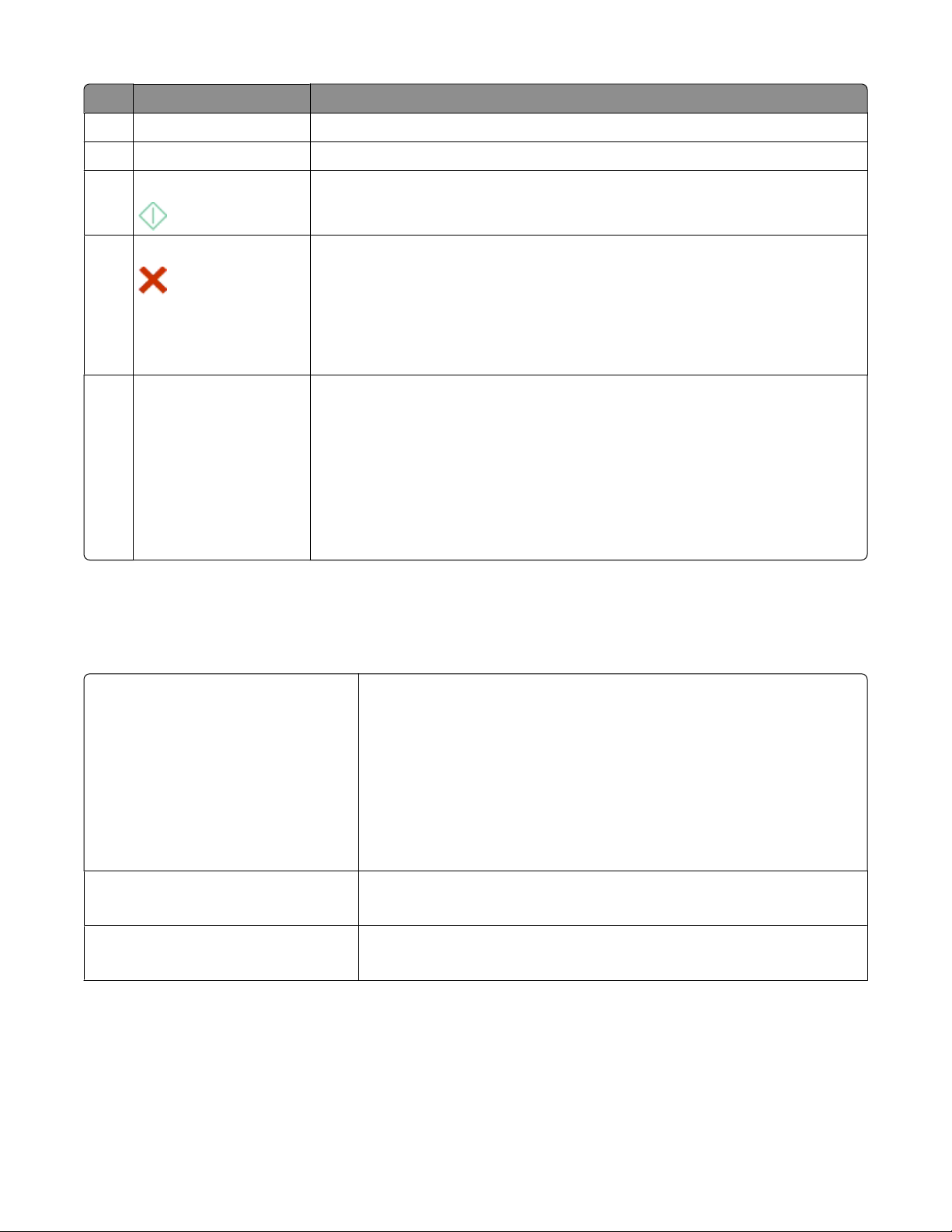
Kullanılacak parça: İşlevi
3 Çevir sesi Faksı göndermeden önce tuş takımını kullanarak telefon numarasını elle çevirin.
4 Renkli/Siyah Renkli mod veya siyah beyaz moda geçin.
5 Başlat düğmesi Seçili olan moda bağlı olarak yazdırma, tarama, faks veya kopyalama işi başlatın.
6 İptal düğmesi
• Devam etmekte olan yazdırma, kopyalama, tarama veya faks işini iptal edin.
• Kopyalama, Tarama, Faks, Fotoğraf veya Dosya Yazdırma menüsünün yer
aldığı menü düzeyinden, en üst menü düzeyine çıkın.
• Kurulum menüsünün yer aldığı menü düzeyinden, bir önceki moddaki en üstü
düzeye çıkın.
• Geçerli ayarları veya hata mesajlarını silin ve varsayılan ayarlara dönün.
7 Tuş takımı Kopyalama modu veya Fotoğraf modunda: yapmak istediğiniz kopya veya baskı
sayısını girin.
Faks modunda:
• Faks numaralarını girin.
• Otomatik yanıtlama sistemi içinde gezinin.
• Hızlı Arama listesi oluştururken, harfleri seçin.
• Ekranda görüntülenen saat ve tarih bilgilerini girmek veya düzenlemek için
sayıları girin.
Geçici ayarları yeni varsayılan ayarlar olarak değiştirme
Yazıcıda iki dakika işlem yapılmaz veya yazıcı kapatılırsa, aşağıdaki menüler varsayılan ayarlara geri döner.
Kopyala menüsü
• Kopya Sayısı
• Kalite
• Açık/Koyu
• Yeniden Boyutlandır
• Özgün Boyut
• Kağıttaki sayfa sayısı
• Kağıttaki kopya sayısı
• İçerik Türü
Tara menüsü
Faks menüsü (sadece belirli modeller)
Yazıcı kontrol paneli düğme ve menülerini kullanma
• Kalite
• Özgün Boyut
• Açık/Koyu
• Kalite
18
Page 19
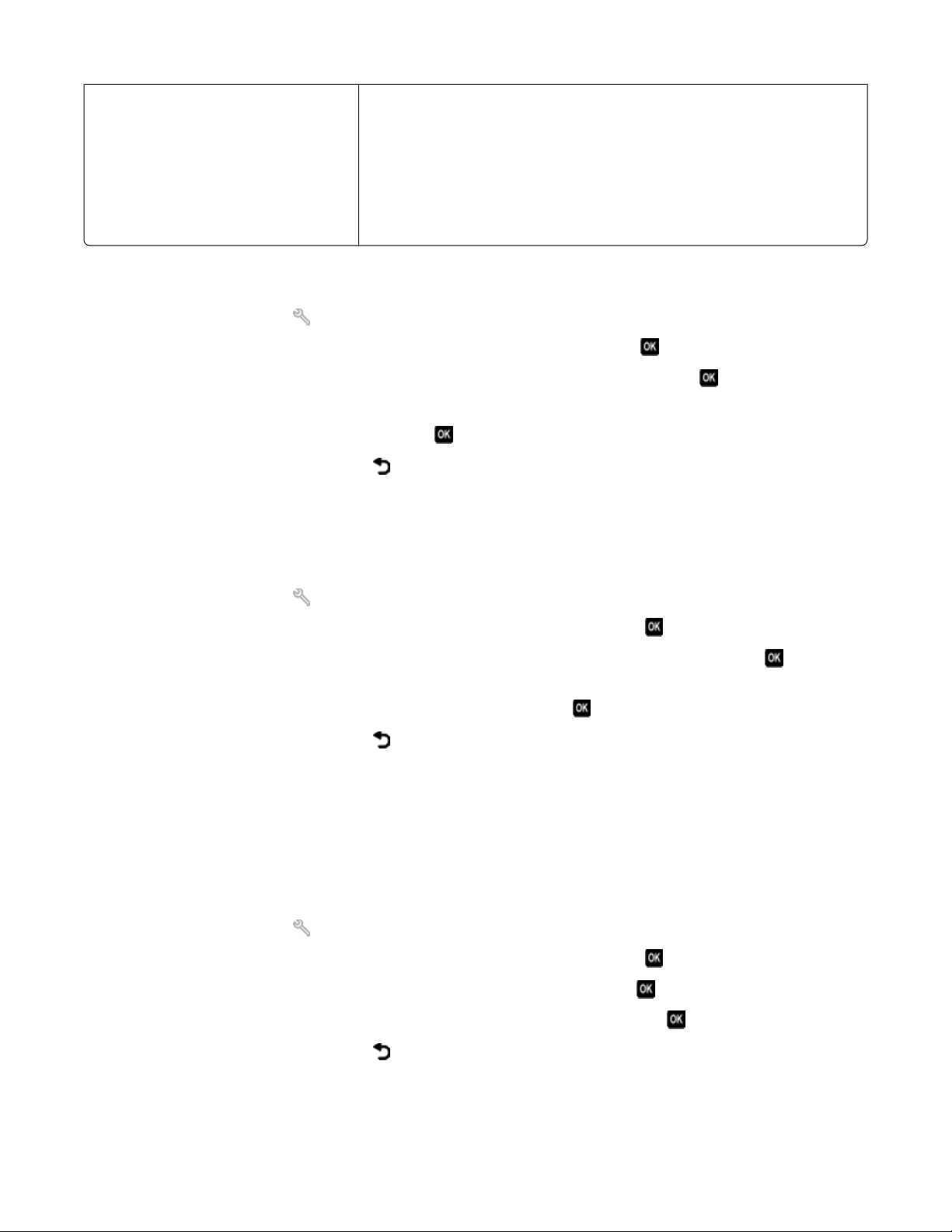
Fotoğraf menüsü Aşağıdaki Fotoğraf seçenekleri, iki dakika işlem yapılmaz veya yazıcı
kapatılırsa zaman aşımına uğramaz ama bellek kartı veya flash sürücü
çıkarıldığında, varsayılan fabrika ayarlarına geri döner.
• Fotoğraf Efektleri
• Fotoğraf Boyutu
• Sayfa Düzeni
• Kalite
Geçici ayarları yeni varsayılan ayarlar olarak değiştirmek için
1 Yazıcı kontrol panelinde, düğmesine basın.
2 Varsayılanlar seçeneğinin üzerine gitmek için ok düğmelerine, ardından düğmesine basın.
3 Varsayılanları Ayarla seçeneğinin üzerine gitmek için ok düğmelerine, ardından düğmesine basın.
Ekranda Geçerli Olanı Kullan seçeneği görüntülenir.
4 Geçerli Ayarları Kullan'ı seçmek için tekrar düğmesine basın.
5 Kurulum menüsünden çıkana kadar düğmesine veya başka bir mod düğmesine basın.
Ayar zaman aşımı özelliğini devre dışı bırakmak için
Yazıcıda iki dakika işlem yapılmaması veya yazıcı kapatılması halinde, yazıcının varsayılan ayarlara geri
dönmesini istemiyorsanız, ayarlar zaman aşımı özelliğini devre dışı bırakabilirsiniz.
1 Yazıcı kontrol panelinde, düğmesine basın.
2 Aygıt Ayarları seçeneğinin üzerine gitmek için ok düğmelerine, ardından düğmesine basın.
3 Ayarları Silme Zaman Aşımı seçeneğinin üzerine gitmek için ok düğmelerine ve ardından düğmesine
basın.
4 Asla seçeneğinin üzerine gitmek için ok düğmelerine, ardından düğmesine basın.
5 Kurulum menüsünden çıkana kadar düğmesine veya başka bir mod düğmesine basın.
Power Saver zaman aşımı süresini değiştirme
Power Saver zaman aşımı süresi, yazıcının boşta kaldığında Power Saver moduna geçmek için bekleyeceği
süredir. Power Saver özelliği, varsayılan yazıcı ayarları ile kıyaslandığında, güç tüketimini azaltarak (bazı
yazıcı modellerinde %28'e varan oranlarda) enerji verimliliğini en uygun düzeye getirir. En üst düzeyde enerji
tasarrufu yapmak için en kısa Power Saver zman aşımı ayarını seçin.
1 Yazıcı kontrol panelinde, düğmesine basın.
2 Aygıt Ayarları seçeneğinin üzerine gitmek için ok düğmelerine, ardından düğmesine basın.
3 Power Saver seçeneğinin üzerine gitmek için ok düğmelerine, ardından düğmesine basın.
4 Power Saver zaman aşımı süresini seçmek için ok düğmelerine ve ardından düğmesine basın.
5 Kurulum menüsünden çıkana kadar düğmesine veya başka bir mod düğmesine basın.
Yazıcı kontrol paneli düğme ve menülerini kullanma
19
Page 20
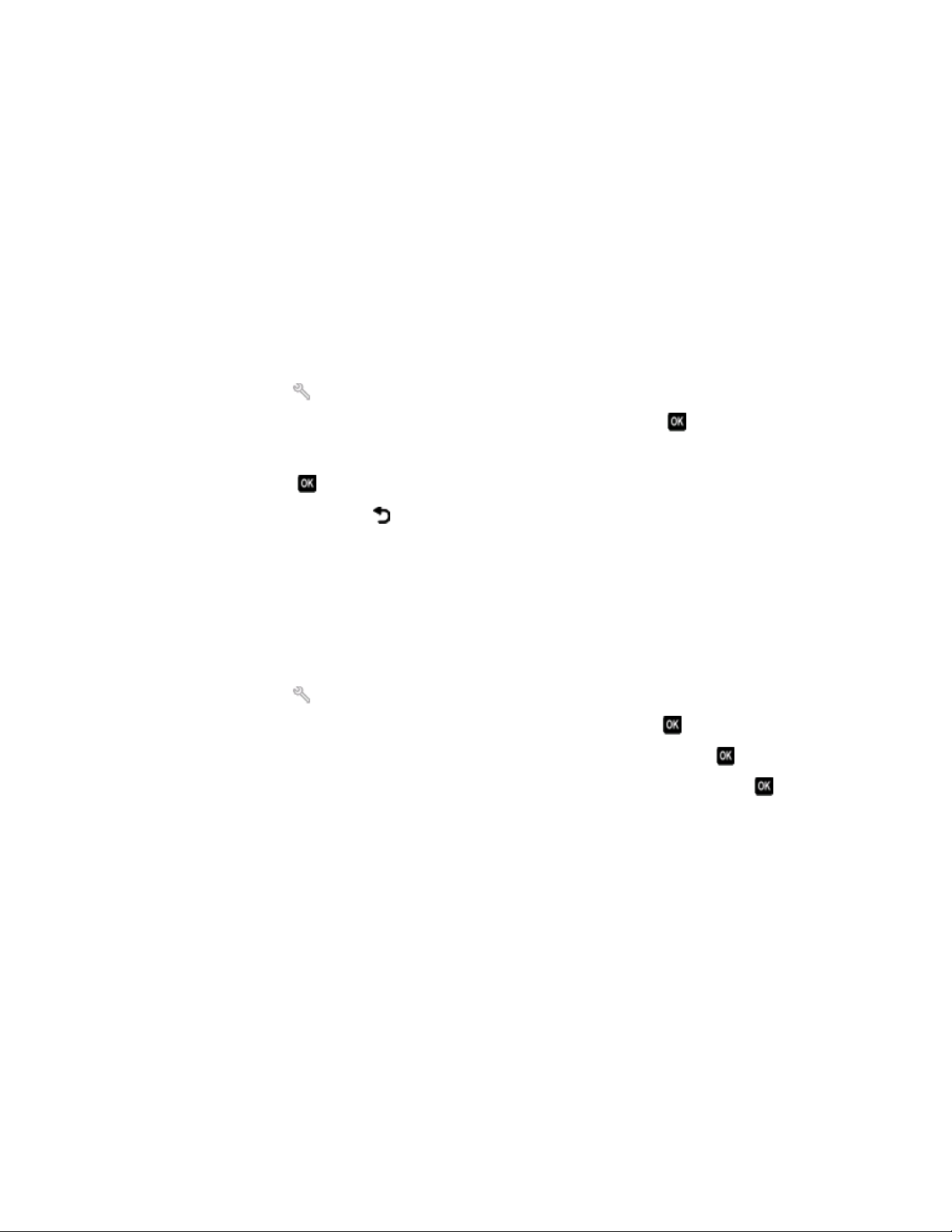
Eko Modu ile enerji tasarruf etme
Eko Modu özelliği, enerji tüketimini azaltır ve maliyeti düşürür.
Eko Modu etkinleştirildiğinde, yazıcı otomatik olarak aşağıdaki ayarlara geçer:
• Yazıcı ekranın karartılır.
• Yazıcı on dakika sonra Power Saver moduna geçer.
Notlar:
• Eko Modu'nu kullanıyorsanız, Eko Modu ayarları Eko Modu'nun bir parçası olan ayarlarda yaptığınız tüm
değişiklikleri geçersiz kılar.
• Eko Modu varsayılan olarak ayarlıdır.
Eko Modu ayarını değiştirmek için:
1 Yazıcı kontrol panelinde, düğmesine basın.
2 Aygıt Ayarları seçeneğinin üzerine gitmek için ok düğmelerine, ardından da düğmesine basın.
3 Ok düğmelerine basarak Eko Mod'a gelin.
4 Eko Mod ayarını seçin ve düğmesine basın.
5 Kurulum menüsünden çıkana kadar düğmesine veya başka bir mod düğmesine basın.
Fabrika ayarlarına sıfırlama
Varsayılan fabrika ayarlarına sıfırlama daha önce seçtiğiniz tüm yazıcı ayarlarını siler.
Yazıcı kontrol paneli menülerini kullanma
1 Yazıcı kontrol panelinde, düğmesine basın.
2 Varsayılanlar seçeneğinin üzerine gitmek için ok düğmelerine, ardından da düğmesine basın.
3 Varsayılanları Ayarla seçeneğinin üzerine gitmek için ok düğmelerine, ardından da düğmesine basın.
4 Fabrika Ayarlarını Kullan seçeneğinin üzerine gitmek için ok düğmelerine, ardından da düğmesine
basın.
5 Sizden yazıcınızın ilk ayarlarını yapmanız istendiğinde, seçimlerinizi yazıcı kontrol paneli düğmelerini
kullanarak yapın.
Ekranda İlk Kurulum Tamamlandı mesajı görüntülenir.
Yazıcı kontrol paneli düğme ve menülerini kullanma
20
Page 21
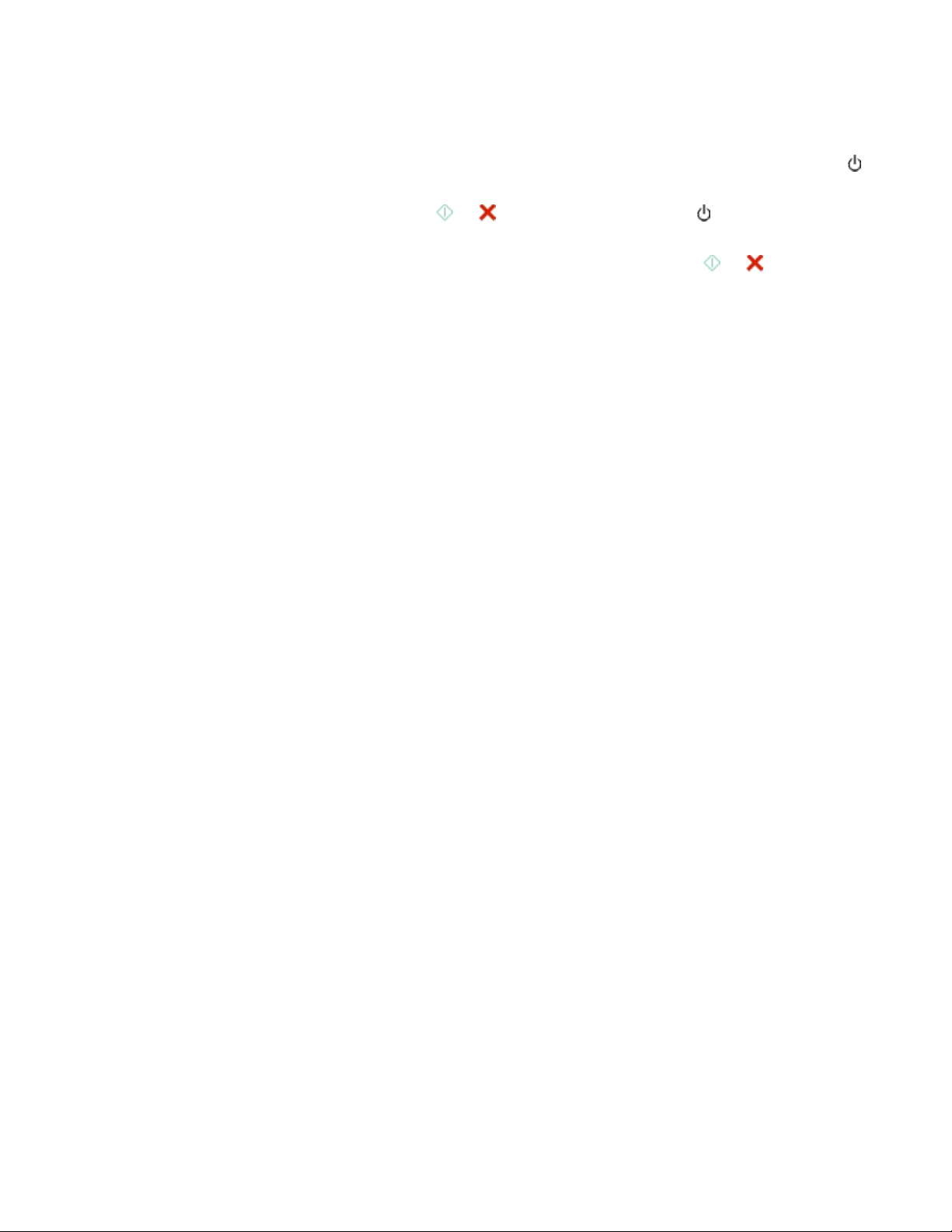
Bir tuş kombinasyonunu kullanarak (geçerli dili okuyamıyorsanız)
1 Yazıcıyı kapatın.
Not: Kurulum menüsünde Power Saver zaman aşımı süresini ayarladıysanız, yazıcıyı kapatmak için
düğmesini üç saniye basılı tutun.
2 Yazıcıyı açmak için yazıcı kontrol panelinde, ve düğmelerini basılı tutun ve düğmesine basıp
bırakın.
Not: Ekranda yazıcının sıfırlandığını gösteren Dil seçeneği görüntülenene kadar
bırakmayın.
ve düğmelerini
3 Sizden yazıcınızın ilk ayarlarını yapmanız istendiğinde, seçimlerinizi yazıcı kontrol paneli düğmelerini
kullanarak yapın.
Ekranda İlk Kurulum Tamamlandı mesajı görüntülenir.
Yazıcı kontrol paneli düğme ve menülerini kullanma
21
Page 22
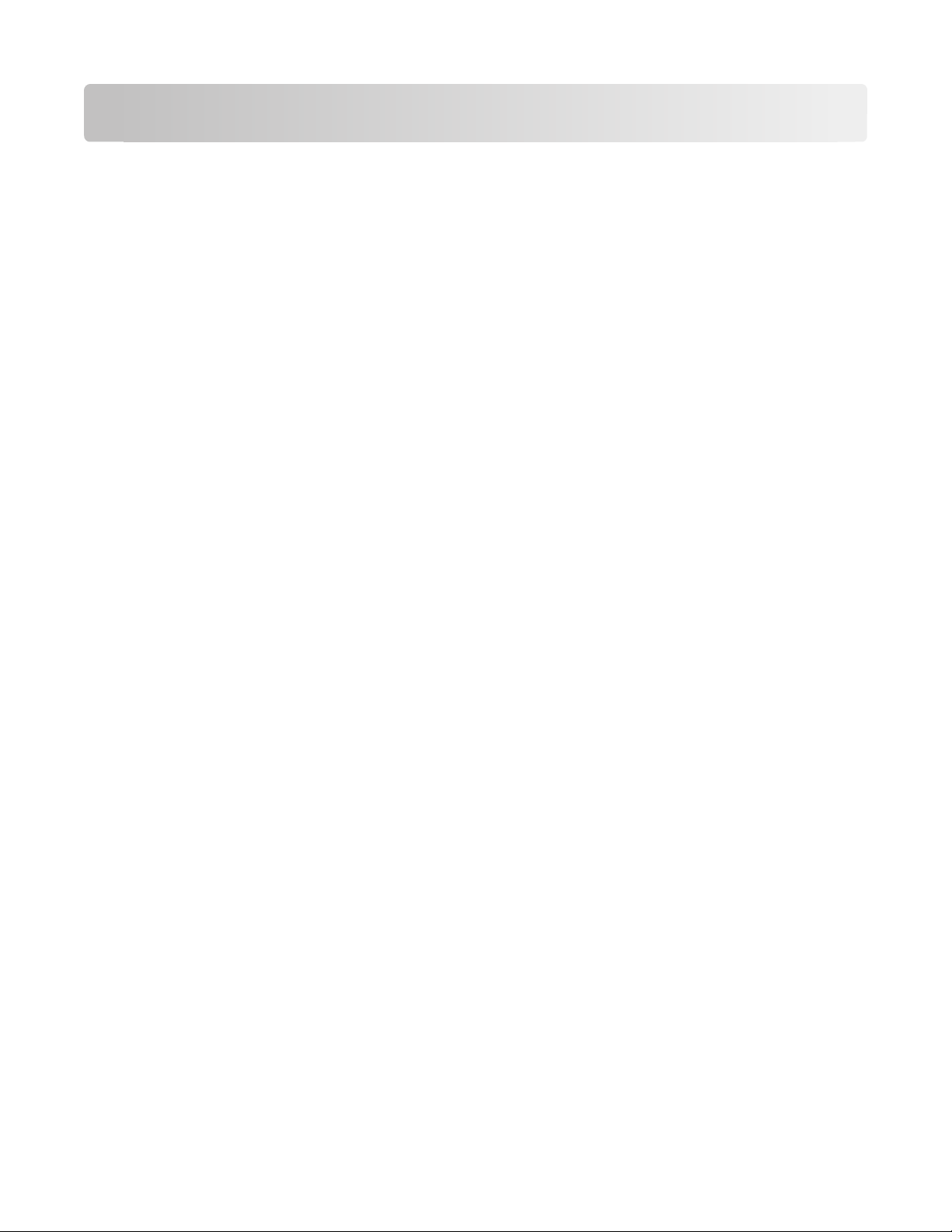
Yazıcı yazılımını kullanma
Minimum sistem gereksinimleri
Yazıcı yazılımı için 500 MB'a kadar boş disk alanı gereklidir.
Desteklenen işletim sistemleri
• Microsoft Windows 7
• Microsoft Windows Vista (SP1)
• Microsoft Windows XP (SP3)
• Microsoft Windows 2000 (SP4 ya da üstü)
• Macintosh Intel OS X sürüm 10.6.0 veya daha üstü (Yalnızca Web)
• Macintosh Intel OS X sürüm 10.5.0 veya daha üstü (Yalnızca Web)
• Macintosh Intel OS X sürüm 10.4.4 veya daha üstü (Yalnızca Web)
• Macintosh PowerPC OS X sürüm 10.5.0 veya daha üstü (Yalnızca Web)
• Macintosh PowerPC OS X sürüm 10.4.0 ve 10.4.3 arası (Yalnızca Web)
• Linux Ubuntu 8.04 LTS ve 8.10 (Yalnızca Web)
• Linux openSUSE 11.0 ve 11.1 (Yalnızca Web)
• Linux Fedora 10 (Yalnızca Web)
*
Bu işletim sistemi için yazıcı sürücüsü support.dell.com sayfasında bulunabilir.
*
*
*
*
*
*
*
*
Not: Güncel yazıcı ürün bilgisi support.dell.com sayfasında bulunabilir.
Windows yazıcı yazılımını kullanma
Yazıcı kurulumu sırasında yüklenen yazılım
Yazıcı kurulum CD'sini kullanarak yazıcıyı kurduğunuzda, gerekli tüm yazılımlar yüklenir. Bazı ek programlar
da yüklemiş olabilirsiniz. Aşağıdaki tabloda çeşitli yazılım programları ile bu programların size ne şekilde
yardımcı olabileceği ile ilgili genel bilgiler yer almaktadır.
İlk kurulum sırasında bu ek programları yüklemediyseniz, kurulum yazılımı CD'sini yeniden takın, kurulum
yazılımını çalıştırın ve ardından Önceden Yüklenen Yazılımlar ekranında Ek Yazılım Kur düğmesini tıklatın.
ıcı yazılımını kullanma
Yaz
22
Page 23
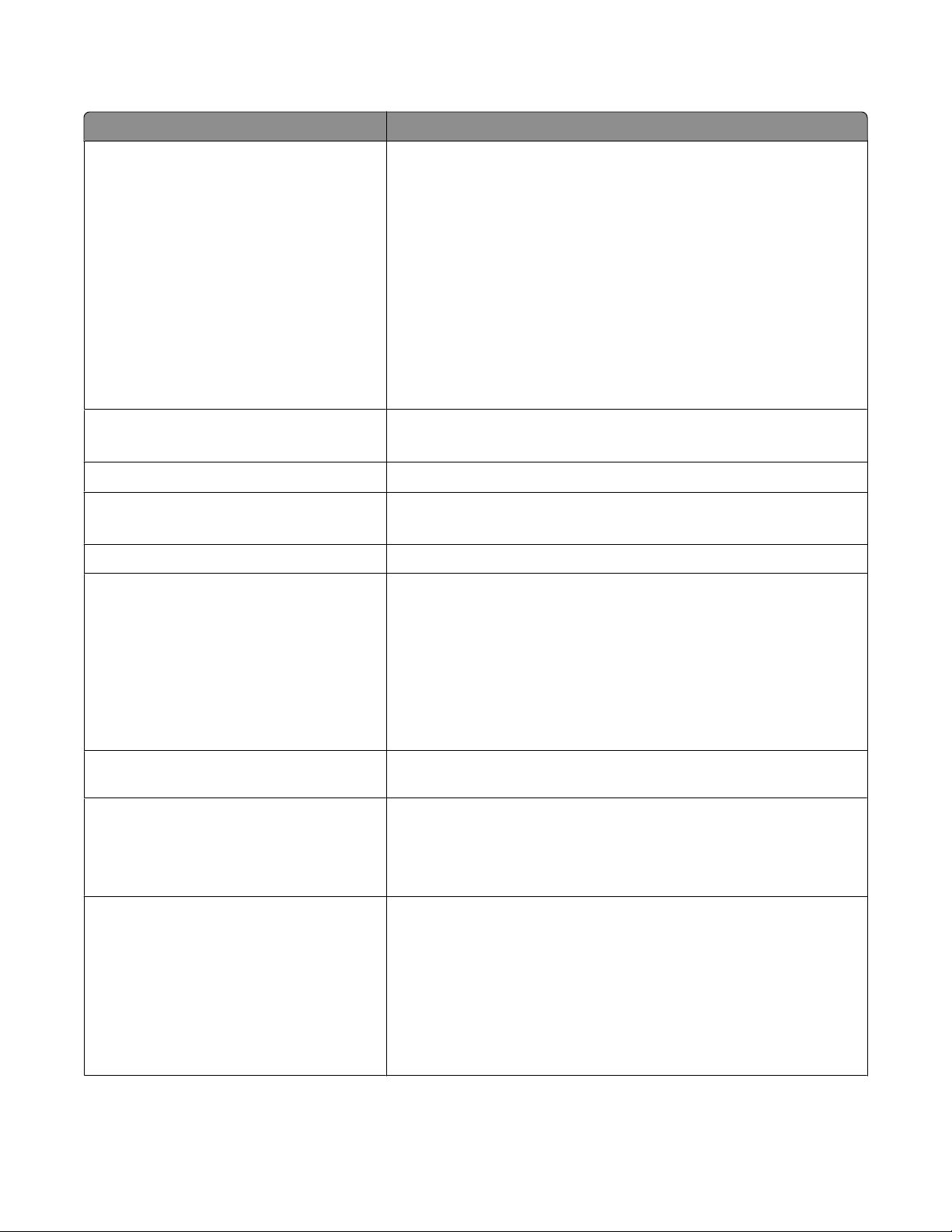
Yazıcı yazılımı
Öğe İşlevi
Dell Yazıcı Ana Sayfası
(Yazıcı Ana Sayfası olarak anılır)
• Uygulamaları ve programları başlatın.
• Faks Çözümleri yazılımına erişin.
• Fotoğraf veya belge tarayın veya e-posta ile gönderin.
• Taranmış belgeleri düzenleyin.
• Belgeleri PDF biçimine tarayın.
• Yazıcı ayarlarını düzenleyin.
• Sarf malzemesi sipariş edin.
• Mürekkep kartuşlarının bakımını yapma
• Sınama sayfası yazdırın.
• Yazıyı kaydettirin.
• Teknik destek hattına başvurun.
Dell Fast Pics
(Fast Pics olarak anılır)
AdobeTM Photo Album Starter Edition
Dell Araç Çubuğu
(Araç Çubuğu olarak anılır)
Dell Mürekkep Yönetim Sistemi Mürekkep sipariş edin.
Dell Faks Çözümleri
(Faks Çözümleri olarak anılır)
Fotoğraf ve belgeleri yönetin, düzenleyin, aktarı n ve yazdırın.
Fotoğrafları görüntüleyin, yönetin ve düzenleyin.
Windows'dan yerel dosyaları yazdırın, tarayın veya dönüştürün.
• Faks gönderin.
• Üçü bir arada yazıcılarda faks alın.
• Dahili telefon defterine kişi ekleyin, buradaki kişileri düzenleyin
veya silin.
• Dell Faks Ayarları Programı’na erişme. Hızlı Arama ve Grup
Arama numaralarını ayarlamak, Çaldırma ve Yanıtlama ayarlarını
yapmak ve faks geçmişi ile durum raporlarını yazdırmak için Faks
Ayarları Programı’nı kullanın.
Abbyy Sprint OCR Belgeyi tarayın ve bir sözcük işlem programında
düzenleyebileceğiniz bir metin üretin.
Dell Kablosuz Kurulum Programı
(Kablosuz Kurulum Programı olarak anılır)
Dell Hizmet Merkezi
(Hizmet Merkezi olarak anılır)
• Kablosuz yazıcıyı kablosuz ağ üzerinde kurun.
• Yazıcının kablosuz ayarlarını değiştirin.
Not: Yazıcıda kablosuz özelliği varsa, bu program yazıcı yazılımıyla
birlikte otomatik olarak kurulur.
• Yazıcı sorunlarını giderin.
• Yazıcı bakım işlevlerine erişin.
• Teknik destek hattına başvurun.
Notlar:
• Bu program, yazıcı yazılımı ile birlikte otomatik olarak yüklenir.
• Yazıcı modelinize bağlı olarak bu programı Web'den yüklemeniz
istenebilir.
Yazıcı yazılımını kullanma
23
Page 24
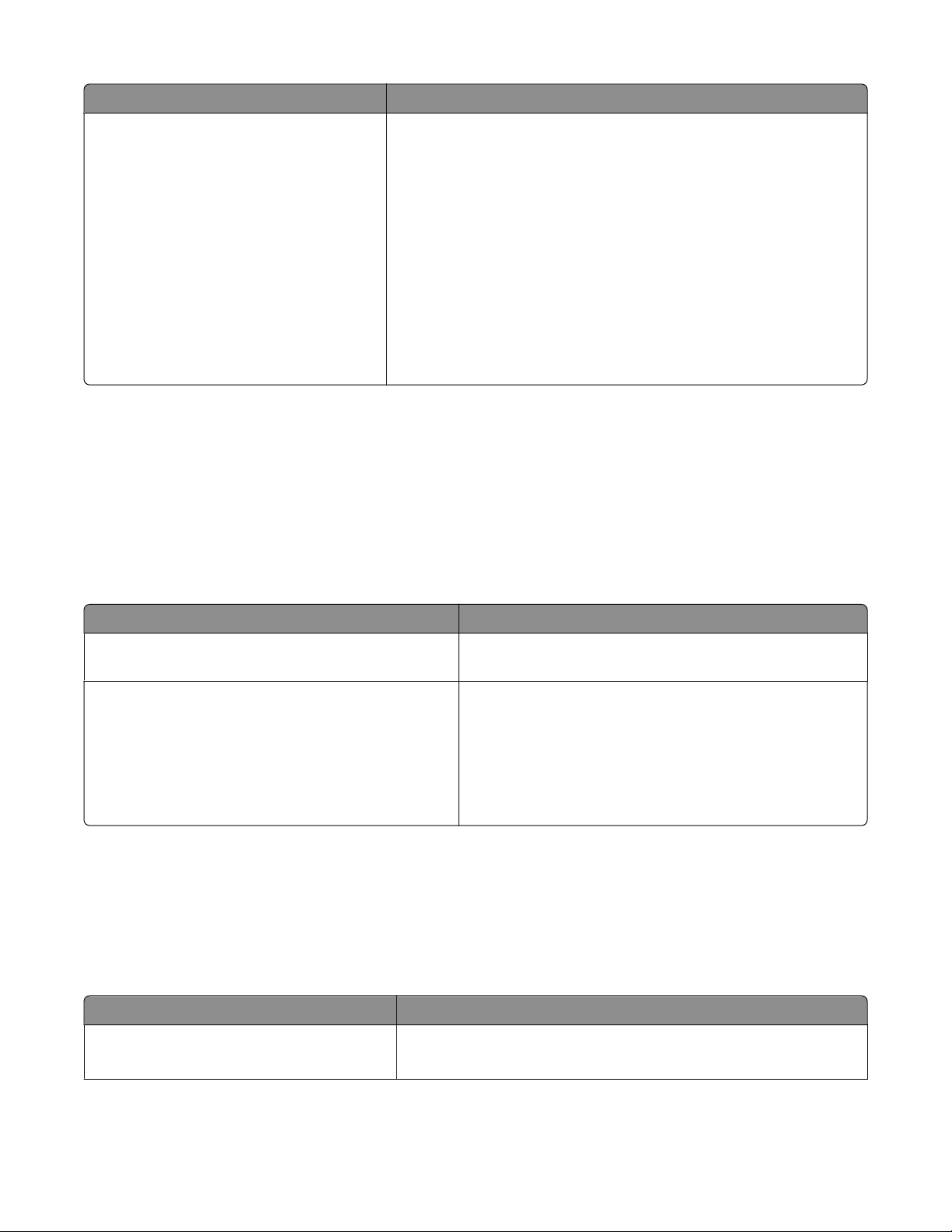
Öğe İşlevi
Yazdırma Tercihleri Bir belge açıkken, Dosya Yazdır öğelerini seçtiğinizde ve sonra
Özellikler seçeneğini tıklattığınızda, Yazdırma Tercihleri iletişim
kutusu görüntülenir. İletişim kutusu size aşağıdakiler gibi yazdırma işi
seçenekleri arasından seçim yapma olanağı verir:
• Yazdırılacak kopya sayısını seçin.
• Çift taraflı kopya yazdırın.
• Kağıt türünü seçin.
• Bir filigran ekleyin.
• Görüntüleri geliştirin.
• Ayarları kaydedin.
Not: Yazdırma Tercihleri, yazıcı yazılımı ile birlikte otomatik olarak
yüklenir.
Not: Satın aldığınız yazıcının özelliklerine bağlı olarak, bu programlardan bazıları veya bu programlardaki
işlevlerden bazıları yazıcınızla birlikte verilmeyebilir.
Macintosh yazıcı yazılımını kullanma
Yazıcı kurulumu sırasında yüklenen yazılım
Macintosh işletim sistemi ile gelen yazılım
Öğe İşlem
Yazıcı iletişim kutusu Yazdırma ayarlarını düzenleme ve baskı işleri
programlama.
Yazıcı Hizmetleri iletişim kutusu Mac OS X version
10.5 ya da sonraki sürümlerinde yoktur)
• Yazıcı yardımcı programına erişin.
• Sorun giderin.
• Mürekkep ya da sarf malzemesi sipariş edin.
• Dell’e başvurun.
• Bilgisayarda yüklü olan yazıcı yazılımı sürümünü
kontrol edin.
Yazıcı yazılımı
Kurulum sırasında yazıcı yazılımı ile birlikte uygulamalar da yüklenir. Bu uygulamalar, yükleme
tamamlandıktan sonra Finder (Ara) masaüstünde görünen yazıcı klasörüne kaydedilir.
1 Finder masaüstünden, yazıcı klasörünü çift tıklatın.
2 Kullanmak istediğiniz uygulamanın simgesini çift tıklatın.
Öğe İşlem
Dell All-In-One Center
(All-In-One Center olarak anılır)
• Fotoğraf ve belgeleri tarayın.
• Tarama işleri ayarlarını özelleştirin.
Yazıcı yazılımını kullanma
24
Page 25
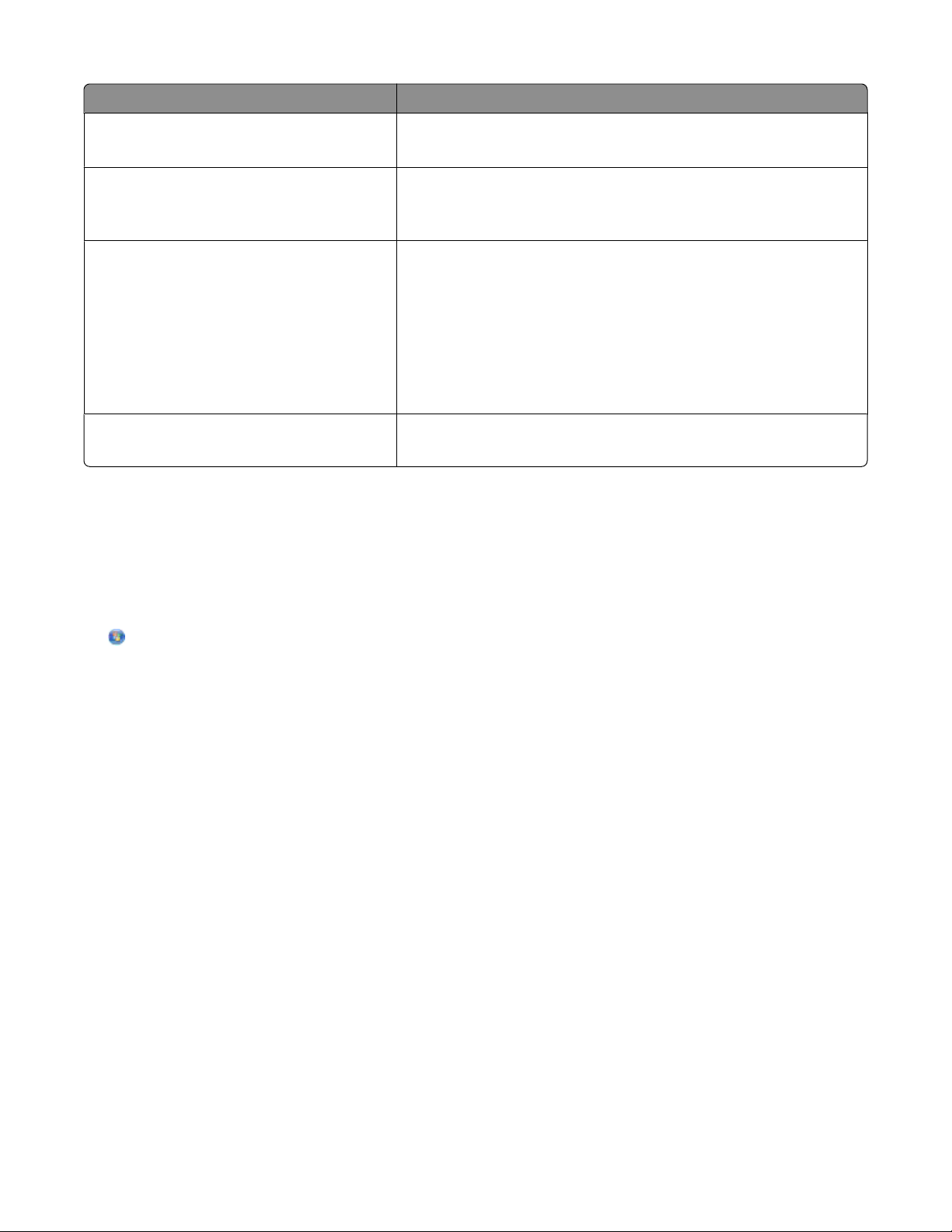
Öğe İşlem
Dell AIO Setup Utility
(AIO Ayarları Programı olarak anılır)
Dell Ağ Kartı Okuyucusu
(Ağ Kartı Okuyucusu olarak anılır)
Dell Yazıcı Yardımcı Programı
(Yazıcı Yardımcı Programı olarak anılır)
Dell Kablosuz Kurulum Yardımcısı
(Kablosuz Kurulum Yardımcısı olarak anılır)
Not: Satın aldığınız yazıcının özelliklerine bağlı olarak, yazıcınızla birlikte bu uygulamalar gelmeyebilir.
• Faks işleri ayarlarını özelleştirin.
• Kişiler listesi oluşturun ve düzenleyin.
• Ağ yazıcısına bağlanan bir bellek aygıtının içeriğini görüntüleyin.
• Bir ağ üzerinden bir bellek aygıtındaki fotoğrafları ve PDF belge-
lerini bilgisayara aktarın.
• Kartuş takma ile ilgili yardım alın.
• Sınama sayfası yazdırın.
• Hizalama sayfası yazdırın.
• Yazıcı kafası püskürtme uçlarını temizleyin.
• Mürekkep ya da sarf malzemesi sipariş edin.
• Yazıcıyı kaydedin.
• Teknik destek hattına başvurun.
Yazıcıyı kablosuz ağ üzerinde kurun.
İsteğe bağlı yazılımlar bulma ve yükleme
Windows kullanıcıları için
1 veya Başlat'ı tıklatın.
2 Tüm Programlar veya Programlar'ı tıklatın ve ardından listeden yazıcı program klasörünü seçin.
3 Aşağıdaki konuma gidin:
Yazıcı Ana Sayfası > yazıcınızı seçin > Destek sekmesi > Çevrimiçi destek
4 Web sitesinden, yazıcınızı seçin ve sonra sürücüyü indirin.
5 Ek ya da isteğe bağlı yazılımı yükleyin.
Macintosh kullanıcıları için
1 Finder masaüstünden, yazıcı klasörünü çift tıklatın.
2 Yazıcı Yardımcı Programı simgesini çift tıklatın.
3 Web Bağlantıları sekmesindeki Müşteri Desteği'ni tıklatın.
4 Web sitesinden, yazıcınızı seçin ve sürücüyü indirin.
5 Ek ya da isteğe bağlı yazılımı yükleyin.
Yazıcı yazılımını kullanma
25
Page 26
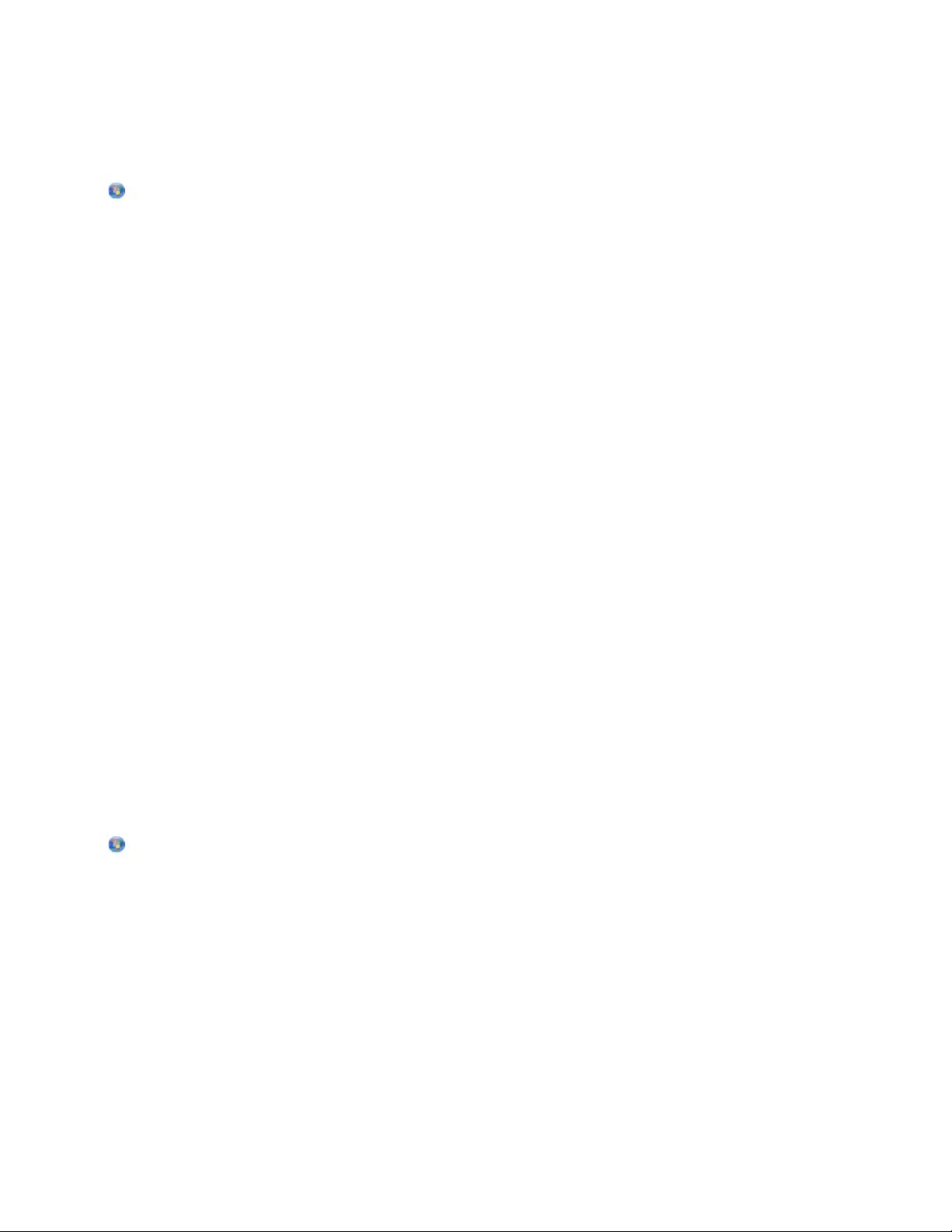
Yazıcı yazılımını güncelleştirme (Sadece Windows)
Yazılım güncellemelerini kontrol etme
1 veya Başlat'ı tıklatın.
2 Tüm Programlar veya Programlar'ı tıklatın ve ardından listeden yazıcı program klasörünü seçin.
3 Yazıcı Ana Sayfası'nı seçin.
4 Yazıcı açılır listesinden yazıcınızı seçin.
5 Destek sekmesinde, Güncellemeleri kontrol et öğesini seçin.
6 Bilgisayar ekranındaki yönergeleri izleyin.
Otomatik yazılım güncellemelerini etkinleştirme
1 Belge açıkken, Dosya Yazdır öğelerini tıklatın.
2 Özellikler, Tercihler, Seçenekler veya Ayarlar öğesini tıklatın.
3 Gelişmiş sekmesinden, Diğer Seçenekler öğesini tıklatın.
4 Yazılım Güncellemeleri bölümünde, Yazılımımın web üzerinden otomatik güncellenmesine izin ver
onay kutusunu seçin.
5 Tamam düğmesini tıklatın.
Yazıcı yazılımını tekrar yükleme
Yazıcı kurulum CD'sini kullanarak yazıcıyı kurduğunuzda, gerekli tüm yazılımlar yüklenir. Yükleme sırasında
sorunla karşılaşırsanız, yazıcınız Yazıcılar klasöründe görünmüyor ya da yazdırma işi gönderdiğinizde yazıcı
seçenekleri arasında bulunmuyorsa, yazıcı yazılımını kaldırıp yeniden yüklemeyi deneyin.
Yazıcı yazılımını kaldırma
Windows kullanıcıları için
1 veya Başlat'ı tıklatın.
2 Tüm Programlar veya Programlar'ı tıklatın ve ardından listeden yazıcı program klasörünü seçin.
3 Kaldır seçeneğini işaretleyin.
4 Yazılımı kaldırmak için bilgisayar ekranındaki yönergelere uyun.
5 Kaldırma işlemi tamamlandıktan sonra, bilgisayarınızı yeniden başlatın.
Macintosh kullanıcıları için
1 Finder masaüstünden, yazıcı klasörünü çift tıklatın.
2 Kaldır simgesini çift tıklatın.
3 Bilgisayar ekranındaki yönergeleri izleyin.
Yazıcı yazılımını kullanma
26
Page 27
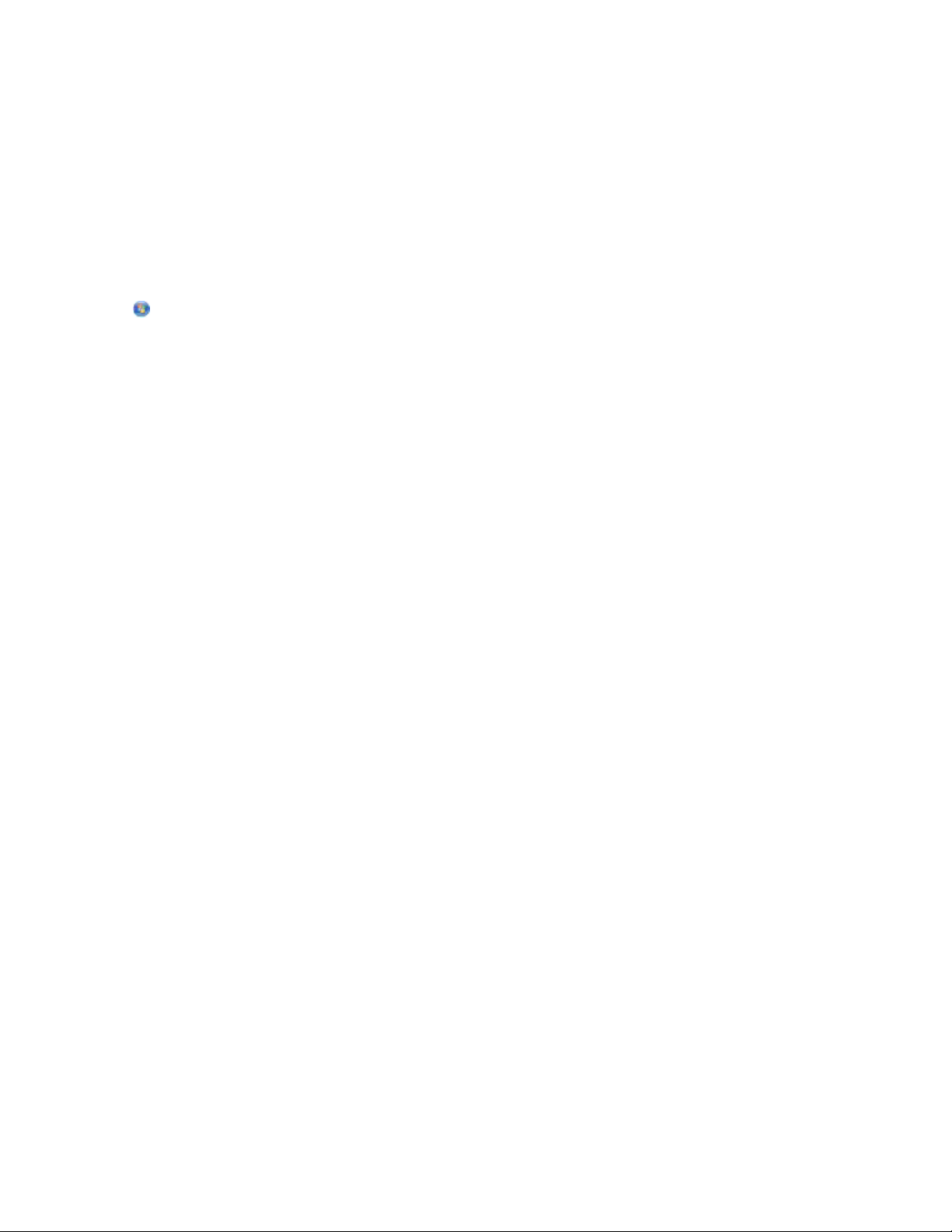
Yazıcı yazılımını yükleme
Not: Yazıcı yazılımını bu bilgisayara daha önce yüklediniz ama yazılımı yeniden yüklemeniz gerekiyorsa,
önce mevcut yazılımı kaldırın.
Windows kullanıcıları için
1 Açık tüm yazılım programlarını kapatın.
2 Yükleme yazılımı CD'sini yerleştirin.
Bir dakika içinde Karşılama ekranı görüntülenmezse, CD'yi el ile başlatın:
a düğmesini tıklatın veya Başlat düğmesini tıklatın ve sonra Çalıştır öğesini tıklatın.
b Arama Başlat ya da Çalıştır iletişim kutusunda, D:\setup.exe yazın (D, CD veya DVD sürücünüzün
harfidir).
c Enter tuşuna basın veya Tamam düğmesini tıklatın.
3 Karşılama ekranındaki yönergeleri izleyin.
Macintosh kullanıcıları için
1 Açık tüm uygulamaları kapatın.
2 Yazıcının Web sitesinden en son yükleyiciyi indirin.
3 Yazıcı yükleme yazılımını başlatın ve sonra bilgisayar ekranındaki yönergeleri izleyin.
Internet'i kullanma
Güncel yazıcı yazılımı support.dell.com sayfasında bulunabilir.
Yazıcı yazılımını kullanma
27
Page 28
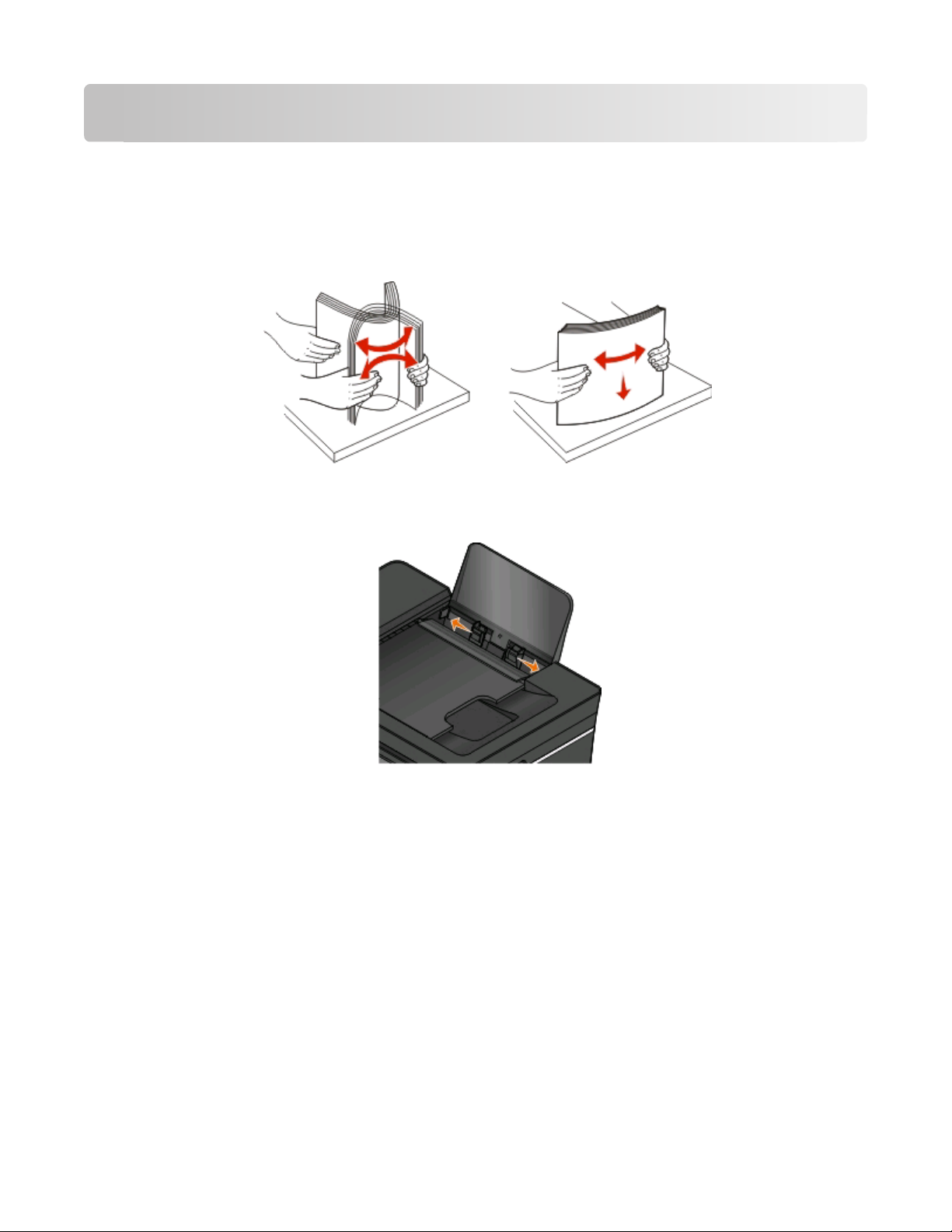
Kağıt ve özgün belge yerleştirme
Kağıt yükleme
1 Kağıtları ileri geri esnetip gevşetin.
Kağıtları katlamayın veya buruşturmayın. Yığının kenarlarını düz bir yüzeyde düzleştirin.
2 Kağıdı, kağıt desteğinde ortalayın.
3 Kağıt kılavuzlarını kağıdın kenarlarına dayanacak şekilde ayarlayın.
Not: Kağıdı yazıcının içine zorla itmeyin. Kağıt, kağıt desteğinin üzerinde düz durmalı ve kenarlar her iki
kağıt kılavuzuyla da aynı hizada olmalıdır.
4 Yazıcı kontrol panelinden kağıt ayarlarınızı seçin veya onaylayın.
Kağıt ve özgün belge yerleştirme
28
Page 29
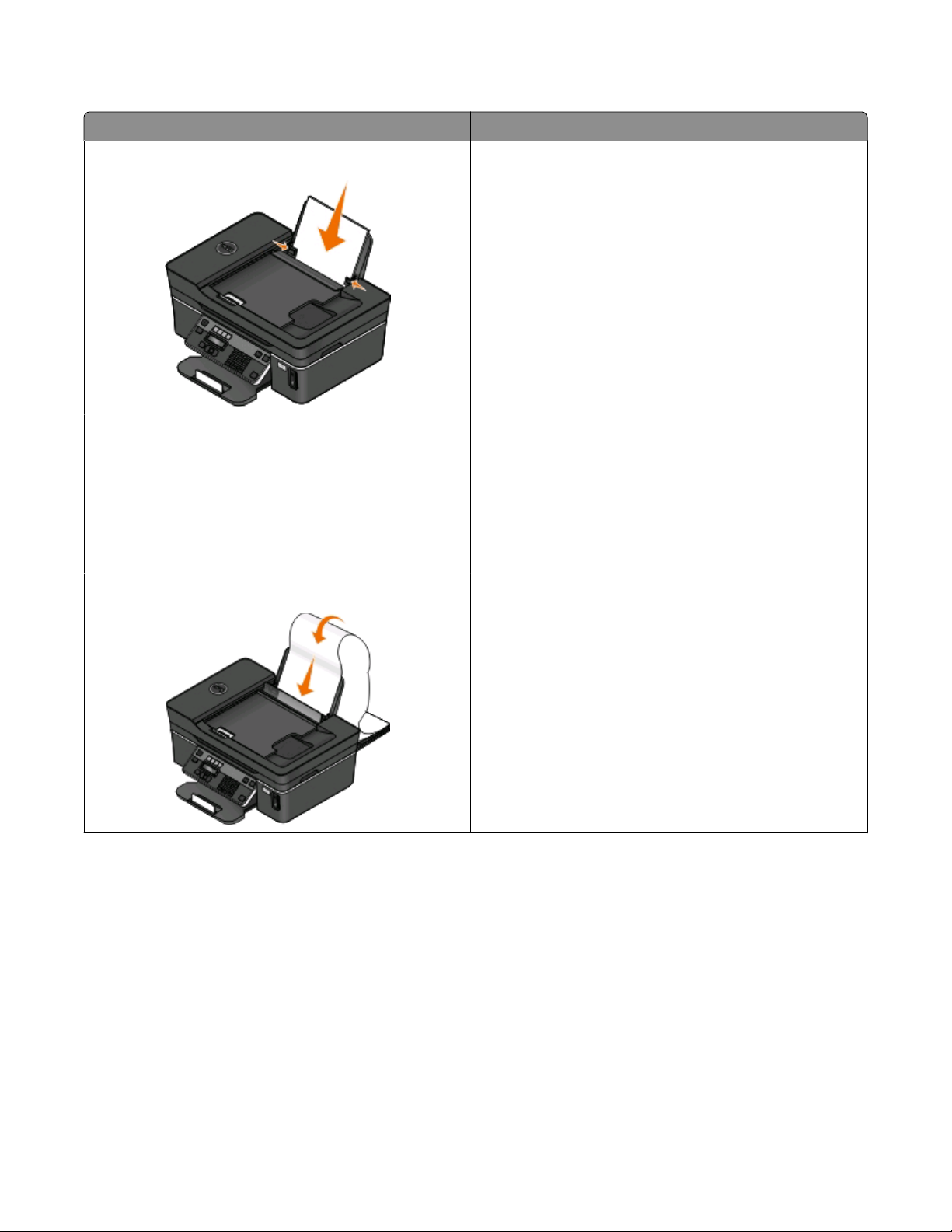
Kağıt ve özel ortam kılavuzları
Maksimum yükleme: Şunlara dikkat edin:
100 adet düz kağıt
25 adet ağır, mat kağıt
20 adet afiş kağıdı
• Kağıt kılavuzları kağıdın kenarlarına dayanmalıdır.
• Antetli kağıdı baskı yüzü yukarı bakacak ve yazıcıya
önce antetli kısmı girecek şekilde yerleştirdiniz.
• Kağıdın yazdırılacak tarafı yukarı dönük.
• Kağıt kılavuzları kağıdın kenarlarına dayanmalıdır.
• Otomatik, Normal veya Fotoğraf baskı kalitesini
seçtiniz.
Not: Taslak modu kullanılabilir ama ağır mat, etiket,
fotoğraf kağıdı ve parlak kağıt gibi pahalı kağıtlarla kullanılması önerilmez.
• Afiş kağıdını yerleştirmeden önce, kağıt desteğindeki
tüm kağıtları çıkardınız.
• Mürekkep püskürtmeli yazıcılar için tasarlanan afiş
kağıtlarını kullanıyorsunuz.
• Afiş kağıdı destesini yazıcının üzerine veya arkasına
yerleştirdiniz ve ilk sayfayı beslediniz.
• Kağıt kılavuzları kağıdın kenarlarına dayanmalıdır.
• A4 Banner veya Letter Banner kağıt boyutunu
seçtiniz.
Kağıt ve özgün belge yerleştirme
29
Page 30
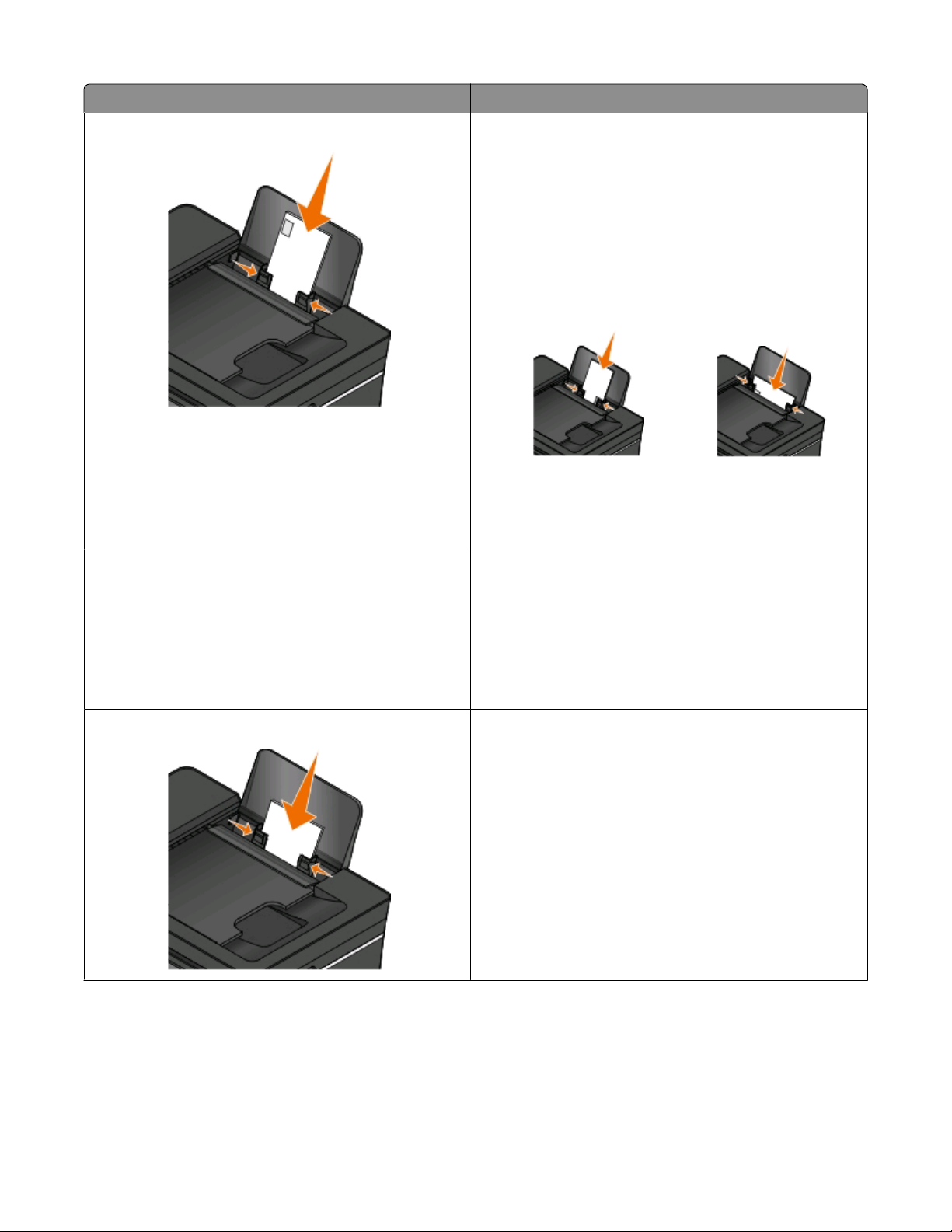
Maksimum yükleme: Şunlara dikkat edin:
10 zarf
25 sayfa etiket
• Zarfın yazdırılacak tarafı yukarı dönük.
• Kağıt kılavuzları zarfların kenarlarına dayanmalıdır.
• Zarfları Yatay yönlendirmede yazdırıyorsunuz.
Not: Japonya içinde mektup gönderiyorsanız, pul sağ
alt köşede olacak şekilde, zarfı dikey yönlendirmeyle
veya pul sol alt köşede olacak şekilde, yatay yönlendirmeyle yazdırabilirsiniz. Başka bir ülkeye gönderiyorsanız, pul sol üst köşede olacak şekilde dikey
yönlendirmeyle yazdırın.
• Doğru zarf boyutunu seçtiniz. Tam zarf boyutu listede
yoksa, bir sonraki en büyük boyut seçilmeli, sağ ve
sol kenar boşlukları zarfın doğru konumlandırılmasını
sağlayacak biçimde ayarlanmalıdır.
• Etiketin yazdırılacak tarafı yukarı dönük.
• Kağıt kılavuzları kağıdın kenarlarına dayanmalıdır.
• Otomatik, Normal veya Fotoğraf baskı kalitesini
seçtiniz.
Not: Taslak modu kullanılabilir ama ağır mat, etiket,
fotoğraf kağıdı ve parlak kağıt gibi pahalı kağıtlarla kullanılması önerilmez.
25 tebrik kartı, dizin kartı, kartpostal veya fotoğraf kartı
Kağıt ve özgün belge yerleştirme
• Kartın yazdırılacak tarafı yukarı dönük.
• Kağıt kılavuzları kartların kenarlarına dayanmalıdır.
• Otomatik, Normal veya Fotoğraf baskı kalitesini
seçtiniz.
Not: Taslak modu kullanılabilir ama ağır mat, etiket,
fotoğraf kağıdı ve parlak kağıt gibi pahalı kağıtlarla kullanılması önerilmez.
30
Page 31

Maksimum yükleme: Şunlara dikkat edin:
25 adet fotoğraf/parlak kağıt
10 adet mulaj kağıdı
50 asetat
• Kağıdın yazdırılacak tarafı yukarı dönük.
• Kağıt kılavuzları kağıdın kenarlarına dayanmalıdır.
• Otomatik, Normal veya Fotoğraf baskı kalitesini
seçtiniz.
Not: Taslak modu kullanılabilir ama ağır mat, etiket,
fotoğraf kağıdı ve parlak kağıt gibi pahalı kağıtlarla kullanılması önerilmez.
• Mulaj kağıdı paketinin üzerindeki yükleme yönerge-
lerine uyuyorsunuz.
• Mulaj kağıdının yazdırılacak tarafı yukarı dönük.
• Kağıt kılavuzları mulaj kağıdının kenarlarına dayalı.
• Otomatik, Normal veya Fotoğraf baskı kalitesini
seçtiniz.
• Asetatların mat yüzü yukarı dönük.
• Kağıt kılavuzları asetatların kenarlarına dayanma-
lıdır.
Varsayılan kağıt ayarlarını kaydetme
Yazdırmak istediğiniz belge ve fotoğraflar için varsayılan kağıt boyutu, kağıt türü ve fotoğraf baskı boyutunu
ayarlayabilirsiniz.
Not: Bu varsayılan ayarlar sadece yazıcıdan başlattığınız yazdırma, kopyalama ve tarama işleri için geçerlidir.
1 Yazıcı kontrol panelinde, düğmesine basın.
2 Varsayılan ayarlarını değiştirin:
• Varsayılan kağıt boyutunu ayarlamak istiyorsanız:
a düğmesine basarak Kağıt Ayarı'nı seçin.
b Kağıt Boyutu seçeneğinin üzerine gitmek için ok düğmelerine, ardından da düğmesine basın.
c Yazıcınızın varsayılan kağıt boyutunu seçmek için ok düğmelerine ve ardından düğmesine
basın.
• Varsayılan kağıt türünü ayarlamak istiyorsanız:
a düğmesine basarak Kağıt Ayarı'nı seçin.
b Kağıt Türü seçeneğinin üzerine gitmek için ok düğmelerine, ardından da düğmesine basın.
c Yazıcınızın varsayılan kağıt türünü seçmek için ok düğmelerine ve ardından düğmesine basın.
• Varsayılan fotoğraf baskı boyutunu ayarlamak istiyorsanız:
a Varsayılanlar seçeneğinin üzerine gitmek için ok düğmelerine, ardından da düğmesine basın.
b düğmesine basarak Fotoğraf Baskı Boyutu'nu seçin.
c Yazıcınızın varsayılan fotoğraf baskı boyutunu seçmek için ok düğmelerine ve ardından
düğmesine basın.
3 Kurulum menüsünden çıkana kadar düğmesine veya başka bir mod düğmesine basın.
Kağıt ve özgün belge yerleştirme
31
Page 32

Özgün belgeleri tarayıcı camına yerleştirme
1 Tarayıcı kapağını açın ve belgeyi baskı yüzü aşağı bakacak şekilde tarayıcı camına yerleştirin.
2 Tarayıcı kapağını kapatın.
ADF’ye özgün belge yükleme
Tarama, kopyalama ve faks için özgün belgenin en fazla 35 yaprağını ADF’ye yükleyebilirsiniz. ADF'ye A4,
letter ya da legal boyutunda kağıt yükleyebilirsiniz.
1 ADF tepsisindeki kağıt kılavuzunu, özgün belgenin kenarlarına dayanacak şekilde ayarlayın.
2 Özgün belgeyi ön yüzü yukarı dönük ve üst kenarı önce beslenecek şekilde, bip sesi duyuncaya dek
ADF'ye yerleştirin.
Kağıt ve özgün belge yerleştirme
32
Page 33

Yazdırma
Yazdırma ipuçları
• Yazdırma işinize uygun kağıdı kullanın.
• Daha iyi baskılar almak için daha yüksek bir baskı kalitesi ayarı seçin.
• Mürekkep kartuşlarında yeterli miktarda mürekkep olduğundan emin olun.
• Fotoğraf yazdırırken ya da özel ortamlarla çalışırken, her yaprağı yazdırılır yazdırılmaz alın.
• Fotoğrafları yazdırırken, kenarlıksız ayarını seçin.
Temel belgeleri yazdırma
Belge yazdırma
Windows kullanıcıları için
1 Belge açıkken, Dosya > Yazdır'ı tıklatın.
2 Özellikler, Tercihler, Seçenekler veya Ayarlar öğesini tıklatın.
3 Baskı kalitesi, yazdırılacak kopya sayısı, kullanılacak kağıt türü ve sayfaların nasıl yazdırılacağını seçin.
4 Yazıcı yazılımı iletişim kutularını kapatmak için Tamam düğmesini tıklatın.
5 Tamam veya Yazdır düğmesini tıklatın.
Macintosh kullanıcıları için
1 Bir belge açıkken, Dosya > Sayfa Ayarları'nı seçin.
2 Sayfa Ayarları iletişim kutusundan, yazıcıyı, kağıt boyutunu ve yönlendirmeyi ayarlayın.
3 Tamam'ı tıklatın.
4 Menü çubuğundan, Dosya > Yazdır'ı seçin.
5 Yazıcı açılan menüsünden, yazıcınızı seçin.
6 Yazdırma seçenekleri menüsünde baskı kalitesi, yazdırılacak kopya sayısı, kullanılacak kağıt türü ve
sayfaların nasıl yazdırılacağını seçin.
7 Yazdır öğesini tıklatın.
Yazdırma
33
Page 34

Yazdırılan kopyaları harmanlama
Bir belgenin birden fazla kopyasını yazdırırken, her bir kopyayı bir set (harmanlanmış) olarak veya sayfa
grupları (harmanlanmamış) olarak yazdırabilirsiniz.
Harmanlanmış Harmanlanmamış
Notlar:
• Harmanla seçeneği, yalnızca birden fazla sayıda kopya yazdırırken kullanılabilir.
• Fotoğraf yazdırırken mürekkep bulaşmasını önlemek için fotoğrafları yazıcıdan çıkar çıkmaz alın ve üst
üste koymadan önce kurumalarını bekleyin.
Windows kullanıcıları için
1 Bir belge açıkken, Dosya > Yazdır'ı tıklatın.
2 Özellikler, Tercihler, Seçenekler veya Ayarlar öğesini tıklatın.
3 Aşağıdaki konuma gidin:
Yazdırma Ayarı sekmesi > Kopyalar alanı
4 Yazdırmak istediğiniz kopya sayısını girin ve sonra Kopyaları Harmanla'yı seçin.
5 Yazıcı yazılımı iletişim kutularını kapatmak için Tamam düğmesini tıklatın.
6 Tamam veya Yazdır düğmesini tıklatın.
Macintosh kullanıcıları için
1 Bir belge açıkken, Dosya > Sayfa Ayarları'nı seçin.
2 Sayfa Ayarları iletişim kutusundan, yazıcıyı, kağıt boyutunu ve yönlendirmeyi ayarlayın.
3 Tamam'ı tıklatın.
4 Menü çubuğundan, Dosya > Yazdır'ı seçin.
5 Yazıcı açılan menüsünden, yazıcınızı seçin.
6 Kopyalar alanında, yazdırmak istediğiniz kopya sayısını girin ve Harmanlanmış öğesini seçin.
7 Yazdır öğesini tıklatın.
Sayfaları sondan başlayarak yazdırma
Varsayılan olarak, ilk önce ilk sayfa yazdırılır. Belgeleri ilk sayfaları üstte okunmaya hazır hale getirmek için
sayfaların yazdırılma sıralamasını değiştirmek istiyorsanız, şunları yapın:
Windows kullanıcıları için
1 Belge açıkken, Dosya > Yazdır'ı tıklatın.
2 Özellikler, Tercihler, Seçenekler veya Ayarlar öğesini tıklatın.
Yazdırma
34
Page 35

3 Yazdırma Ayarları sekmesindeki Kopya Sayısı alanından, bir sayfa sıralaması seçin:
• Önce sonsayfayı yazdırmak için, Önce Son Sayfayı Yazdır'ı seçin.
• Önce ilk sayfayı yazdırmak için, Önce Son Sayfayı Yazdır onay kutusundaki işareti silin.
Not: Çift taraflı yazdırma özelliği etkinse, önce son sayfayı yazdıramazsınız. Yazdırma sırasını
değiştirmek için, ilk olarak çift taraflı yazdırma özelliğini devre dışı bırakmanız gerekir.
4 Yazıcı yazılımı iletişim kutularını kapatmak için Tamam düğmesini tıklatın.
5 Tamam veya Yazdır düğmesini tıklatın.
Macintosh kullanıcıları için
1 Bir belge açıkken, Dosya > Yazdır'ı seçin.
2 "Yazıcı" açılan menüsünden, yazıcıyı seçin.
3 Gerekirse, yasal uyarı üçgenini tıklatın.
4 Yazdırma seçenekleri açılan menüden, Kağıt İşleme öğesini seçin.
5 Kağıt İşleme menüsünde veya Sayfa Sırası açılan menüsünde bir sayfa sırası seçin:
• Son sayfayı önce yazdırmak için Ters Sayfa Sırası veya Ters öğesini seçin.
• İlk sayfayı önce yazdırmak için Ters Sayfa Sırası veya Ters seçeneğinin yanındaki onay işaretini silin.
6 Yazdır öğesini tıklatın.
Tek bir kağıda birden fazla sayfa yazdırma
Windows kullanıcıları için
1 Bir belge açıkken, Dosya > Yazdır'ı tıklatın.
2 Özellikler, Tercihler, Seçenekler veya Ayarlar öğesini tıklatın.
3 Aşağıdaki konuma gidin:
Gelişmiş sekmesi > Düzen listesi > Her kağıt için sayfa sayısı'nı seçin
4 Her bir sayfaya yazdırılacak görüntü sayısını seçin.
5 Diğer ayarları gerektiği şekilde değiştirin.
6 Yazıcı yazılımı iletişim kutularını kapatmak için Tamam düğmesini tıklatın.
7 Tamam veya Yazdır düğmesini tıklatın.
Macintosh kullanıcıları için
1 Bir belge açıkken, Dosya > Sayfa Ayarları'nı seçin.
2 Sayfa Ayarları iletişim kutusundan, yazıcıyı, kağıt boyutunu ve yönlendirmeyi ayarlayın.
3 Tamam'ı tıklatın.
4 Menü çubuğundan, Dosya > Yazdır'ı seçin.
5 Yazıcı açılan menüsünden, yazıcınızı seçin.
Yazdırma
35
Page 36

6 Yazdırma seçenekleri açılan menüsünden, Düzen öğesini seçin.
7 Yaprak Başına Sayfa açılan menüsünden, her sayfaya yazdırmak istediğiniz sayfa görüntülerinin sayısını
seçin.
8 Diğer ayarları gerektiği şekilde değiştirin.
9 Yazdır öğesini tıklatın.
Bellek kartındaki veya flash sürücüdeki belgeleri yazdırma (sadece Windows)
Dosya Yazdırma işlevini etkinleştirmek için:
• Yazıcı bir USB kablosu veya bir ağ üzerinden bir bilgisayara bağlı olmalıdır.
• Yazıcı ve bilgisayar açık olmalıdır.
• Bellek kartı veya flash sürücüde, yazıcı tarafından desteklenen belge dosyaları olmalıdır. Daha fazla bilgi
için, bkz. “Desteklenen bellek kartları ve dosya türleri”, sayfa 40.
• Bilgisayarda bellek cihazındaki dosyaların türlerini destekleyen uygulamalar olmalıdır.
1 Bir bellek kartı veya flash sürücü takın.
Yazıcı bellek cihazını algıladığında, ekranda Bellek Kartı Algılandı veya Depolama Aygıtı Algılandı
mesajı görüntülenir.
2 Bellek cihazında sadece belge dosyaları kayıtlıysa, yazıcı otomatik olarak Dosya Yazdırma moduna geçer.
Bellek cihazında hem belge dosyaları hem de görüntü dosyaları varsa,
Belgeler'i seçin.
düğmesine basarak
3 Belgeyi seçin ve yazdırın:
Yazıcı USB bağlantısını kullanıyorsa
a Yazdırmak istediğiniz belgenin dosya adını veya belgenin bellek cihazında kayıtlı olduğu klasörü
seçmek için ok düğmelerini kullanın.
b Belgeyi yazdırmaya başlamak için önce düğmesine ve sonra düğmesine basın.
Yazıcı Kablosuz bağlantıyı (sadece belirli modellerde) kullanıyorsa
a Ok düğmelerine basarak yazdırmak istediğiniz dosyayı seçin.
b düğmesine basın ve sonra yazıcının ağ bilgisayarına bağlanmasını veya mevcut bilgisayarlar için
ağda arama yapmayı bitirmesini bekleyin.
c İstendiğinde, ağ bilgisayarının adını seçmek için ok düğmelerine ve sonra belgeyi yazdırmaya
başlamak için
Notlar:
• Bilgisayara bir PIN kodu girilmesi gerekiyorsa, sizden PIN kodunu girmeniz istenebilir. Tuş takımını
kullanarak PIN girin.
• Bilgisayara bir bilgisayar adı ve PIN kodu atamak için, işletim sisteminizle ilgili yazıcı yazılımının
Yardım dosyasına bakın.
düğmesine basın.
Yazdırma
36
Page 37

Özel belgeleri yazdırma
Zarf yazdırma
Windows kullanıcıları için
1 Bir belge açıkken, Dosya > Yazdır'ı tıklatın.
2 Özellikler, Tercihler, Seçenekler veya Ayarlar öğesini tıklatın.
3 Aşağıdaki konuma gidin:
Yazdırma Ayarı sekmesi > Kağıt Türü listesi > Düz Kağıt seçin
4 Aşağıdaki konuma gidin:
Kağıt Boyutu listesi > zarf boyutunuzu seçin
Zarf boyutu ile eşleşen bir boyut yoksa, özel bir boyut seçin.
5 Bir yönlendirme seçin.
6 Yazıcı yazılımı iletişim kutularını kapatmak için Tamam düğmesini tıklatın.
7 Tamam veya Yazdır düğmesini tıklatın.
Macintosh kullanıcıları için
1 Bir belge açıkken, Dosya > Sayfa Ayarları'nı seçin.
2 "Biçim" açılan menüsünden, yazıcınızı seçin.
3 Kağıt Boyutu açılan menüsünden, zarf boyutunuzu seçin.
Zarf boyutu ile eşleşen bir boyut yoksa, özel bir boyut seçin.
4 Bir yönlendirme seçin ve Tamam'ı tıklatın.
5 Menü çubuğundan, Dosya > Yazdır'ı seçin.
6 Yazıcı açılan menüsünden, yazıcınızı seçin.
7 Yazdır öğesini tıklatın.
Notlar:
• Birçok zarf yatay olarak yazdırılır.
• Uygulamada da aynı hizalama ayarının seçili olmasına dikkat edin.
Etiket yazdırma
Windows kullanıcıları için
1 Bir belge açıkken, Dosya > Yazdır'ı tıklatın.
2 Özellikler, Tercihler, Seçenekler veya Ayarlar öğesini tıklatın.
3 Aşağıdaki konuma gidin:
Yazdırma Ayarı sekmesi > Kağıt Türü listesi > kağıt türünüzü seçin
Yazdırma
37
Page 38

4 Aşağıdaki konuma gidin:
Kağıt Boyutu listesi > kağıt boyutunuzu seçin
Etiket sayfasının boyutları ile eşleşen bir kağıt boyutu yoksa, özel bir boyut seçin.
5 Yazıcı yazılımı iletişim kutularını kapatmak için Tamam düğmesini tıklatın.
6 Tamam veya Yazdır düğmesini tıklatın.
Macintosh kullanıcıları için
1 Bir belge açıkken, Dosya > Sayfa Ayarları'nı seçin.
2 "Biçim" açılan menüsünden, yazıcınızı seçin.
3 Kağıt Boyutu açılan menüsünden, kağıt boyutunuzu seçin.
Etiket sayfasının boyutları ile eşleşen bir kağıt boyutu yoksa, özel bir boyut seçin.
4 Bir yönlendirme seçin ve Tamam'ı tıklatın.
5 Menü çubuğundan, Dosya > Yazdır'ı seçin.
6 Yazıcı açılan menüsünden, yazıcınızı seçin.
7 Yazdırma seçenekleri açılır menüsünden, işletim sisteminize bağlı olarak Kalite ve Ortam veya Yazdırma
Ayarları öğesini seçin.
8 Kağıt Türü açılan menüsünden Kart Destesi'ni seçin.
9 Baskı Kalitesi menüsünden, Hızlı Baskı veya Taslak dışındaki baskı kalitelerinden birini seçin.
10 Yazdır öğesini tıklatın.
Etiket sayfalarını yükleme ile ilgili ipuçları
• Önce etiket sayfasının üst tarafının yazıcıya beslendiğinden emin olun.
• Zarfların üzerindeki yapışkan kenarların, etiketin kenarından itibaren 1 mm'yi aşmadığından emin olun.
• Kağıt kılavuzu veya kağıt kılavuzlarının, etiket sayfasının kenarlarına dayalı olduğundan emin olun.
• Eksiksiz etiket sayfaları kullanın. Eksik etiket bulunan sayfalar (eksik etiketler nedeniyle açıkta kalan
bölümler) yazdırma işlemi sırasında etiketlerin çıkmasına ve kağıt sıkışmasına neden olabilir.
Özel boyutlu kağıda yazdırma
Windows kullanıcıları için
1 Belge açıkken, Dosya > Yazdır'ı tıklatın.
2 Özellikler, Tercihler, Seçenekler veya Ayarlar öğesini tıklatın.
3 Aşağıdaki konuma gidin:
Yazdırma Ayarı sekmesi > Kağıt Boyutu listesi > Özel Boyut seçin
4 Ayarları, özel boyut oluşturmak için gereken şekilde değiştirin ve sonra Tamam'ı tıklatın.
5 Yazıcı yazılımı iletişim kutularını kapatmak için Tamam düğmesini tıklatın.
6 Tamam veya Yazdır düğmesini tıklatın.
Yazdırma
38
Page 39

Macintosh kullanıcıları için
1 Bir belge açıkken, Dosya > Sayfa Ayarları'nı seçin.
2 "Biçim" açılan menüsünden, yazıcınızı seçin.
3 Kağıt Boyutu açılan menüsünden, Özel Boyutluları Yönet öğesini seçin.
4 Ayarları, özel boyut oluşturmak için gereken şekilde değiştirin ve sonra Tamam'ı tıklatın.
5 Kağıt Boyutu açılır menüsünden, oluşturduğunuz özel kağıt boyutunu seçin , ve ardından Tamam’ı tıklatın.
6 Menü çubuğundan, Dosya > Yazdır'ı seçin.
7 Yazıcı açılan menüsünden, yazıcınızı seçin.
8 Yazdır öğesini tıklatın.
Fotoğraflarla çalışma
Yazıcıda bellek kartı ya da flash sürücü kullanma
Bellek kartları ve flash sürücüler fotoğraf makineleri ve bilgisayarlarla birlikte sık kullanılan depolama
aygıtlarıdır. Bellek kartını fotoğraf makinesinden ya da flash sürücüyü bilgisayardan çıkarabilir ve doğrudan
yazıcıya takabilirsiniz.
1 Kart yuvasına bir bellek kartı veya USB bağlantı noktasına bir flash sürücü takın.
Bellek kartı takma Flash sürücü takma
Notlar:
• Kartı marka adının yazılı olduğu etiket sağa
bakacak şekilde takın.
• Kart üzerindeki ok işaretlerinin yazıcıya dönük
olduğundan emin olun.
• Gerekli olması halinde, bellek kartını ürünle birlikte
gelen bağaştırıcıya takın.
• Takılan bellek kartının yazıcı tarafından
desteklendiğinden emin olun. Daha fazla bilgi için,
bkz. “Desteklenen bellek kartları ve dosya türleri”,
sayfa 40.
Notlar:
• Flash sürücü PictBridge fotoğraf makinesi kablosu
ile aynı bağlantı noktasını kullanır.
• Flash sürücünüz doğrudan bağlantı noktasına
takılamıyorsa, bir bağdaştırıcı kullanmanız
gerekebilir.
Yazdırma
39
Page 40

Uyarı—Hasar Tehlikesi: Bellek cihazından yazdırırken, okurken ya da
bellek cihazına yazarken kablolara, ağ bağdaştırıcısına, konektörlere, bellek
cihazına ya da yazıcıda belirtilen diğer alanlara dokunmayın. Veri kaybı
oluşabilir.
2 Ekranda Bellek Kartı Algılandı veya Depolama Aygıtı Algılandı mesajının görüntülenmesini bekleyin.
Notlar:
• Yazıcı bellek aygıtını tanımazsa, çıkarıp tekrar takın.
• Kart yuvasında bir bellek kartı takılıyken, USB bağlantı noktasına yığın depolama moduna ayarlı bir flash
sürücü veya dijital fotoğraf makinesi takılırsa, ekranda hangi bellek aygıtının kullanılacağını seçmenizi
isteyen bir mesaj görüntülenir.
Desteklenen bellek kartları ve dosya türleri
Bellek Kartı Dosya Türü
• Secure Digital (SD)
• Secure Digital Yüksek Kapasiteli (SDHC)
• Micro Secure Digital (adaptörle birlikte) (Micro SD)
• Mini Secure Digital (adaptörle birlikte) (Mini SD)
• MultiMedia Card (MMC)
• Küçük Boyutlu MultiMedia Card (adaptörle birlikte)
(RS-MMC)
• MultiMedia Card mobil (adaptörle birlikte)
(MMCmobile)
• Memory Stick
• Memory Stick PRO
• Memory Stick Duo (bağdaştırıcı ile)
• Memory Stick PRO Duo (bağdaştırıcı ile)
• xD-Picture Kartı
Belgeler:
• .doc (Microsoft Word)
• .xls (Microsoft Excel)
• .ppt (Microsoft PowerPoint)
• .pdf (Adobe Taşınabilir Belge Biçimi)
• .rtf (Zengin Metin Biçimi)
• .docx (Microsoft Word Açık Belge Biçimi)
• .xlsx (Microsoft Excel Açık Belge Biçimi)
• .pptx (Microsoft PowerPoint Open Document
Format)
• .wpd (WordPerfect)
Görüntüler:
• JPEG
• TIFF
• xD-Picture Kartı (H Tipi)
• xD-Picture Kartı (M Tipi)
Yazıcının kontrol panelini kullanarak fotoğraf yazdırma
1 Fotoğraf kağıdı yerleştirin.
2 Yazıcı kontrol panelinde, düğmesine basın.
Yazdırma
40
Page 41

3 Yığın depolama moduna ayarlı bir bellek kartı, flash sürücü veya dijital fotoğraf makinesi takın.
Bellek cihazında hem belge dosyaları, hem de görüntü dosyaları varsa, ok düğmelerine basarak
Fotoğraflar'ı seçin ve
düğmesine basın.
4 Kolay Fotoğraf veya Fotoğraf Yazdır seçeneğinin üzerine girmek için ok düğmelerine, ardından
düğmesine basın.
Notlar:
• Fotoğrafları hemen yazdırmak istiyorsanız, Kolay Fotoğraf'ı seçin.
• Yazdırmadan önce fotoğrafları düzenlemek istiyorsanız, Fotoğrafları Yazdır'ı seçin.
5 Fotoğraf yazdırma seçenekleri arasından seçim yapmak için ok düğmelerine, ardından düğmesine
basın.
Not: En yeni fotoğrafları, tüm fotoğrafları, belirli bir tarih aralığına giren fotoğrafları, prova sayfasında
fotoğraf numaraları seçilen fotoğrafları ya da Dijital Baskı Yazdırma Sırası Biçimini (DPOF) kullanarak bir
dijital fotoğraf makinesindeki önceden seçilmiş fotoğrafları yazdırabilirsiniz DPOF seçeneği sadece bellek
aygıtınızdaki geçerli bir DPOF dosyası olması halinde görüntülenir.
6 Yazdırma ayarlarını düzenleyin:
• Kolay Fotoğraf menüsündeyseniz, kağıt boyutu ile fotoğraf boyutunu seçmek için ok düğmelerine
basın. Her seçim yapışınızda,
düğmesine basın.
• Fotoğraf Yazdır menüsündeyseniz, fotoğraf boyutu, kağıt boyutu, kağıt türü, düzen, fotoğraf efektleri
ve fotoğrafın kalite ayarlarını seçmek ve fotoğrafların parlaklığını ve renk efektlerini ayarlamak için ok
düğmelerine basın. Her seçim yapışınızda,
düğmesine basın.
7 Renkli veya siyah beyaz yazdırma yapmak için Renkli/Siyah düğmesine basın.
Renkli ya da sadece siyah yazdırmayı seçtiğinizde seçiminize en yakın olan ışık yanar.
8 düğmesine basın.
Not: En iyi sonuçları elde etmek için, baskıları üst üste koymadan, sergilemeden ya da depolamadan
önce en azından 24 saat kurumalarını bekleyin.
Yazıcı yazılımını kullanarak fotoğrafları bellek cihazından yazdırma
1 Fotoğraf kağıdını parlak ya da yazdırılacak yüzü yukarı dönük olacak şekilde yükleyin. (Hangi yüze
yazdırılacağı konusunda emin değilseniz, kağıt ile birlikte gelen yönergelere bakın.)
2 Yazıcı kontrol panelinde, düğmesine basın.
3 Yığın depolama moduna ayarlı bir bellek kartı, flash sürücü veya dijital fotoğraf makinesi takın.
Bellek cihazında hem belge dosyaları hem de görüntü dosyaları varsa,
Fotoğraflar'ı seçin.
4 Fotoğrafları aktarın ya da yazdırın:
Yazıcı USB bağlantısını kullanıyorsa
• Bellek cihazını taktığınızda, Fast Pics otomatik olarak başlatılır. Fotoğrafları bilgisayara aktarmak ya
da yazdırmak için bilgisayar ekranındaki yönergelere uyun.
düğmesine basarak
Yazdırma
41
Page 42

Yazıcı Kablosuz bağlantıyı (sadece belirli modellerde) kullanıyorsa
a Bilgisayar Seç seçeneğinin üzerine gitmek için ok düğmelerine, ardından düğmesine basın.
b Fotoğrafları kaydetmek istediğiniz ağ bilgisayarını seçmek için ok düğmelerine, ardından düğmesine
basın.
c Fotoğrafları aktarın ya da yazdırın:
• Bellek cihazını taktığınızda, Fast Pics otomatik olarak başlatılır. Fotoğrafları bilgisayara aktarmak
ya da yazdırmak için bilgisayar ekranındaki yönergelere uyun.
PictBridge etkin dijital fotoğraf makinesinden fotoğraf yazdırma
PictBridge bazı dijital fotoğraf makinelerinde bulunan ve fotoğraflarınızı bilgisayar kullanmadan, doğrudan
dijital fotoğraf makinenizden yazdırmanıza olanak sağlayan bir teknolojidir.
1 USB kablosunun bir ucunu fotoğraf makinesine bağlayın.
Not: Yalnızca fotoğraf makinesiyle verilen USB kablosunu kullanın.
2 Kablonun diğer ucunu yazıcının ön tarafındaki PictBridge bağlantı noktasına bağlayın.
Notlar:
• PictBridge özelliği etkinleştirilmiş fotoğraf makinesinin doğru USB moduna ayarlanmış olmasına dikkat
edin. Fotoğraf makinesi USB seçimi yanlışsa, fotoğraf makinesi bir flash sürücü olarak algılanacak ve
yazıcının kontrol panelinde bir hata mesajı görüntülenecektir. Daha fazla bilgi için, fotoğraf makinesinin
belgelerine bakın.
• Yazıcı her seferinde yalnızca bir bellek aygıtını okur.
Yazdırma
42
Page 43

Uyarı—Hasar Tehlikesi: Bellek cihazından yazdırırken, okurken ya da
bellek cihazına yazarken USB kablosuna, ağ bağdaştırıcısına, konektörlere,
bellek cihazına ya da yazıcıda belirtilen diğer alanlara dokunmayın. Veri
kaybı oluşabilir.
3 PictBridge bağlantısı başarıyla kurulursa, ekranda şu mesaj görüntülenir: PictBridge Fotoğraf Makinesi
algılandı. Ayarları değiştirmek için Tamam düğmesine basın.
4 PictBridge menüsüne erişmek için düğmesine basın.
5 Kağıt türünü, fotoğraf boyutunu ve yazdırmak istediğinz fotoğrafların düzenini seçmek için ok düğmelerine
basın. Her seçim yapışınızda,
düğmesine basın.
6 Yazdırmaya başlamak için fotoğraf makinenizle birlikte gelen belgelere başvurun.
Not: Fotoğraf makinesini yazıcı başka bir iş gerçekleştirirken takarsanız, fotoğraf makinesinden yazdırmadan
önce işin tamamlanmasını bekleyin.
Prova sayfasını kullanarak bellek aygıtındaki fotoğrafları yazdırma
1 Letter veya A4 boyutlu düz kağıt yükleyin.
2 Yazıcı kontrol panelinde, düğmesine basın.
3 Bir bellek kartı veya flash sürücü takın.
Bellek cihazında hem belge dosyaları, hem de görüntü dosyaları varsa, ok düğmelerine basarak
Fotoğraflar'ı seçin ve
düğmesine basın.
4 Prova Sayfası seçeneğinin üzerine gitmek için ok düğmelerine basın ve ardından düğmesine basın.
5 Bir prova sayfası yazdırmak üzere bir seçim yapmak için ok düğmelerine basın.
Prova sayfası yazdırma seçenekleri şunlardır:
• Bellek cihazındaki tüm fotoğraflar için.
• Bellek cihazında 20 veya daha fazla fotoğraf varsa, en son 20 fotoğraf için.
• Karttaki fotoğraflar farklı günlerde çekildiyse, tarihe göre. Bu seçeneği seçerseniz, tarihi seçin.
6 düğmesine basın.
Prova sayfası yazdırılır.
7 Yazdırılacak fotoğrafları, fotoğrafların kopya sayısı, kırmızı göz azaltma, sayfa düzeni, yazdırma
seçenekleri ile kağıt boyutunu seçmek için prova sayfasındaki yönergelere uyun.
Not: Seçim yaparken, daireleri tamamen doldurduğunuzdan emin olun.
Yazdırma
43
Page 44

8 Ekranda Prova Dosyası Tara mesajı görüntülendiğinde, düğmesine basın ve prova sayfasını yüzü
aşağı dönük şekilde tarayıcı camına yerleştirin.
Not: Ekranda Prova Sayfası Tara mesajı görüntülenmezse, ekranda belirinceye kadar ok düğmelerine
basın.
9 düğmesine basın.
Yazıcı prova sayfasını tarar.
10 Fotoğraf kağıdını parlak ya da yazdırılacak yüzü yukarı dönük olacak şekilde yükleyin. (Hangi yüze
yazdırılacağı konusunda emin değilseniz, kağıt ile birlikte gelen yönergelere bakın.)
Not: Kağıdın prova sayfasında seçtiğiniz kağıtla aynı olmasına dikkat edin.
11 Renkli veya siyah beyaz yazdırma yapmak için Renkli/Siyah düğmesine basın.
Renkli ya da sadece siyah yazdırmayı seçtiğinizde seçiminize en yakın olan ışık yanar.
12 Fotoğrafları yazdırmak için düğmesine basın.
Not: En iyi sonuçları elde etmek için, baskıları üst üste koymadan, sergilemeden ya da depolamadan önce
en azından 24 saat kurumalarını bekleyin.
DPOF özelliğini kullanarak fotoğrafları dijital fotoğraf makinesinden yazdırma
Fotoğraf makineniz Dijital Baskı Sırası Biçimi (DPOF) özelliğini destekliyorsa, bellek kartı fotoğraf
makinesindeyken, hangi fotoğraftan kaçar adet yazdırılacağını ve yazdırma ayarlarını belirleyebilirsiniz. Bellek
kartını yazıcıya taktığınızda veya yazıcıya fotoğraf makinesi bağladığınızda, yazıcı bu ayarları tanır.
Not: Bellek kartı hala fotoğraf makinesindeyken bir fotoğraf boyutu seçtiyseniz, yazıcıda yüklü olan kağıdın
boyutunun DPOF seçiminde belirttiğiniz boyuttan küçük olmadığından emin olun.
1 Fotoğraf kağıdını parlak ya da yazdırılacak yüzü yukarı dönük olacak şekilde yükleyin. (Hangi yüze
yazdırılacağı konusunda emin değilseniz, kağıt ile birlikte gelen yönergelere bakın.)
2 Yazıcı kontrol panelinde, düğmesine basın.
3 Bellek kartı takın.
Ekranda Bellek Kartı Algılandı mesajı görüntülenir.
4 Fotoğrafları Yazdır seçeneğinin üzerine gitmek için ok düğmelerine, ardından düğmesine basın.
5 DPOF Yazdır seçeneğinin üzerine gitmek için ok düğmelerine ve ardından fotoğrafları yazdırmak için
düğmesine basın.
Not: Bu seçenek sadece bellek kartında bir DPOF dosyası algılandığında görüntülenir.
Not: En iyi sonuçları elde etmek için, baskıları üst üste koymadan, sergilemeden ya da depolamadan önce
en azından 24 saat kurumalarını bekleyin.
Yazdırma
44
Page 45
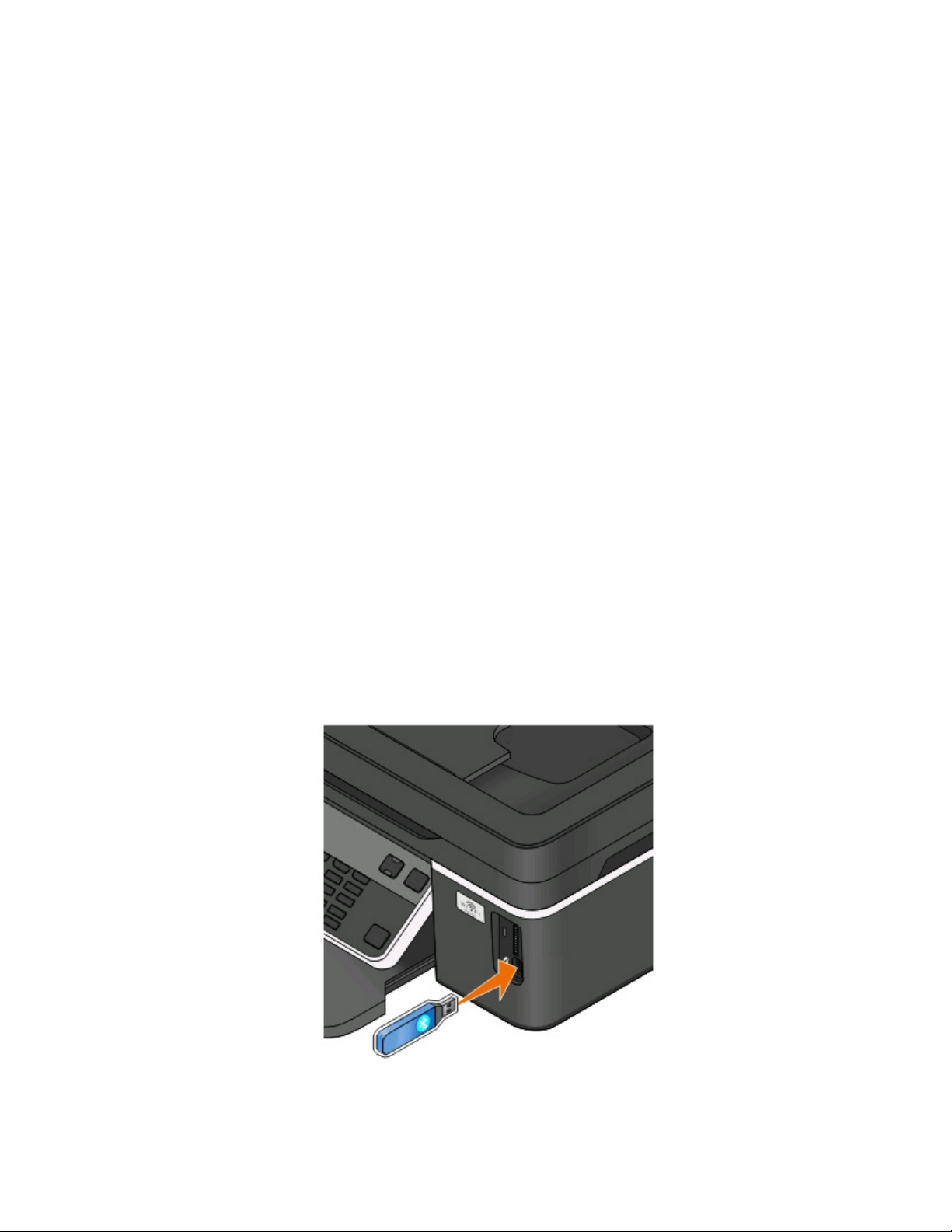
Bluetooth etkin aygıttan yazdırma
• Bu yazıcı, Bluetooth Özelliği 2.0 ile uyumludur. Aşağıdaki profilleri destekler: Nesne İtme Profili (OPP) ve
Seri Bağlantı Noktası Profili (SPP). Bluetooth etkin aygıtınızın donanım uyumluluğu ve birlikte
kullanılabilirliğini belirlemek üzere Bluetooth etkin aygıt üreticilerinizle (cep telefonu ya da PDA) birlikte
denetleyin. Bluetooth etkin aygıtınızda en son ürün bilgilerini kullanmanız önerilir.
• Windows Mobile/Pocket PC PDA'dan Microsoft belgelerini yazdırmak için, diğer ek yazılım ve sürücüler
gerekir. Gereken yazılım hakkında daha fazla bilgi için, PDA ile gelen belgelere bakın.
Yazıcınız ve Bluetooth etkin aygıt arasında bağlantı kurma
Not: Yazıcı, Bluetooth bağlantısı kullanarak bilgisayarınızdan dosya yazdırmayı desteklemiyor.
Bluetooth aygıtından ilk kez bir yazdırma işi gönderiyorsanız, Bluetooth etkin aygıt ile yazıcınız arasında
bağlantı kurmanız gerekir. Aşağıdaki durumlarda bu bağlantı kurma işlemini tekrarlamanız gerekir:
• Yazıcıya varsayılan fabrika ayarlarını geri yüklediniz.
• Bluetooth güvenlik düzeyini veya Bluetooth parolasını değiştirdiniz.
• Kullandığınız Bluetooth etkin aygıt, kullanıcıların her yazdırma işinde Bluetooth bağlantısı kurmasını
gerektiriyor. Daha fazla bilgi için, Bluetooth aygıtınız ile birlikte gelen belgelere başvurun.
• Kullandığınız Bluetooth aygıtın adı otomatik olarak Bluetooth aygıt listesinden silindi.
Bluetooth güvenlik düzeyi Yüksek olarak ayarlandıysa, yazıcı daha önce yazıcı ile bağlantı kurmuş olan
en fazla sekiz aygıtlık bir listeyi hafızasında saklar. Yazıcı sekizin üzerinde aygıt algılarsa, en az kullanılan
cihaz listeden silinir. Yazıcıya yazdırma işi gönderebilmek için silinen aygıtla yeniden bağlantı kurmanız
gerekir.
Not: Yazıcıya yazdırma işi göndermek için kullanacağınız her Bluetooth cihazı için bir bağlantı kurma işlemi
yapmanız gerekir.
Yazıcı ile Bluetooth etkin aygı
t arasında bağlantı kurmak için:
1 USB Bluetooth adaptörünü yazıcının ön tarafındaki USB bağlantı noktasına takın.
Yazdırma
45
Page 46

Ekranda Bluetooth Dongle Takılı mesajı görüntülenir.
Not: Yazıcı ile birlikte bir Bluetpooth bağdaştırıcısı gelmez.
2 Yazıcı kontrol panelinde, düğmesine basın.
3 Bluetooth Kurulumu seçeneğinin üzerine gitmek için ok düğmelerine, ardından da düğmesine basın.
4 Keşif seçeneğinin üzerine gitmek için ok düğmelerine, ardından da düğmesine basın.
5 Keşif ayarının Açık olarak yapıldığından emin olun. Gerekli olması halinde, Açık seçeneğinin üzerine
gitmek için ok düğmelerine, ardından da
Yazıcı artık Bluetooth etkin aygı tla bağlantı kurmaya hazırdır.
düğmesine basın.
6 Bluetooth etkin aygıtı yazıcı ile bağlantı kuracak şekilde yapılandırın. Daha fazla bilgi için, Bluetooth
aygıtınız ile birlikte gelen belgelere başvurun.
Not: Yazıcıdaki Bluetooth Güvenlik Düzeyi Yüksek olarak ayarlandıysa, anahtarı girmelisiniz.
Bluetooth güvenlik düzeyini ayarlama
1 USB bağlantı noktasına bir Bluetooth USB adaptörü takın.
Ekranda Bluetooth Dongle Takılı mesajı görüntülenir.
Not: Yazıcı ile birlikte bir Bluetpooth bağdaştırıcısı gelmez.
2 Yazıcı kontrol panelinde, düğmesine basın.
3 Bluetooth Kurulumu seçeneğinin üzerine gitmek için ok düğmelerine, ardından da düğmesine basın.
4 Güvenlik Düzeyi seçeneğinin üzerine gitmek için ok düğmelerine, ardından da düğmesine basın.
Yazdırma
46
Page 47

5 Güvenlik düzeyini seçmek için ok düğmelerine, ardından da düğmesine basın.
• Kullanıcıların bir şifre girmesine gerek kalmadan, Bluetooth aygıtların yazıcınıza bağlanmasına ve
yazdırma işleri göndermesine izin vermek için Düşük'ü seçin.
• Kullanıcıların yazıcıya bağlanmadan ve yazıcıya yazdırma işleri göndermeden önce, dört basamaklı
bir şifre girmeleri için Yüksek'i seçin.
6 Güvenlik düzeyini Yüksek olarak ayarladıysanız, ekranda Bluetooth Şifresi menüsü görüntülenir. Dört
basamaklı şifrenizi girmek için tuş takımını kullanın ve
düğmesine basın.
Bluetooth etkin aygıttan yazdırma
Not: Yazıcı, Bluetooth bağlantısı kullanarak bilgisayarınızdan dosya yazdırmayı desteklemiyor.
1 USB bağlantı noktasına bir USB Bluetooth adaptörü takın.
Ekranda Bluetooth Dongle Takılı mesajı görüntülenir.
Uyarı—Hasar Tehlikesi: Bluetooth etkin bir aygıttan yazdırırken, okurken ya da yazarken kablolara, ağ
bağdaştırıcılarına, konektörlere, USB Bluetooth bağdaştırıcısına ya da yazıcının resimde görülen
bölümlerine dokunmayın. Veri kaybı oluşabilir.
Notlar:
• Yazıcı ile birlikte bir Bluetpooth bağdaştırıcısı gelmez.
• Bir USB Bluetooth bağdaştırıcısı taktığınızda, yazıcınız otomatik olarak Bluetooth moduna geçer.
2 Yazıcının Bluetooth bağlantıları alabileceğinden emin olun. Daha fazla bilgi için, bkz. “Yazıcınız ve
Bluetooth etkin aygıt arasında bağlantı kurma”, sayfa 45.
3 Yazıcıya yazdırmak için Bluetooth aygıtını kurun. Daha fazla bilgi için, Bluetooth aygıtınız ile birlikte gelen
belgelere başvurun.
4 Yazdırmaya başlamak için Bluetooth aygıtınızla birlikte gelen belgelere başvurun.
Not: Yazıcıdaki Bluetooth Güvenlik Düzeyi Yüksek olarak ayarlandıysa, anahtarı girmelisiniz.
Yazdırma
47
Page 48

Önlü arkalı yazdırma (dupleksleme)
Elle kağıdın her iki yüzüne yazdırma (önlü arkalı yazdırma )
Windows kullanıcıları için
1 Bir belge açıkken, Dosya > Yazdır'ı tıklatın.
2 Özellikler, Tercihler, Seçenekler veya Ayarlar öğesini tıklatın.
3 Aşağıdaki konuma gidin:
Gelişmiş sekmesi > 2 Taraflı Yazdırma alanı > Elle'yi seçin
Not: "Yeniden Yükleme Konusunda Yardımcı Olması İçin Yönerge Sayfasını Yazdır" öğesi otomatik
olarak işaretlenir.
4 Tamam'ı tıklatın. Yazıcı tek numaralı sayfaları ve yönerge sayfasını yazdırır.
5 Yazdırma işini tamamlamak için yönerge sayfasındaki talimatlara uyarak kağıdı çevirin ve yeniden
yükleyin.
Tek taraflı yazdırmaya geri dönmek için şuraya gidin:
Gelişmiş sekmesi > 2 Taraflı Yazdırma alanı > Kapalı'yı seçin
Macintosh kullanıcıları için
1 Bir belge açıkken, Dosya > Sayfa Ayarları'nı seçin.
2 Sayfa Ayarları iletişim kutusundan, yazıcıyı, kağıt boyutunu ve yönlendirmeyi ayarlayın.
3 Tamam'ı tıklatın.
4 Menü çubuğundan, Dosya > Yazdır'ı seçin.
5 Yazıcı açılan menüsünden, yazıcınızı seçin.
6 Yazdırma seçenekleri açılan menüsünden, Kağıt İşleme öğesini seçin.
7 Yazdır ya da "Yazdırılacak Sayfalar" açılır menüsünden, tek rakamlı sayfaları yazdır öğesini seçin.
8 Yazdır öğesini tıklatın.
Yazdırma
48
Page 49

9 Kağıdı çevirin ve yeniden yerleştirin.
10 4 ila 6 arasındaki adımları tekrarlayın.
11 Yazdır ya da "Yazdırılacak Sayfalar" açılır menüsünden, çift rakamlı sayfaları yazdır öğesini seçin.
12 Yazdır öğesini tıklatın.
Yazdırma işlerini yönetme
Yazıcınızı varsayılan yazıcınız olarak ayarlama
Bir yazdırma işi gönderdiğinizde, yazıcınız Yazdır iletişim kutusunda otomatik olarak seçilmelidir. Yazıcınızı
elle seçmek zorunda kalıyorsanız, yazıcınız varsayılan yazıcı değil demektir.
Varsayılan yazıcı olarak ayarlamak için:
Windows kullanıcıları için
1 düğmesini tıklatın veya Başlat düğmesini tıklatın ve sonra Çalıştır öğesini tıklatın.
2 Arama Başlat veya Çalıştır kutusuna control printers yazın.
3 Enter tuşuna basın veya Tamam düğmesini tıklatın.
Yazıcı klasörü açılır.
4 Yazıcıyı sağ tıklatın ve ardından Varsayılan Yazıcı Olarak Ayarla'yı seçin.
Macintosh kullanıcıları için
1 Apple menüsünde Sistem Tercihleri'ni seçin.
2 Yazdır ve Faksla öğesini tıklatın.
3 İşletim sisteminize bağlı olarak, yazıcıyı Varsayılan Yazıcı açılır menüsünden seçin ya da yazıcıyı seçip,
Varsayılan Yap'ı tıklatın.
Yazdırma
49
Page 50

Yazdırma modunu değiştirme
Mürekkep tasarrufu yapmak için, tüm yazdırma işleri için varsayılan yazdırma modunu Taslak veya Hızlı Baskı
olarak değiştirebilirsiniz. Bu yazdırma modu daha az mürekkep kullanır ve içerisinde sadece metin bulunan
belgeleri yazdırmak için idealdir. Fotoğraf ya da diğer yüksek kaliteli belgeleri yazdırmak için farklı bir yazdırma
moduna geçmeniz gerekiyorsa, yazdırma işini göndermeden önce Yazdır iletişim kutusunda farklı bir mod
seçebilirsiniz.
Varsayılan yazdırma modunu değiştirmek için:
Windows kullanıcıları için
1 düğmesini tıklatın veya Başlat düğmesini tıklatın ve sonra Çalıştır öğesini tıklatın.
2 Arama Başlat veya Çalıştır kutusuna control printers yazın.
3 Enter tuşuna basın veya Tamam düğmesini tıklatın.
Yazıcı klasörü açılır.
4 Yazıcıyı sağ tıklatıp, ardından Yazdırma Tercihleri'ni seçin.
5 Yazdırma modu olarak Hızlı Baskı'yı seçin.
Macintosh kullanıcıları için
1 Bir belge açıkken, Dosya > Yazdır'ı seçin.
2 Yazıcı açılan menüsünden, yazıcıyı seçin.
3 Yazdırma seçenekleri açılır menüsünden, işletim sisteminize bağlı olarak Yazdırma Ayarları veya Kalite
ve Ortam öğesini seçin.
4 Baskı Kalitesi açılır menüsünden, yazdırma modu olarak Draft veya Hızlı Baskı'yı seçin.
5 Önayarlar açılır menüsünden, Farklı Kaydet'i seçip, ayar yapılandırmanız için bir ad girin.
Her yazdırma işi için bu yapılandırma adını Önayarlar açılır menüsünden seçmeniz gerekir.
Tek bir yazdırma işi için yazdırma modunu değiştirme
Windows kullanıcıları için
1
Bir belge açıkken, Dosya > Yazdır'ı tıklatın.
2 Özellikler, Tercihler, Seçenekler veya Ayarlar öğesini tıklatın.
3 Otomatik, Hızlı Baskı, Normal ya da En İyi'yi seçin.
Not: Taslak veya Hızlı Baskı modunda yazdırıldığında daha az mürekkep harcanır ve bu mod metin
belgelerini yazdırmak için idealdir.
Macintosh kullanıcıları için
1
Bir belge açıkken, Dosya > Yazdır'ı seçin.
2 Yazıcı açılan menüsünden, yazıcıyı seçin.
Yazdırma
50
Page 51

3 Yazdırma seçenekleri açılır menüsünden, işletim sisteminize bağlı olarak Yazdırma Ayarları veya Kalite
ve Ortam öğesini seçin.
4 Baskı Kalitesi açılır menüsünden Otomatik, Taslak veyaHızlı Baskı, Normal, Fotoğrafya da En İyi'yi
seçin.
Not: Hızlı Baskı modunda yazdırıldığında daha az mürekkep harcanır ve bu mod metin belgelerini
yazdırmak için idealdir.
Yazdırma işlerini duraklatma
Windows kullanıcıları için
1 düğmesini tıklatın veya Başlat düğmesini tıklatın ve sonra Çalıştır öğesini tıklatın.
2 Arama Başlat veya Çalıştır kutusuna control printers yazın.
3 Enter tuşuna basın veya Tamam düğmesini tıklatın.
Yazıcı klasörü açılır.
4 Yazıcıyı sağ tıklatıp ardından Seç veya Yazdırılana bak öğesini seçin.
5 Yazdırma işini duraklatın:
• Belirli bir yazdırma işini duraklatmak istiyorsanız, belge adını sağ tıklatıp, ardından Duraklat öğesini
seçin.
• Sırada bekleyen tüm yazdırma işlerini duraklatmak istiyorsanız, Yazıcı'yı tıklatın ve Yazdırmayı
Duraklat öğesini seçin.
Macintosh kullanıcıları için
1 Dock'taki yazıcı simgesini tıklatın.
Yazdır kuyruğu iletişim kutusu görüntülenir.
2 Yazdırma işini duraklatın:
• Belirli bir yazdırma işini duraklatmak istiyorsanız, belge adını seçip, ardından Beklet'i tıklatın.
• Kuyruktaki tüm yazdırma işlerini duraklatmak istiyorsanız, işletim sisteminize bağlı olarak Yazıcıyı
Duraklat veya İşleri Durdur'u tıklatın.
Yazdırma işlerini sürdürme
Windows kullanıcıları için
1 düğmesini tıklatın veya Başlat düğmesini tıklatın ve sonra Çalıştır öğesini tıklatın.
2 Arama Başlat veya Çalıştır kutusuna control printers yazın.
3 Enter tuşuna basın veya Tamam düğmesini tıklatın.
Yazıcı klasörü açılır.
4 Yazıcıyı sağ tıklatıp ardından Seç veya Yazdırılana bak öğesini seçin.
Yazdırma
51
Page 52

5 Yazdırma işini sürdürün:
• Belirli bir yazdırma işini sürdürmek istiyorsanız, belge adını sağ tıklatıp ardından Sürdür veya Yeniden
Başlat öğesini seçin.
• Sırada bekleyen tüm yazdırma işlerini sürdürmek istiyorsanız, Yazıcı'yı tıklatın ve Yazdırmayı Duraklat
seçeneğinin yanındaki onay işaretini silin.
Macintosh kullanıcıları için
1 Apple menüsünde Sistem Tercihleri'ni seçin.
2 Yazdır ve Faksla öğesini tıklatın.
3 Yazıcılar listesi ya da açılır menüden, yazıcıyı seçin.
4 İşletim sisteminize bağlı olarak, Yazdırma Kuyruğunu Aç ya da Yazıcıları Kur'u tıklatın.
Yazdır kuyruğu iletişim kutusu görüntülenir.
5 Yazdırma işini sürdürün:
• Belirli bir yazdırma işini sürdürmek istiyorsanız, belge adını seçip ardından Sürdür'ü tıklatın.
• Kuyruktaki tüm yazdırma işlerini sürdürmek istiyorsanız, Yazıcıyı Sürdür ya da İşleri Başlat'ı tıklatın.
Yazdırma işlerini iptal etme
Bir yazdırma işini yazıcının kontrol panelinden iptal etmek için düğmesine basın. Bir yazdırma işini
bilgisayardan iptal etmek için, şunları yapın:
Windows kullanıcıları için
1 düğmesini tıklatın veya Başlat düğmesini tıklatın ve sonra Çalıştır öğesini tıklatın.
2 Arama Başlat veya Çalıştır kutusuna control printers yazın.
3 Enter tuşuna basın veya Tamam düğmesini tıklatın.
Yazıcı klasörü açılır.
4 Yazıcıyı sağ tıklatıp ardından Seç veya Yazdırılana bak öğesini seçin.
5 Yazdırma işini iptal edin:
• Belirli bir yazdırma işini iptal etmek istiyorsanız, belge adını sağ tıklatıp, ardından İptal et'i tıklatın.
• Kuyruktaki tüm yazdırma işlerini iptal etmek istiyorsanız, Yazıcı > Tüm Belgeleri İptal Et'i tıklatın.
Macintosh kullanıcıları için
1 Dock'taki yazıcı simgesini tıklatın.
2 Yazdırma kuyruğu iletişim kutusundan, iptal etmek istediğiniz işi seçin ve ardından Delete düğmesine
basın.
Yazdırma
52
Page 53

Kopyalama
ADF Tarayıcı camı
Çok sayfalı belgeler için ADF'yi kullanın.
Not: ADF sadece belirli modellerde bulunmaktadır. ADF
ünitesi olmayan bir yazıcı satın aldıysanız, özgün
belgeleri ya da fotoğrafları tarayıcı camına yükleyin.
Tek sayfalar, küçük öğeler (kartpostal veya fotoğraf
gibi), asetatlar, fotoğraf kağıdı veya ince kağıtlar (gazete
kupürleri gibi) için tarayıcı camını kullanın.
Kopyalama ipuçları
• ADF'yi kullanırken, kağıt kılavuuznu özgün belgenin kenarlarına dayanacak şekilde ayarlayın.
• Tarayıcı camını kullanırken taranan görüntüde koyu kenarlardan kaçınmak için tarayıcı kapağını kapatın.
• ADF’ye kartpostal, fotoğraf, küçük öğeler, asetatlar, fotoğraf kağıdı veya gazete kupürleri gibi ince kağıtları
yüklemeyin. Bu öğeleri tarayıcı camına yerleştirin.
Kopyalama
1 Kağıt yükleyin.
2 Özgün belgeyi yukarı dönük olarak ADF'ye veya aşağı dönük olarak tarayıcı camına yerleştirin.
3 Yazıcı kontrol panelinde, düğmesine basın.
4 Kopya sayısını seçmek için ok düğmelerine basın ve ardından kopyalama ayarını renkli veya siyah beyaz
olarak yapmak için Renkli/Siyah düğmesine basın.
Renkli ya da sadece siyah yazdırmayı seçtiğinizde seçiminize en yakın olan ışık yanar.
5 düğmesine basın.
Fotoğraf kopyalama
1 Fotoğraf kağıdı yerleştirin.
2 Fotoğrafı ön yüzü aşağı gelecek biçimde tarayıcı camına yerleştirin.
3 Yazıcı kontrol panelinde, düğmesine basın.
Kopyalama
53
Page 54

4 Ekranda Fotoğraf Yeniden Yazdırma seçeneği görüntülenene kadar düğmesine basın.
5 Evet seçeneğinin üzerine gelmek için ok düğmelerine ve ardından düğmesine basın.
6 İstediğiniz fotoğraf boyutunu seçmek için ok düğmelerine ve ardından düğmesine basın.
7 düğmesine basın.
Not: En iyi sonuçları elde etmek için, baskıları üst üste koymadan, sergilemeden ya da depolamadan önce
en azından 24 saat kurumalarını bekleyin.
Görüntüleri büyütme veya küçültme
1 Kağıt yükleyin.
2 Özgün belgeyi tarayıcı camına ön yüzü aşağı bakacak şekilde yerleştirin.
3 Yazıcı kontrol panelinde, düğmesine basın.
4 Ekranda Yeniden Boyutlandır seçeneği görüntülenene kadar düğmesine basın.
5 İstediğiniz ayar görüntülenene kadar ok düğmelerine basın.
Notlar:
• Özel % öğesini seçerseniz, istediğiniz özel yüzde değerini seçmek için önce düğmesine, ardından
ok düğmelerine basın. Ayarı kaydetmek için
• Kenarlıksız'ı seçerseniz, yazıcı seçtiğiniz kağıt boyutuna kenarlıksız kopyayı yazdırmak için gerekli
olacak şekilde, belge veya fotoğrafı küçültecek veya büyütecektir. Bu yeniden boyutlandırma ayarıyla
en iyi sonuçları elde etmek için, fotoğraf kağıdı kullanın ve kağıt türünü Fotoğraf olarak ayarlayın veya
yazıcının kağıt türünü otomatik olarak algılamasına izin verin.
düğmesine basın.
6 düğmesine basın.
Not: Kopyalama işi sona erdikten sonra, ayarları varsayılan ayarlara sıfırlamak için
Yazıcıda iki dakika süresince herhangi bir işlem yapılmazsa, yeniden boyutlandırma ayarı da %100'e geri
döner.
düğmesine basın.
Kopyalama kalitesini ayarlama
1 Kağıt yükleyin.
2 Özgün belgeyi yukarı dönük olarak ADF'ye veya aşağı dönük olarak tarayıcı camına yerleştirin.
3 Yazıcı kontrol panelinde, düğmesine basın.
4 Ekranda Kalite seçeneği görüntülenene kadar düğmesine basın.
5 Kopyalama kalitesini Otomatik, Taslak, Normal veya Fotoğraf olarak ayarlamak için ok düğmelerine basın.
6 düğmesine basın.
Kopyalama
54
Page 55

Kopyanın rengini açma veya koyulaştırma
1 Kağıt yükleyin.
2 Özgün belgeyi yukarı dönük olarak ADF'ye veya aşağı dönük olarak tarayıcı camına yerleştirin.
3 Yazıcı kontrol panelinde, düğmesine basın.
4 Ekranda Açık/Koyu seçeneği görüntülenene kadar, düğmesine basın.
5 Kaydırma düğmesini ayarlamak için ok düğmelerine basın.
Not: Sol ok düğmesine basıldığında kopyanın rengi açılır ve sağ ok düğmesine basıldığında, kopyanın
rengi koyulaşır.
6 düğmesine basın.
Yazıcının kontrol panelini kullanarak kopyaları harmanlama
Bir belgenin birden fazla kopyasını yazdırıyorsanız, her bir kopyayı bir set (harmanlanmış) olarak veya sayfa
grupları (harmanlanmamış) olarak yazdırabilirsiniz.
Harmanlanmış Harmanlanmamış
1 Kağıt yükleyin.
2 Özgün belgeyi yukarı dönük olarak ADF'ye veya aşağı dönük olarak tarayıcı camına yerleştirin.
3 Yazıcı kontrol panelinde, düğmesine basın.
4 Kopya sayısını seçmek için ok düğmelerine ve ardından düğmesine basın.
5 Ekranda Harmanla seçeneği görüntülenene kadar, düğmesine basın.
6 Açık seçeneğinin üzerine gitmek için ok düğmelerine basın.
7 düğmesine basın.
Resmi tek sayfada defalarca yazdırma
Aynı sayfa görüntüsünü tek bir yaprağa birçok kez yazdırabilirsiniz. Bu seçenek etiket, ağaç baskı, broşür ve
el ilanı gibi öğeleri oluştururken yardımcı olacaktır.
1 Kağıt yükleyin.
2 Özgün belgeyi yukarı dönük olarak ADF'ye veya aşağı dönük olarak tarayıcı camına yerleştirin.
3 Yazıcı kontrol panelinde, düğmesine basın.
4 Ekranda Yaprak Başına Kopya Sayısı seçeneği görüntülenene kadar düğmesine basın.
Kopyalama
55
Page 56

5 Bir sayfada görüntünün tekrarlanma sayısını seçmek için ok düğmelerine basın: bir defa, dört defa, altı
defa veya 16 defa.
6 düğmesine basın.
Bir yaprağa birden fazla sayfa kopyalama
Yaprak Başına Sayfa ayarı, her bir sayfanın daha küçük görüntülerini yazdırarak, bir kağıda birden fazla sayfa
kopyalayabilmenizi sağlar. Örnek olarak, bu ayarı her kağıtta dört sayfa görüntüsü yazdıracak şekilde
yaptıysanız, 20 sayfalık bir belgeyi beş sayfaya sıkıştırabilirsiniz.
1 Kağıt yükleyin.
2 Özgün belgeyi yukarı dönük olarak ADF'ye veya aşağı dönük olarak tarayıcı camına yerleştirin.
3 Yazıcı kontrol panelinde, düğmesine basın.
4 Ekranda Yaprak Başına Sayfa Sayısı seçeneği görüntülenene kadar, düğmesine basın.
5 Bir yaprak kağıda kopyalamak istediğiniz sayfa sayısını seçmek için ok düğmelerini kullanın. Tek kağıda
bir, iki veya dört sayfa görüntüsü kopyalayabilirsiniz.
Not: Yatay biçimde dört sayfa kopyalıyorsanız ilk önce sayfa 3 ve 4'ü ardından sayfa 1 ve 2'yi kopyalayın
6 düğmesine basın.
Elle önlü arkalı kopyalama yapma
1 Kağıt yükleyin.
2 Özgün belgeyi yukarı dönük olarak ADF'ye veya aşağı dönük olarak tarayıcı camına yerleştirin.
3 Yazıcı kontrol panelinde, düğmesine basın.
4 Kopya sayısını seçmek için ok düğmelerine basın ve ardından kopyalama ayarını renkli veya siyah beyaz
olarak yapmak için Renkli/Siyah düğmesine basın.
Renkli ya da sadece siyah yazdırmayı seçtiğinizde seçiminize en yakın olan ışık yanar.
5 Kağıdın tek yüzüne yazdırmak için düğmesine basın.
6 Belgenin sonraki sayfasını yükleyin.
• Tek taraflı bir belge kopyalıyorsanız, bir sonraki sayfayı ön yüzü yukarı bakacak şekilde ADF'ye ya da
ön yüzü aşağı bakacak şekilde tarayıcı camına yükleyin.
• Çift taraflı bir belge kopyalıyorsanız, özgün belgeyi çevirin ve sayfayı ön yüzü yukarı bakacak şekilde
ADF'ye ya da ön yüzü aşağı bakacak şekilde tarayıcı camına yükleyin.
Kopyalama
56
Page 57
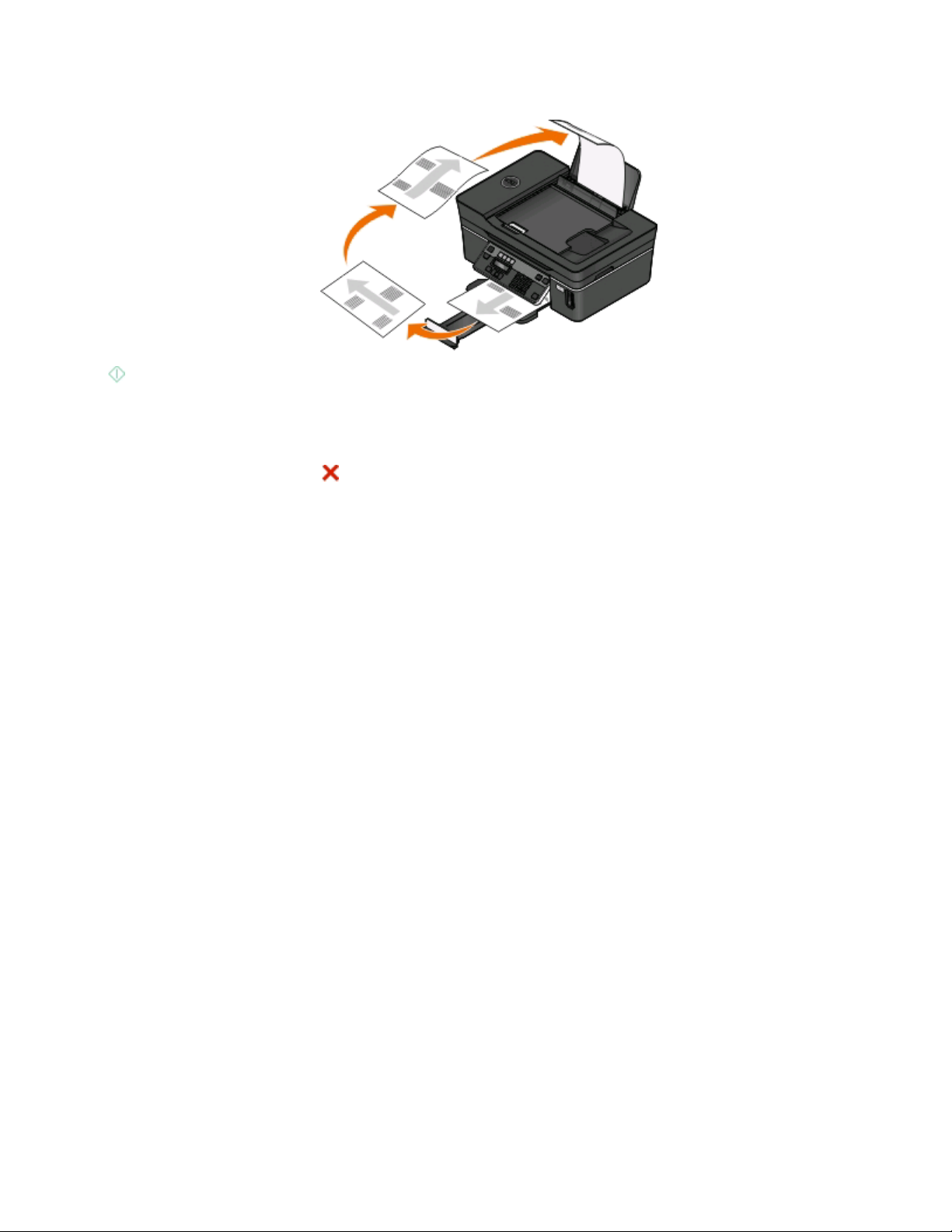
7 Kağıdı kağıt çıkış tepsisinden alın ve belgenin öteki tarafını yazdırmak üzere yeniden yükleyin.
8 düğmesine basın.
Kopyalama işlerini iptal etme
Kopyalama işini iptal etmek için, düğmesine basın.
Tarama işlemi durur ve yazıcı önceki menüye döner.
Kopyalama
57
Page 58

Tarama
ADF Tarayıcı camı
Çok sayfalı belgeler için ADF'yi kullanın.
Not: ADF sadece belirli modellerde bulunmaktadır. ADF
ünitesi olmayan bir yazıcı satın aldıysanız, özgün
belgeleri ya da fotoğrafları tarayıcı camına yükleyin.
Tek sayfalar, küçük öğeler (kartpostal veya fotoğraf
gibi), asetatlar, fotoğraf kağıdı veya ince kağıtlar (gazete
kupürleri gibi) için tarayıcı camını kullanın.
Tarama ipuçları
• ADF'yi kullanırken, ADF kağıt kılavuzunu özgün belgenin kenarlarına dayanacak şekilde ayarlayın.
• Tarayıcı camını kullanırken taranan görüntüde koyu kenarlardan kaçınmak için tarayıcı kapağını kapatın.
• ADF’ye kartpostal, fotoğraf, küçük öğeler, asetatlar, fotoğraf kağıdı veya gazete kupürleri gibi ince kağıtları
yüklemeyin. Bu öğeleri tarayıcı camına yerleştirin.
• Birden fazla dosya taramak ve bunları tek bir dosya olarak kaydetmek istiyorsanız, PDF dosya türünü
seçin.
Yerel ya da ağ bilgisayarına tarama
1 Özgün belgeyi yukarı dönük olarak ADF'ye veya aşağı dönük olarak tarayıcı camına yerleştirin.
2 Yazıcı kontrol panelinde, düğmesine basın.
3 Bilgisayar ya da Ağ seçeneğinin üzerine gitmek için ok düğmelerine, ardından düğmesine basın.
4 Yerel ya da ağ bilgisayarının adını seçmek için ok düğmelerine, ardından düğmesine basın.
Yerel ya da ağ bilgisayarı, taramayı alacak olan hedef bilgisayardır. Yazıcının seçilen bilgisayarda yüklü
olan tarama uygulamaları listesini indirmesini bekleyin.
Tarama
58
Page 59

Notlar:
• Yazıcı sadece yerel bir bilgisayara bağlıysa, yazıcı tarama uygulamaları listesini otomatik olarak
indirecektir.
• Bilgisayara bir PIN kodu girilmesi gerekiyorsa, sizden PIN kodunu girmeniz istenebilir. Tuş takımını
kullanarak PIN girin.
• Bilgisayara bir bilgisayar adı ve PIN kodu atamak için, işletim sisteminizle ilgili yazıcı yazılımının
Yardım dosyasına bakın.
5 Bir uygulama seçmek için ok düğmelerine, ardından düğmesine basın.
6 Çözünürlük kalitesini ve özgün görüntü boyutunu seçmek için ok düğmelerine basın. Her seçim
yapışınızda,
7 Taramaya başlamak için düğmesine basın.
5. adımda seçtiğiniz uygulama hedef bilgisayarda açılıp tarama ilgili uygulama içerisinde yeni bir dosya olarak
görüntülendiğinde, tarama tamamlanmış demektir.
düğmesine basın.
Flash sürücü ya da bellek kartına tarama
Başlamadan önce, flash sürücünüzün ya da bellek kartınızın yazmaya karşı korumalı olmadığından emin olun.
1 Özgün belgeyi yukarı dönük olarak ADF'ye veya aşağı dönük olarak tarayıcı camına yerleştirin.
2 Yazıcı kontrol panelinde, düğmesine basın.
3 Ekranda Tarama hedefi seçeneği görüntülendiğinde, flash sürücü ya da bellek kartını takın.
4 USB Flash Sürücü ya da Bellek Kartı seçeneğinin üzerine gitmek için ok düğmelerine, ardından da
düğmesine basın.
5 Çözünürlük kalitesini, yaratmak istediğiniz çıktı türünü ve özgün resim boyutunu seçmek için ok
düğmelerine basın. Her seçim yapışınızda,
Not: Birden fazla dosya taramak ve bunları tek bir dosya olarak kaydetmek istiyorsanız, PDF dosya türünü
seçin.
6 Taramaya başlamak için düğmesine basın.
Yazıcı kontrol panelinde taradığınız dosyanın kaydedildiğini belirten bir mesaj görüntülenince, tarama
işleminiz tamamlanmış demektir.
düğmesine basın.
Fotoğrafları bir düzenleme uygulamasına tarama
Windows kullanıcıları için
1 Fotoğraf veya fotoğrafları yükleyin.
2 veya Başlat'ı tıklatın.
3 Tüm Programlar veya Programlar'ı tıklatın ve ardından listeden yazıcı program klasörünü seçin.
4 Aşağıdaki konuma gidin:
Tarama
59
Page 60

Yazıcı Ana Sayfası > yazıcınızı seçin > Fotoğraf'ı tıklatın
• Tek bir fotoğraf ya da birden fazla fotoğrafı tek bir görüntü olarak taramak istiyorsanız, Tek fotoğraf'ı
seçin.
• Aynı anda birden fazla fotoğraf taramak ve bunları ayrı görüntüler olarak kaydetmek istiyorsanız, Ayrı
fotoğraflar halinde ayır'ı seçin.
Not: Aynı anda birden fazla fotoğraf taramak ve bunları ayrı görüntüler olarak kaydetmek istiyorsanız,
fotoğrafların arasında 1/4 inç boşluk bırakın.
Tarama işlemi başlar ve tarama ilerleme durumu iletişim kutusu görüntülenir.
5 Fotoğraf ya da fotoğrafları kaydedin ve düzenlemek için bir fotoğraf düzenleme uygulamasında açın.
Macintosh kullanıcıları için
1 Fotoğraf veya fotoğrafları yükleyin.
2 Finder masaüstünden, yazıcı programı klasörünü çift tıklatın.
3 All-In-One Center'i açmak için Yazıcı Merkezi'ni çift tıklatın.
4 All-In-One Center’ın "Ne taranacak?" alanından, Fotoğraf'ı seçin.
5 “Taranan görüntü nasıl kullanılacak?” açılır menüsünden, Yazdırılacak ya da Monitörde ya da Web
sayfasında görüntülenecek'i seçin.
6 "Taranan Görüntüyü Gönder" menüsünden, taranan görüntü için bir hedef klasör ya da uygulama seçin.
7 Tarayacağınız birden fazla görüntü varsa, Birden fazla sayfa iste'yi seçin.
8 Önizle / Düzenle'yi tıklatın.
Tara iletişim kutusu görüntülenir.
9 Görüntü ve tarama ayarlarını gerektiği gibi düzenleyin.
10 Tara düğmesini tıklatın.
Belgeleri bir düzenleme uygulamasına tarama
Bir Optik Karakter Tanıma (OCR) uygulaması, taranan bir özgün metin belgesini düzenleyebilmenize olanak
sağlar. Bunun çalışabilmesi için, yerel ya da ağ bilgisayarında bir OCR uygulaması yüklü olmalı ve taramayı
ayarladığınızda, uygulamalar listesinden bu uygulamayı seçebilmelisiniz.
Taramanın ayarlarını seçerken:
• OCR uygulamasının yüklü olduğu yerel ya da ağ bilgisayarına taramak için seçin.
• En yüksek çözünürlükte taramak için seçin.
Windows kullanıcıları için
1 Özgün belgeyi yükleyin.
2 veya Başlat'ı tıklatın.
3 Tüm Programlar veya Programlar'ı tıklatın ve ardından listeden yazıcı program klasörünü seçin.
Tarama
60
Page 61

4 Aşağıdaki konuma gidin:
Yazıcı Ana Sayfası > yazıcınızı seçin > Belge'yi tıklatın
Tarama işlemi başlar ve tarama ilerleme durumu iletişim kutusu görüntülenir.
5 Tarama işlemi bitince, belgeyi bir kelime işleme uygulamasına kaydedin.
6 Belgeyi düzenlemek için seçili uygulamada açın.
Macintosh kullanıcıları için
1 Özgün belgeyi yükleyin.
2 Finder masaüstünden, yazıcı programı klasörünü çift tıklatın.
3 All-In-One Center'i açmak için Yazıcı Merkezi'ni çift tıklatın.
4 All-In-One Center’ın "Ne taranacak?" alanından, Fotoğraf dışında bir belge türünü seçin.
5 “Taranan görüntü nasıl kullanılacak?” açılır menüsünden Düzenlenecek (OCR) öğesini seçin.
6 "Taranan Görüntüyü Gönder" menüsünden, düzenlemede kullanmak için bir kelime işlemci uygulaması
seçin.
7 Tara düğmesini tıklatın.
8 Taranan belgeyi düzenlemek için bir kelime işlemci uygulamasında açın.
Yazıcı yazılımını kullanarak doğrudan e-postaya tarama
Windows kullanıcıları için
1 Özgün belgeyi yükleyin.
2 veya Başlat'ı tıklatın.
3 Tüm Programlar veya Programlar'ı tıklatın ve ardından listeden yazıcı program klasörünü seçin.
4 Aşağıdaki konuma gidin:
Yazıcı Ana Sayfası > yazıcınızı seçin > E-posta'yı tıklatın
5 Fotoğraf, Belge veya PDF seçeneğini belirleyin.
Not: Sadece bilgisayarınızda bir OCR uygulaması yüklüyse, Belge'yi seçebilirsiniz.
Tarama işlemi başlar ve tarama ilerleme durumu iletişim kutusu görüntülenir.
6 Tarama işlemi bitince, taranan belgenin otomatik olarak eklendiği yeni bir e-posta mesajı oluşturulur.
7 E-posta mesajınızı yazın.
Not: E-posta programınız otomatik olarak açılmıyorsa, belgeyi bilgisayara tarayın ve eklenti olarak e-posta
ile gönderin.
Macintosh kullanıcıları için
1 Özgün belgeyi yükleyin.
2 Finder masaüstünden, yazıcı programı klasörünü çift tıklatın.
Tarama
61
Page 62

3 All-In-One Center'i açmak için Yazıcı Merkezi'ni çift tıklatın.
4 All-In-One Center’ın "Ne taranacak?" alanından, bir belge türü seçin.
5 "Taranan görüntü nasıl kullanılacak?" menüsünden Monitör/Web sayfasında görüntülenecek'i seçin.
6 "Taranan görüntüleri gönder" menüsünden bir uygulama seçin.
7 Tara düğmesini tıklatın.
8 Taranan görüntüyü uygulamadan alın ve eklenti olarak e-posta ile gönderin.
PDF'ye tarama
Windows kullanıcıları için
1 Özgün belgeyi yükleyin.
2 veya Başlat'ı tıklatın.
3 Tüm Programlar veya Programlar'ı tıklatın ve ardından listeden yazıcı program klasörünü seçin.
4 Aşağıdaki konuma gidin:
Yazıcı Ana Sayfası > yazıcınızı seçin > PDF'yi tıklatın
Tarama işlemi başlar ve tarama ilerleme durumu iletişim kutusu görüntülenir.
5 Belgeyi PDF olarak kaydedin.
Macintosh kullanıcıları için
1 Özgün belgeyi yükleyin.
2 Finder masaüstünden, yazıcı programı klasörünü çift tıklatın.
3 All-In-One Center'i açmak için Yazıcı Merkezi'ni çift tıklatın.
4 All-In-One Center’ın "Ne taranacak?" alanından, bir belge türü seçin.
5 Ayarları gerektiği şekilde özelleştirin.
6 Tara düğmesini tıklatın.
7 Belgeyi PDF olarak kaydedin.
Tarama İle İlgili SSS
Taramanın kalitesini nasıl arttırabilirim?
• Özgün belgelerinizin iyi durumda olduklarından emin olun.
• Taranan belgeyi alan uygulamanın uygun bir uygulama olduğundan emin olun. Örneğin, düzenlemek
üzere bir fotoğraf tarıyorsanız, taramayı alması için bir fotoğraf düzenleme uygulaması seçtiğinizden emin
olun. Metni düzenlemek üzere bir belge tarıyorsanız, bir OCR uygulaması seçtiğinizden emin olun.
• Yüksek bir çözünürlük kullanın.
Tarama
62
Page 63

Nasıl siyah beyaz tarayabilirim?
Tüm taramalar için varsyılan ayar renklidir. Siyah beyaz taramak için, yazıcı kontrol panelindeki
Renkli/Siyah düğmesine basarak renkli modundn siyah beyaz moduna geçin.
Benden neden PIN kodu isteniyor?
PIN kodları taranan bilgilerin belirli konumlara gitmesini sınırlandıran ya da taranan öğelerin başkaları
tarafından görülmesini ya da kullanılmasını önleyen bir güvenlik önlemidir. Taradığınız ağ bilgisayarı bir PIN
kodu girilmesini gerektiriyorsa, sizden bir PIN kodu girmeniz istenebilir.
Ağ bilgisayarlarına nasıl PIN kodları atandığını öğrenmek için, işletim sisteminizle ilgili yazıcı yazılımının
Yardım dosyalarına başvurun.
Uygulama listesi nedir ve nasıl güncelleyebilirim?
Bir dosya taradığınızda, bu dosyayı bilgisayarınızda açmak için hangi uygulamanın kullanılacağını
seçebilirsiniz. Yazıcı ilk kez tarama yaparken, bu uygulama listesini bilgisayarınızdan indirir. İstediğiniz
uygulama listede yoksa ya da bilgisayarınıza yeni uygulamalar yüklediyseniz, yazıcıdaki uygulama listesini
güncelleyin.
Uygulama listesini güncelleme
1 Yazıcı kontrol panelinde, düğmesine basın.
2 Bilgisayar ya da Ağ seçeneğinin üzerine gitmek için ok düğmelerine basın.
3 Taranan dosyayı alacak yerel ya da ağ bilgisayarın seçin ve düğmesine basın.
Yazıcının seçilen bilgisayarda yüklü olan tarama uygulamaları listesini indirmesini bekleyin.
4 Tarama uygulamaları listesinden, YENİLE'yi seçin.
Bu yazıcıdaki uygulama listesini günceller.
Tarama işlerini iptal etme
Yazıcı kontrol panelindeki düğmesine basın ya da bilgisayar ekranındaki İptal düğmesini tıklatın.
Tarama
63
Page 64

Faks gönderme ve alma
DİKKAT—ELEKTRİK ÇARPMA TEHLİKESİ: Faks özelliğini şimşekli havalarda kullanmayın. Şimşekli
havalarda, bu ürünü kurmayın veya güç kaynağı kablosu veya telefon gibi elektrik tesisatı veya kablo
döşeme işlemlerini yapmayın.
Yazıcıyı faks göndermek için ayarlama
Senaryo 1: Standart telefon hattı
Aşağıdaki senaryolara göz atın ve telefon hattınıza uygun kurulumu takip edin.
Kurulum 1: Yazıcı ayrı bir faks hattına bağlı
Bu kurulum için ipuçları:
•
Yazıcıyı faksları otomatik olarak (Otomatik Yanıtlama Açık) ya da elle (Otomatik Yanıtlama Kapalı) alacak
şekilde ayarlayabilirsiniz.
• Faksları otomatik olarak almak istiyorsanız (Otomatik Yanıtlama Açık), yazıcıyı istediğiniz sayıda zil sesini
bekledikten sonra çağrıları yanıtlayacak şekilde ayarlayabilirsiniz.
Faks gönderme ve alma
64
Page 65

Kurulum 2: Yazıcı hattı bir telesekreterle paylaşıyor
Aynı telefon prizine bağlı
Farklı prizlere bağlı
Bu kurulum için ipuçları:
•
Hattınızda sadece bir telefon numarası var ya da benzersiz zil sesi hizmeti aboneliğiniz yoksa, yazıcıyı
faksları otomatik olarak alacak şekilde ayarlamanız gerekir (Otomatik Yanıtlama Açık).
• Yazıcıyı telesekreterden sonra zil iki kez çalınca çağrıları yanıtlayacak şekilde ayarlayın. Örneğin,
telesekreter zil dört kez çaldıktan sonra çağrıları yanıtlıyorsa, yazıcıyı zil altı kez çaldıktan sonra çağrıları
yanıtlayacak şekilde ayarlayın. Bu şekilde, çağrıları önce telesekreter alır ve sesli çağrılarınız alınmış olur.
Çağrı bir fakssa, yazıcı hattaki faks sinyalini algılar ve çağrıyı devralır.
Faks gönderme ve alma
65
Page 66

• Telefon şirketiniz tarafından verilen benzersiz zil sesi hizmeti aboneliğiniz varsa, yazıcı için doğru zil sesi
düzenini ayarladığınızdan emin olun. Aksi takdirde, siz faksları otomatik olarak alacak şekilde ayarlasanız
bile, yazıcı faksları alamaz.
Kurulum 3: Yazıcı hattı sesli posta hizmeti aboneliği olan bir telefonla paylaşıyor
Bu kurulum için ipuçları:
•
Bu kurulum en iyi bir benzersiz zil sesi hizmeti aboneliğiniz varsa çalışır. Benzersiz zil sesi hizmeti
alıyorsanız, yazıcı için doğru zil sesi düzenini ayarladığınızdan emin olun. Aksi takdirde, siz faksları
otomatik olarak alacak şekilde ayarlasanız bile, yazıcı faksları alamaz.
• Hattınızda sadece bir telefon numarası var ya da benzersiz zil sesi hizmeti almıyorsanız, yazıcıyı faksları
elle alacak şekilde ayarlamanız gerekir (Otomatik Yanıtlama Kapalı).
Telefonu yanıtladığınızda faks sinyali duyuyorsanız, *9* tuşuna basın ya da faksı almak üzere telefonda
elle yanıtlama kodunu girin.
• Yazıcıyı faksları otomatik olarak alacak şekilde de ayarlayabilirsiniz (Otomatik Yanıtlama Açık) ama faks
beklerken sesli posta hizmetinizi devre dışı bırakmanız gerekir. Bu ayar sesli posta hizmetini fakstan daha
çok kullanıyorsanı işe yarar.
Faks gönderme ve alma
66
Page 67

Senaryo 2: Dijital Abone Hattı (DSL)
Dijital Abone Hattınız (DSL) varsa, bu kurulumu izleyin.
Dijital Abone Hattı normal telefon hattınızı iki kanala ayırır: ses ve Internet. Telefon ve faks sinyalleri ses kanalı
boyunca ilerler ve Internet sinyalleri de diğer hattan geçer. Bu şekilde, aynı hattı analog sesli çağrılar (faks
da dahil) ve dijital Internet erişimi için kullanabilirsiniz.
İki kanal arasındaki girişimi en aza indirgemek ve bağlantı kalitesinin yüksek olmasını için, ağınızdaki analog
cihazlar (faks makinesi, telefon, telesekreter) için bir DSL filtresi takmanız gerekir. Girişim telefonda gürültü
ve parazite, yazıcıda hatalara ve baskı kalitesinin düşük olmasına ve bilgisayarınızda da Internet bağlantısının
yavaşlamasına neden olur.
Yazıcı için bir filtre yüklemek için:
1 DSL filtresinin hat bağlantı noktasını prize takın.
2 Yazıcının arka tarafındaki bağlantı noktasından, DSL filtresinin telefon bağlantı noktasına bir telefon
kablosu bağlayın.
3 Internet erişimi için bir bilgisayar kullanmaya devam etmek için, bilgisayarı DSL filtresindeki DSL HPN
bağlantı noktasına takın.
Faks gönderme ve alma
67
Page 68

Senaryo 3: VoIP telefon hizmeti
Bir Voice over Internet Protocol (VoIP) sağlayıcısından telefon hizmeti alıyorsanız, bu kurulumu izleyin.
Bu kurulum için ipuçları:
• Yazıcıyı VoIP bağdaştıcısındaki Telefon Hattı 1 ya da Telefon Bağlantı Noktası etiketli bağlantı
noktasına bağlayın. Telefon Hattı 2 ya da Faks Bağlantı Noktası etiketli bağlantı noktası daima etkin
değildir. İkinci telefon bağlantı noktasını etkinleştirmek istiyorsanız, VoIP hizmet sağlayıcınıza ekstra ücret
ödemeniz gerekebilir.
• VoIP bağdaştıcısındaki telefon bağlantısının etkin olduğundan emin olmak için, telefon bağlantı noktasına
analog bir telefon bağlayın ve çevir sesi olup olmadığına bakın. Çevir sesi duyarsanız, bağlantı noktası
etkin demektir.
• Aygıtlarınız için iki telefon bağlantı noktasına ihtiyacınız var ama ekstra ücret ödemek istemiyorsanız,
yazıcıyı ikinci telefon bağlantı noktasona bağlamayın. Bir telefon ayırıcı kullanabilirsiniz. Telefon ayırıcıyı
Telefon Hattı 1 ya da Telefon Bağlantı Noktasına takın ve yazıcı ile telefonu ayırıcıya bağlayın.
Not: Hat ayırıcı değil, bir telefon ayırıcı kullandığınızdan emin olun. Doğru ay
olmak için, ayırıcıya analog bir telefon bağlayın ve çevir sesi olup olmadığına bakın.
ırıcıyı kullandığınızdan emin
Faks gönderme ve alma
68
Page 69

Senaryo 4: Kablolu hizmet sağlayıcısından alınan dijital telefon hizmeti
Kurulum 1: Yazıcı doğrudan bir kablolu modeme bağlıdır
Telefonunuzu normal şartlarda bir kablolu modeme bağlıyorsanız, bu kurulumu takip edin.
Bu kurulum için ipuçları:
•
Yazıcıyı kablolu modemdeki Telefon Hattı 1 ya da Telefon Bağlantı Noktası etiketli bağlantı noktasına
bağlayın. Telefon Hattı 2 ya da Faks Bağlantı Noktası etiketli bağlantı noktası daima etkin değildir. İkinci
telefon bağlantı noktasını etkinleştirmek istiyorsanız, kablolu hizmet sağlayıcınıza ekstra ücret ödemeniz
gerekebilir.
• Kablolu modemdeki telefon bağlantısının etkin olduğundan emin olmak için, telefon bağlantı noktasına
analog bir telefon bağlayın ve çevir sesi olup olmadığına bakın. Çevir sesi duyarsanız, bağlantı noktası
etkin demektir.
• Aygıtlarınız için iki telefon bağlantı noktasına ihtiyacınız var ama ekstra ücret ödemek istemiyorsanız,
yazıcıyı ikinci telefon bağlantı noktasona bağlamayın. Bir telefon ayırıcı kullanabilirsiniz. Telefon ayırıcıyı
Telefon Hattı 1 ya da Telefon Bağlantı Noktasına takın ve yazıcı ile telefonu ayırıcıya bağlayın.
Not: Hat ayırıcı değil, bir telefon ayırıcı kullandığınızdan emin olun. Doğru ay
olmak için, ayırıcıya analog bir telefon bağlayın ve çevir sesi olup olmadığına bakın.
ırıcıyı kullandığınızdan emin
Faks gönderme ve alma
69
Page 70

Kurulum 2: Yazıcı prize takılı; kablolu modem evde başka bir yere monte edildi
Aygıtlarınızı kablolu modeme takmak zorunda kalmamanız için kablolu hizmet sağlayıcınız evinizdeki prizleri
etkinleştirdiyse, bu kurulumu izleyin. Kablolu telefon hizmetinizii prizlerden alırsınız.
Senaryo 5: Ülkeye veya bölgeye özgü kurulum
Farklı ülkelerde veya bölgelerde farklı türlerde telefon prizleri vardır. Standart duvar prizi birçok ülkenin veya
bölgenin benimsediği Registered Jack-11'dir (RJ-11). Bir cihazı RJ-11 duvar prizine bağlayabilmeniz için bir
RJ-11 fişine ya da RJ-11 konektörü olan bir telefon kablosuna ihtiyacınız vardır.
Yazıcının arka tarafındaki faks bağlantı noktaları ve yazıcı ile birlikte gelen telefon kablosunda RJ-11
konektörleri bulunur. Ülkenizde ya da bölgenizde farklı bir konektör türü kullanılıyorsa, bir RJ-11 bağdaştırıcısı
kullanmanız gerekebilir.
Faks gönderme ve alma
70
Page 71

Yazıcıyı RJ-11 duvar prizi dışında bir prize bağlama
Bağlamak için:
1
Telefon kablosunun bir ucunu yazıcının bağlantı noktasına takın.
2 Kablonun diğer ucunu RJ-11 bağdaştırıcısına ve bağdaştırıcıyı da prize takın.
3 Aynı prize başka bir cihaz (telefon ya da telesekreter) bağlamak istiyorsanız ve cihazın RJ-11 konektörü
dışında başka bir konektörü varsa, cihazı doğrudan prize takın.
Notlar:
• Yazıcının bağlantı noktasındaki kapağı çıkarmayın.
• Ülkenizde ya da bölgenizde, yazıcı ile birlikte RJ-11 bağdaştırıcısı verilmeyebilir.
Faks gönderme ve alma
71
Page 72

Ek cihazın (telefon ya da telesekreter) bir RJ-11 konektörü varsa, kapağı çıkarabilir ve cihazı yazıcının
bağlantı noktasına takabilirsiniz.
Yazıcıyı seri bağlantı kullanan ülkelerde veya bölgelerde bağlama
Bazı ülkelerde ya da bölgelerde, tüm cihazları prize takmanız gerekir. Telefon ya da telesekreteri
yazıcının
Avusturya Almanya Portekiz
Belçika İrlanda İspanya
Danimarka İtalya İsveç
Fransa Hollanda İsviçre
Finlandiya Norveç İngiltere
Uyarı—Hasar Tehlikesi: Ülkeniz veya bölgeniz listede yoksa yazıcının bağlantı noktasındaki kapağı
çıkarmayın. Bu telefon hattındaki cihazların doğru çalışması için gereklidir.
bağlantı noktasına bağlayamazsınız. Buna seri bağlantı adı verilir.
Faks gönderme ve alma
72
Page 73
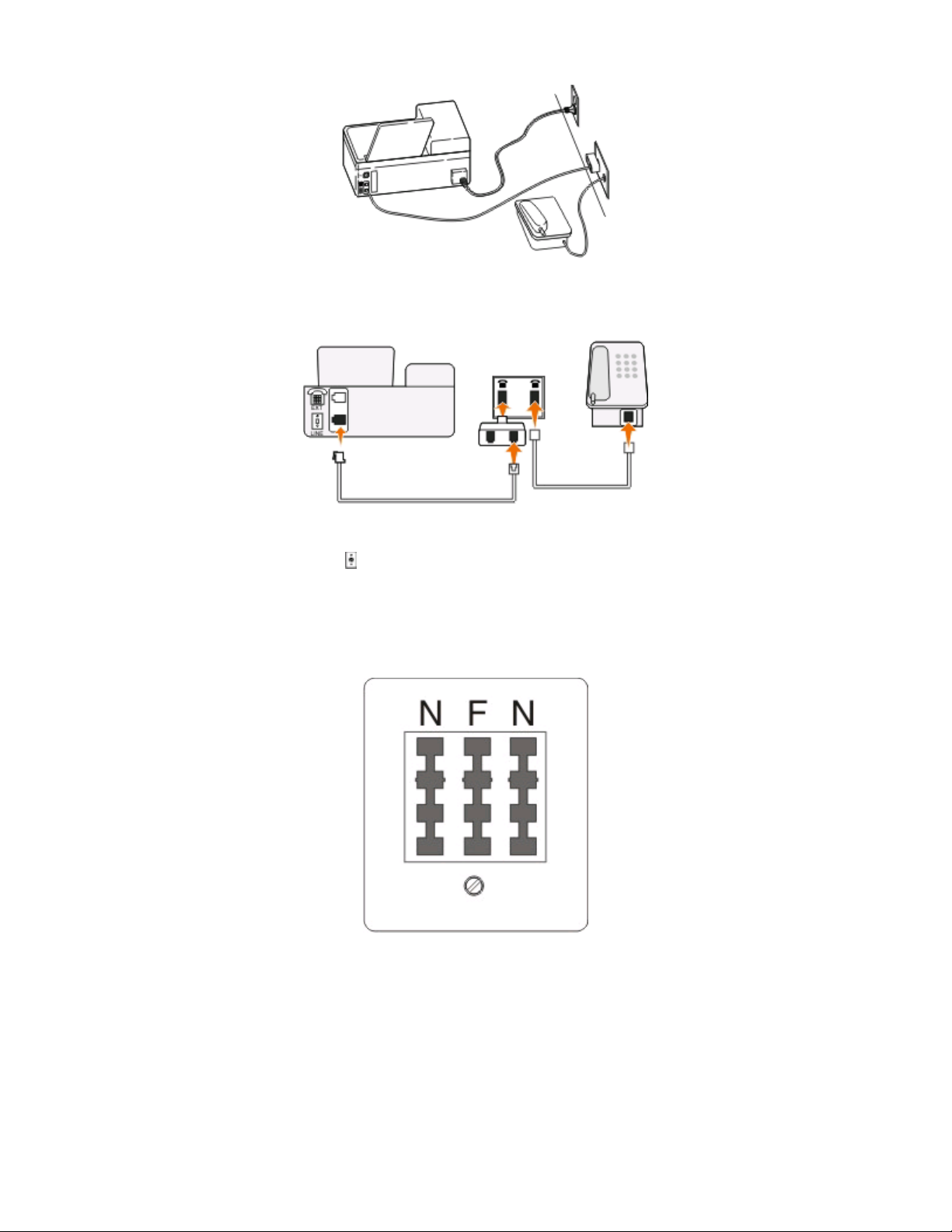
Bağlamak için:
Prizden gelen kabloyu yazıcının bağlantı noktasına takın.
Yazıcıyı Almanya'da prize bağlama
Almanya'daki prizlerde iki tür bağlantı noktası vardır. N bağlantı noktası faks makineleri, modemler ve
telesekreterler içindir. F bağlantı noktası telefonlar içindir.
Faks gönderme ve alma
73
Page 74

Yazıcıyı N bağlantı noktalarından birine bağlayın.
Bağlamak için:
1
Telefon kablosunun bir ucunu yazıcının bağlantı noktasına takın.
2 Kablonun diğer ucunu RJ-11 bağdaştırıcısına ve bağdaştırıcıyı da N bağlantı noktasına takın.
3 Aynı prize bir telefon ve telesekreter bağlamak istiyorsanız, resimde görüldüğü gibi bağlayın.
Kullanıcı bilgilerinizi girme
Kullanıcı bilgilerinin adınızı, şirketinizin adını, faks numaranızı (ayrı bir faks telefonu hattınız yoksa, faks
numaranız telefon numaranızdır) ve faks gönderildiğinde faks makinenizin saatini ve tarihini içerir. Bu bilgiler
gönderdiğiniz faksın alt ve üst bilgisinde görüntülenir.
Bazı ülkelerde, bu bilgi olmadan faks gönderemezsiniz. Bazı faks makineleri gönderici bilgileri olmayan
faksları engeller ve bu nedenle bu bilgileri yazıcınıza girdiğinizden emin olun.
Faks başlığını ayarlama
1 Yazıcı kontrol panelinde, düğmesine basın.
2 Faks Ayarları seçeneğinin üzerine gitmek için ok düğmelerine, ardından düğmesine basın.
3 Çevirme ve Gönderme seçeneğinin üzerine gitmek için ok düğmelerine ve ardından düğmesine basın.
4 Faks Adınız'ı seçmek için tekrar düğmesine basın.
5 Adınızı ya da şirketinizin adını girmek için tuş takımını kullanın ve düğmesine basın.
6 Faks Numaranız seçeneğinin üzerine gitmek için ok düğmelerine, ardından düğmesine basın.
7 Faks numaranızı ya da telefon numaranızı girmek için tuş takımını kullanın ve düğmesine basın.
Faks gönderme ve alma
74
Page 75

Faks alt bilgisini ayarlama
1 düğmesine basın.
2 Faks Yazdırma seçeneğinin üzerine gitmek için ok düğmelerine, ardından düğmesine basın.
3 Faks Alt Bilgisi seçeneğinin üzerine gitmek için ok düğmelerine, ardından düğmesine basın.
4 Açık'ı seçmek için tekrar düğmesine basın.
5 Yazıcınızın ilk kurulumu sırasında sizden tarih ve saati girmeniz istenmişti. Bu bilgileri girmediyseniz,
aşağıdakileri yapın:
a düğmesine iki kez basın.
b Aygıt Ayarları seçeneğinin üzerine gitmek için ok düğmelerine, ardından düğmesine basın.
c Tarih/Saat seçeneğinin üzerine gelmek için ok düğmelerine ve ardından düğmesine basın.
d Tuş takımını kullanarak tarihi girin ve düğmesine basın.
e Tuş takımını kullanarak saati girin ve düğmesine basın.
Faks ayarlarını yapılandırma
Yazıcı kontrol paneli ya da faks yazıcısı aracılığıyla faks ayarlarını yapılandırabilirsiniz. Faks ayarlarını yazıcı
kontrol panelinden yapılandırıyorsanız, faks yazılımı bu ayarları aktarır. Faks yazılımını bir sonraki
başlatışınızda, değişiklikler görüntülenir. Yazıcıyı bilgisayardan yapılacak değişiklikleri engelleyecek şekilde
ayarlamadıysanız, faks yazılımında seçtiğiniz ayarları da kaydedebilirsiniz.
Yazıcı kontrol panelini kullanarak faks ayarlarını yapılandırma
1 Yazıcı kontrol panelinde, düğmesine basın.
2 Faks Ayarları seçeneğinin üzerine gitmek için ok düğmelerine, ardından düğmesine basın.
3 Menüdeki seçenekleri kullanarak faks ayarlarını yapılandırın:
Özellik Yapabilecekleriniz
Adres Defteri Adre Defteri'ni kurun, görüntüleyin ya da yazdırın.
Raporlar
• Etkinlik kayıtlarını yazdırın. Etkinlik kayıtları yazıcınızın gönderilen ve alınan faks
geçmişini görüntülemenizi sağlar.
• Onay sayfalarını ya da iletim raporlarını yazdırın. Bu raporlar gönderdiğiniz
faksların başarıyla gönderilip gönderilmediğini bilmenizi sağlar.
Faks gönderme ve alma
75
Page 76

Özellik Yapabilecekleriniz
Çaldırma ve Yanıtlama
Faks Yazdırma
Çevirme ve Gönderme
• Yazıcıyı faksları otomatik olarak ya da elle alacak şekilde ayarlayın. Otomatik
Yanıtlama özelliğini Açın ya da Kapatın.
• Zil sesini ayarlayın.
• Zil sayısını ayarlayın. Faksları otomatik olarak almayı tercih ediyorsanız (Otomatik
Yanıtlama Açık), bu büyük önem taşır.
• Benzersiz zil sesini ayarlayın. Telefon hattınızda benzersiz zil sesi özelliği
aboneliğiniz varsa, bu menüde yazıcınız için doğru düzeni ayarlayın.
• Faks iletimini etkinleştirin.
• Elle yanıtlama kodunu ayarlayın. Bu faksları elle almak için gireceğiniz koddur.
• İstediğiniz Arayan Kimliği modelini ayarlayın. Bazı ülkelerde ya da bölgelerde
birden fazla model vardır.
• Yazıcıyı gelen faksları sayfaya sığdırarak yazdıracak şekilde ayarlayın.
• Faks alt bilgisini ayarlayın.
• Faks adınızı ve faks numaranızı ayarlayın.
• Çevirme sesini ayarlayın.
• Çevirme yöntemi, yeniden çevirme zamanı, yeniden arama girişimlerinin sayısı,
çevirme öneki ve faks gönderim hızını ayarlayın.
• Gönderilen faksları alını faks makinelerini tanıyabileceği modlara dönüştürün. Aksi
taktirde, bu gibi fakslar gönderilemez.
• İletim sırasında hata düzeltme özelliğini etkinleştirin.
• Yazıcının özgün belgeyi alıcının numarasını çevirmeden önce mi, yoksa sonra mı
tarayacapını ayarlayın.
Faksın gönderilememesi durumunda belgeyi yeniden taramak zorunda kalmamak
için, yazıcıyı numarayı çevirmeden önce tarayacak şekilde ayarlayın. Taranan
belge yazıcı belleğine kaydedilir. Yazıcı daha sonra belgeyi alır ve sonra otomatik
olarak numarayı yeniden çevirir.
Yazıcıyı numarayı çevirdikten sonra tarayacak şekilde ayarlarsanız, telefon hattı
meşgul olsa da yazıcı otomatik olarak yeniden aramaz.
Faks Engelleme İstenmeyen gelen faksları engelleyin.
Faks yazılımını kullanarak faks ayarlarını yapılandırma
Faks ayarlarını yapılandırmak için faks yazılımını açmadan önce, şunlardan emin olun:
• Yazıcı doğru şekilde telefon hattına bağlıdır.
• Yazıcının açık ve bilgisayara bağlı olduğunu.
• Yazıcı Power Saver modunda değil. Yazıcı Power Saver modundaysa, yazıcıyı uyandırmak için
düğmesine basın.
Windows'ta Faks Kurulum Sihirbazı'nı Kullanma
1 veya Başlat'ı tıklatın.
2 Tüm Programlar veya Programlar'ı tıklatın ve ardından listeden yazıcı program klasörünü seçin.
Faks gönderme ve alma
76
Page 77

3 Aşağıdaki konuma gidin:
Yazıcı Ana Sayfası > Faks sekmesi > Yazıcıyı faks işlemleri için ayarla
Faks Kurulum Sihirbazı açılır.
4 Faks Kurulum Sihirbazı'nı çalıştırın. Doğru telefon hizmeti ve bağlantısını seçtiğinizden emin olun.
Bağlantınıza bağlı olarak, sihirbaz en uygun faks ayarlarını yapılandırır.
Not: Gelişmiş faks ayarlarını yapılandırmak istiyorsanız, Yazıcı Ana Sayfası'ndaki Faks sekmesinde bulunan
Gelişmiş faks ayarları yapılandır'ı tıklatın. Bu Yazıcı Ayarları Programı'nı başlatır.
Macintosh'da Faks Ayarları Programını Kullanma
1 Finder masaüstünden, yazıcı klasörünü çift tıklatın.
2 Yazıcınız için Faks Ayarları Programı’nı çift tıklatın.
3 Yazılımı kullanarak faks ayarlarını yapılandırın.
Daha fazla bilgi için Yardım'ı ya da faks yazılımı ile ilgili yardım bilgilerini görüntülemek için
tıklatın.
düğmesini
Kişi listesi yaratma
Yazıcı kontrol panelinde bulunan Adres Defteri'ni ya da faks yazılımındaki telefon defterini kullanarak kişi
listesi yaratabilirsiniz. Kişi listesini yazıcı kontrol panelinde yarattıysanız, faks yazılımı otomatik olarak bu
kişileri Hızlı Arama girişleri olarak kaydeder. Aynı şekilde, faks yazılımının Hızlı Arama listesine kişiler
eklediğinizde, yazıcı bu kişileri otomatik olarak Adres Defteri'ne kaydeder.
Kişi listesine 89 adede kadar kişi ve 10 adede kadar faks grubu kaydedebilirsiniz.
Yazıcı kontrol panelini kullanarak kişiler listesi yaratma
1 Yazıcı kontrol panelinde, düğmesine basın.
2 Faks Ayarları seçeneğinin üzerine gitmek için ok düğmelerine, ardından düğmesine basın.
3 Adres Defteri'ni seçmek için tekrar düğmesine basın.
4 Adres Defterinize yeni faks numarası eklemek için:
a Ekle seçeneğinin üzerine gitmek için ok düğmelerine basın.
b düğmesine basın.
c Hızlı Arama numarasını seçmek için tekrar düğmesine basın.
Not: 1 ile 89 arasındaki numaralar kişisel faks numaralarına ayrılmıştır. 90 ile 99 arasındaki numaralar
grup faks numaralarına ayrılmıştır. Bir faks gönderdiğinizde, kişinin faks numarasının yerine Hızlı
Arama numarasını girebilirsiniz.
d Numara Gir alanına faks numarasını girmek için tuş takımını kullanın ve ardından kaydetmek için
düğmesine basın.
e Ad Gir alanına kişinin adını girmek için tuş takımını kullanın ve ardından girişi kaydetmek için
düğmesine basın.
f Gerekli olması halinde, ek girişler eklemek için 4b ve 4d maddeleri arasında anlatılan işlemleri
tekrarlayın. En fazla 89 faks numarası girebilirsiniz.
Faks gönderme ve alma
77
Page 78

5 Faks grubu eklemek için:
a Ekle'i seçmek için düğmesine basın.
b Tuş takımını kullanarak 90 ile 99 arasında herhangi bir numara girin ve ardından düğmesine basın.
c Numara gir alanına bir faks numarası girin ve ardından düğmesine basın.
d Gruba başka bir kişi daha eklemek istiyorsanız, Evet seçeneğinin üzerine gelmek için ok düğmelerine,
ardından
düğmesine basın.
e Gerekiyorsa, 5d maddesinde anlatılan işlemi tekrarlayın. Grup için en çok 30 faks numarası
girebilirsiniz.
Başka bir faks numarası eklemek istemiyorsanız, Hayır'ı seçmek için
düğmesine basın.
f Ad Gir alanına grup adını girin ve girişi kaydetmek için düğmesine basın.
Faks yazılımını kullanarak kişi listesi oluşturma
Windows kullanıcıları için
1 veya Başlat'ı tıklatın.
2 Tüm Programlar veya Programlar'ı tıklatın ve ardından listeden yazıcı program klasörünü seçin.
3 Aşağıdaki konuma gidin:
Yazıcı Ana Sayfası > Faks sekmesini > ardından Kişi listesini düzenle'yi tıklatın.
Yazıcı Kurulumu Yardımcı Programı'nın Kişiler sekmesi açılır.
4 Telefon defterinden seç'i tıklatın.
5 Telefon Defteri alanından bir telefon defteri seçin.
6 Eklemek istediğiniz kişiyi seçin ve sonra kişiyi almak için Listeye ekle ya da listeyi değiştir'i tıklatın.
Not: Kişi eklemek için, kişileri bilgisayarınızdaki faks yazılımının desteklediği telefon defterlerinden
almanız gerekir. Yazılım Adres Defterine ek olarak bilgisayarınızda yüklü Microsoft Outlook gibi posta
istemcilerinin telefon rehberlerine de sahip olabilirsiniz.
7 Tamam düğmesini tıklatın.
Macintosh kullanıcıları için
1 Finder masaüstünden, yazıcı klasörünü çift tıklatın.
2 Yazıcınız için Faks Ayarları Programı’nı çift tıklatın.
3 Hızlı Arama Numaraları sekmesini tıklatın.
• Kişi eklemek için Kişiler sekmesini tıklatın.
• Faks grupları eklemek için, Gruplar sekmesini tıklatın.
4 Adres Defteri'ni açmak için simgesini tıklatın.
Not: Kişi eklemek için, kişileri Macintosh bilgisayarınızda bulunan Adres Defteri'nden aktarmanız gerekir.
Kişi Mac Adres Defteri'nde değilse, kişiyi önce adres defterine ekleyip, ondan sonra aktarın.
5 Adres Defteri'nden eklemek istediğiniz kişileri tıklatıp, Hızlı Arama listesine sürükleyin.
Daha fazla bilgi için Yardım'ı ya da faks yazılımı ile ilgili yardım bilgilerini görüntülemek için
tıklatın.
Faks gönderme ve alma
78
düğmesini
Page 79

Faks gönderme
ADF Tarayıcı camı
Çok sayfalı belgeler için ADF'yi kullanın.
Not: ADF sadece belirli modellerde bulunmaktadır. ADF
ünitesi olmayan bir yazıcı satın aldıysanız, özgün
belgeleri ya da fotoğrafları tarayıcı camına yükleyin.
Tek sayfalar, küçük öğeler (kartpostal veya fotoğraf
gibi), asetatlar, fotoğraf kağıdı veya ince kağıtlar (gazete
kupürleri gibi) için tarayıcı camını kullanın.
Faks gönderme ipuçları
Faks göndermeden önce:
• Yazıcının açık olduğundan ve çalışan bir telefon, DSL ya da VoIP hattına bağlı olduğundan emin olun.
Çevir sesi duyuyorsanız, hat çalışıyor demektir.
• Özgün belgeyi yukarı dönük olarak ADF'ye veya aşağı dönük olarak tarayıcı camına yerleştirin.
• ADF'yi kullanırken, kağıt kılavuuznu özgün belgenin kenarlarına dayanacak şekilde ayarlayın.
• Tarayıcı camını kullanırken taranan görüntüde koyu kenarlardan kaçınmak için tarayıcı kapağını kapatın.
Yazıcı kontrol panelini kullanarak faks gönderme
1 Yazıcı kontrol panelinde, düğmesine basın.
2 Bir faks alıcısı girin veya seçin:
• Bir faks numarası ve faks adı girip düğmesine basın.
• Hızlı Arama veya Grup Arama listesinden bir numara seçmek için Adres Defteri'ne basın ve sonra
düğmesine iki kez basın.
3 Faksı bir alıcı grubuna göndermek istiyorsanız (toplu faks), Evet seçeneğinin üzerine gelmek için ok
düğmelerine basın ve sonra
Başka bir numara girin veya adres defterinden seçin.
Daha fazla alıcı eklemek için adımı tekrar edin.
düğmesine basın.
4 Renkli veya siyah beyaz faks göndermek için Renkli/Siyah düğmesine basın.
5 Faks işini başlatmak için düğmesine basın.
Faks gönderme ve alma
79
Page 80

İpuçları:
• En fazla 30 kişiye toplu faks gönderebilirsiniz.
Bilgisayarı kullanarak faks gönderme
Windows kullanıcıları için
1 Belge açıkken, Dosya > Yazdır'ı tıklatın.
2 Yazıcı Adı menüsünden, yazıcınızın faks sürümünü seçin ve Tamam'ı tıklatın.
Faks Gönderme Sihirbazı görüntülenir.
3 Bilgisayar ekranındaki yönergeleri izleyin.
Macintosh kullanıcıları için
1 Bir belge açıkken, Dosya > Yazdır'ı seçin.
2 Yazıcı açılır menüsünden, yazıcınızın faks sürümünü seçin.
Not: Yazdırma iletişim kutusunda faks seçeneklerini görmek için yazıcınızın faks sürücüsünü kullanmanız
gerekir. Yazıcının faks sürümü listede değilse, önce Yazıcı ekle seçeneğini, ardından yazıcının faks
sürümünü seçin.
3 Alıcının adını ve numarasını girin.
4 Faks seçeneğini tıklatın.
Faks alma
Faks alma ile ilgili ipuçları
Faks alırken:
• Yazıcının açık olduğundan ve çalışan bir telefon, DSL ya da VoIP hattına bağlı olduğundan emin olun.
Çevir sesi duyuyorsanız, hat çalışıyor demektir.
• Yazıcıyı faksları elle alacak şekilde ayarladıysanız (Otomatik Yanıtlama Kapalı), zil sesi seviyesinin Kapalı
olarak ayarlanmadığından emin olun.
• Yazıcıyı faksları otomatik olarak alacak şekilde ayarladıysanız (Otomatik Yanıtlama Açık), yazıcıya kağıt
yükleyin.
Faksları otomatik olarak alma
1 Otomatik Yanıt özelliğinin açık olmasına dikkat edin:
a Yazıcı kontrol panelinde, düğmesine basın.
b Faks Ayarları seçeneğinin üzerine gitmek için ok düğmelerine, ardından düğmesine basın.
c Zil ve Yanıtlama seçeneğinin üzerine gitmek için ok düğmelerine, ardından düğmesine basın.
Faks gönderme ve alma
80
Page 81

d Otomatik Yanıtlama'yı seçmek için tekrar düğmesine basın.
e Otomatik Yanıtlama özelliği Açık olarak ayarlanmamışsa, Açık seçeneğinin üzerine gitmek için ok
düğmelerine basın ve ardından ayarı kaydetmek için
düğmesine basın.
2 Yazıcı gelen faksları yanıtlamadan önce zilin kaç kez çalmasını bekleyeceğini ayarlayın:
a Yanıtlama Zil Sesi Sayısı seçeneğinin üzerine gitmek için ok düğmelerine ve ardından düğmesine
basın.
b İstediğiniz zil sesi sayısının üzerine gitmek için ok düğmelerine, ardından ayarı kaydetmek için
düğmesine basın.
Ayarladığınız zil sayısı algılandığında, yazıcı gelen faksı otomatik olarak alır.
Uyarı—Hasar Tehlikesi: Bir faks alırken, kablolara ya da
ve bağlantı noktalarına dokunmayın.
İpuçları:
• Yazıcı hattı başka analog cihazlarla (telefon, telesekreter) paylaşıyorsa, yazıcıyı telesekreterden iki zil
sonra yanıtlayacak şekilde ayarlayın. Örneğin, telesekreter zil dört kez çaldıktan sonra çağrıları
yanıtlıyorsa, yazıcıyı zil altı kez çaldıktan sonra çağrıları yanıtlayacak şekilde ayarlayın. Bu şekilde,
çağrıları önce telesekreter alır ve sesli çağrılarınız alınmış olur. Çağrı bir fakssa, yazıcı hattaki faks sinyalini
algılar ve çağrıyı
bekledikten sonra çağrıları yanıtlayacak şekilde ayarlayabilirsiniz.
devralır. Yazıcı özel bir faks hattı üzerindeyse, yazıcıyı herhangi bir sayıda zil sesini
• Tek bir hatta birden fazla numaranız varsa ya da telefın şirketiniz tarafından sunulan benzersiz zil sesi
hizmetine aboneyseniz, yazıcı için doğru zil sesi düzenini ayarladığınızdan emin olun. Aksi takdirde, siz
faksları otomatik olarak alacak şekilde ayarlasanız bile, yazıcı faksları alamaz.
Elle faks alma
1 Otomatik Yanıtlama özelliğini devre dışı bırakın:
a Yazıcı kontrol panelinde, düğmesine basın.
b Faks Ayarları seçeneğinin üzerine gitmek için ok düğmelerine, ardından düğmesine basın.
c Zil ve Yanıtlama seçeneğinin üzerine gitmek için ok düğmelerine, ardından düğmesine basın.
d Otomatik Yanıtlama'yı seçmek için tekrar düğmesine basın.
e Kapalı seçeneğinin üzerine gitmek için ok düğmelerine, ardından düğmesine basın.
2 Telefon çaldığında, ahizeyi kaldırınca faks sinyali alıyorsanız, yazıcıda düğmesine ya da yazıcıya takılı
ahizede *9* tuşuna basın.
Uyarı—Hasar Tehlikesi: Bir faks alırken, kablolara ya da
ve bağlantı noktalarına dokunmayın.
İpuçları:
• Faksları elle yanıtlamak için varsayılan kod *9*dur, ancak daha fazla güvenlik için, sadece sizin bildiğiniz
bir numarayla da değiştirebilirsiniz. Kodunuz için en fazla 7 karakter girebilirsiniz. Geçerli karakterler 0-9
arası sayılar ve # ve * karakterleridir.
• Telefonun yazıcının arka tarafındaki bağlantı noktasına bağlı olduğundan ve yazıcının da bağlantı
noktası aracılığıyla prize takılı olduğundan emin olun.
Faks gönderme ve alma
81
Page 82
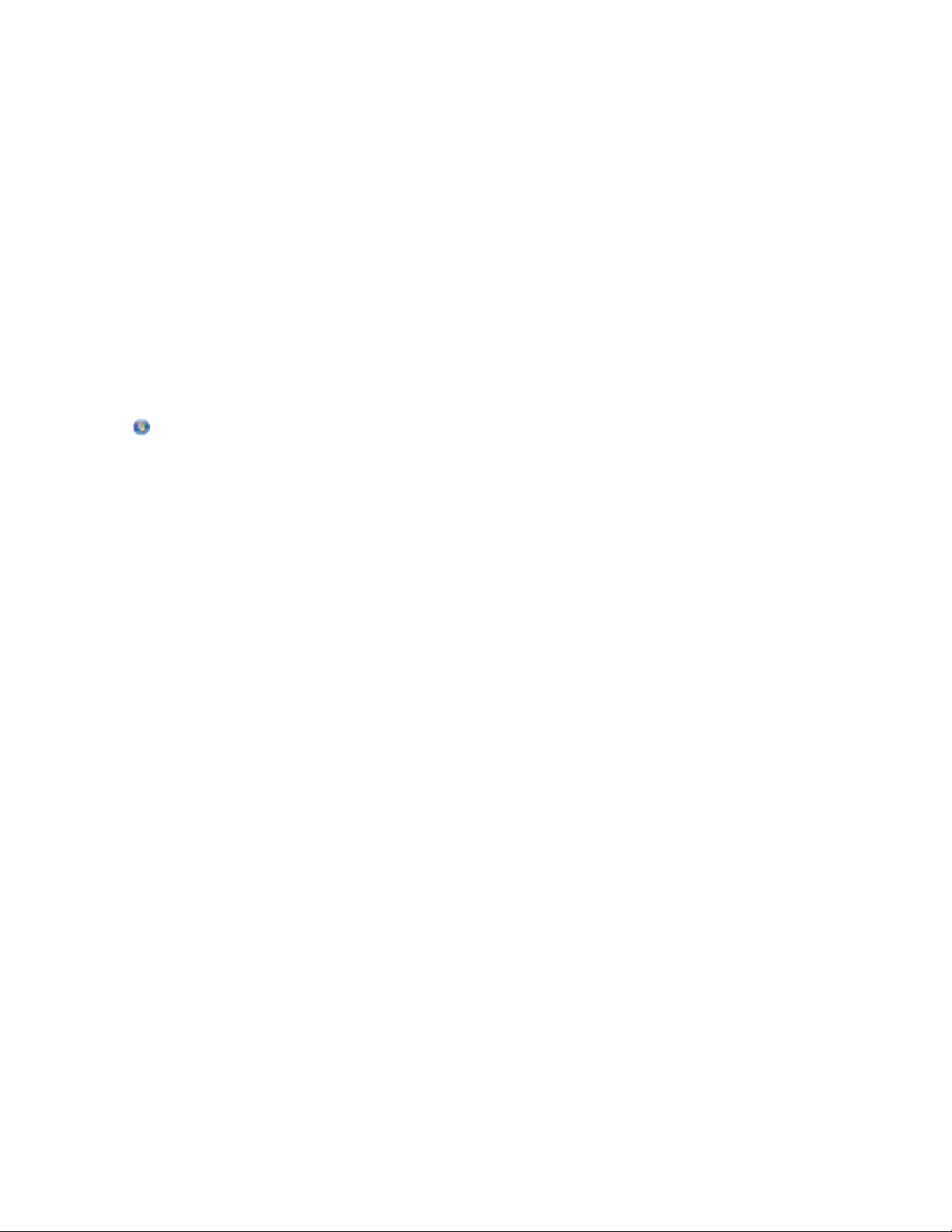
Faks İle İlgili SSS
Başlangıçtaki faks kurulumunu atlarsam, faks ayarlarını yapmak için
kurulum programını yeniden çalıştırmam gerekir mi?
Kurulum programını yeniden çalıştırmanız gerekmez. Yazıcı yazılımı ile birlikte kurulan faks yazılımını
kullanarak faks ayarlarını yapabilir ve yapılandırabilirsiniz.
Faks ayarlarını yapmak için:
1 Yazıcıyı telefon hattına bağlayın. Daha fazla bilgi için, bkz:“Yazıcıyı faks göndermek için ayarlama”,
sayfa 64.
2 Faks yazılımı kullanarak faks ayarlarını yapılandırın.
Windows kullanıcıları için
a veya Başlat'ı tıklatın.
b Tüm Programlar veya Programlar'ı tıklatın ve ardından listeden yazıcı program klasörünü seçin.
c Aşağıdaki konuma gidin:
Yazıcı Ana Sayfası > Faks sekmesi > Yazıcıyı faks işlemleri için ayarla
Faks Kurulum Sihirbazı açılır.
d Faks Kurulum Sihirbazı'nı çalıştırın. Doğru telefon hizmeti ve bağlantısını seçtiğinizden emin olun.
Bağlantınıza bağlı olarak, sihirbaz en uygun faks ayarlarını yapılandırır.
Macintosh kullanıcıları için
a Finder masaüstünden, yazıcı klasörünü çift tıklatın.
b Yazıcınız için Faks Ayarları Programı’nı çift tıklatın.
c Faks ayarlarını yapılandırın.
Ayırıcı nedir ve ne tür bir ayırıcı kullanmalıyım?
Evinizde sınırlı sayıda priz ya da bağdaştırıcınızda sınırlı sayıda bağlantı noktası varsa, bir telefon ayırıcı
kullanabilirsiniz. Ayırıcı telefon sinyalini böler ve prize birden fazla cihaz bağlamanıza olanak sağlar. Cihazları
bağlayabileceğiniz iki ya da daha fazla bağlantı noktası vardır. Hat ayırıcı kullanmayın.
Doğru ayırıcıyı kullandığınızdan emin olmak için, ayırıcıya analog bir telefon bağ
olmadığına bakın.
layın ve çevir sesi olup
Faks numaram nedir?
Çoğu zaman, telefon numaranız aynı zamanda faks numaranızdır. Telefon şirketlerinin Benzersiz Zil Sesi
Düzeni Algılama (DRPD) hizmetine üyeyseniz, faks numaranız yazıcınıza atadığınız numaradır. Faks
yazılımında veya yazıcı kontrol panelinin Faks Ayarları menüsünde o numara için doğru benzersiz zil sesi
düzenini girdiğinizden emin olun.
Birden fazla telefon hattınız varsa, yazıcının bağlı bulunduğu hattın numarasını girdiğinizden emin olun.
Faks gönderme ve alma
82
Page 83

Arama önekim nedir?
Arama öneki gerçek faks numarasını veya telefon numarasını arayabilmeniz için önce çevirdiğiniz numaradır
veya numaralar serisidir. Yazıcı ofis ayarındaysa veya PBX'teyse, bu ofisin dışına arama yapabilmeniz için
basmanız gereken özel bir numara olabilir. Bu, ayrıca ülke veya alan dışına faks gönderiyorsanız girmeniz
gereken ülke kodu veya alan kodu olabilir. Bu, aynı ülkeye veya alana sık sık faks gönderiyorsanız oldukça
kullanışlı olabilir. Yardımcı programda arama önekini ayarladığınızda, faks numarasını veya telefon
numarasını ararken her seferinde numaraya veya numara serisine basmanız gerekmez. Yazıcı otomatik
olarak her aradığınızda öneki ekler.
Arama önekiniz olarak en fazla 8 karakter girebilirsiniz. Geçerli karakterler 0-9 arası sayılar ve # ve *
karakterleridir. Arama önekini girmek için faks yazılımını kullanıyorsanız, ayrı
eksi ve parantez de kullanabilirsiniz.
ca nokta, virgül, yıldız, kare, artı,
Otomatik Yanıtla özelliğini ne zaman Açık olarak ayarlamam gerekir?
Yazıcının faksları otomatik olarak almasını istiyorsanız Otomatik Yanıtla özelliğini Açık olarak ayarlayın.
Yazıcı, telesekreterle aynı telefon hattına bağlıysa, hem sesli aramaları hem de faksları alabilmeniz için
Otomatik Yanıtla özelliğini Açık olarak ayarlamanız gerekir. Telesekreterin yazıcıda ayarlanan zil sesinden
daha azını yanıtladığından emin olun. Bu, ilk önce diğer aygıtların sesli aramaları yanıtlamasını sağlar. Gelen
arama bir faks ise yazıcı hattaki faks sinyallerini algılayabilir ve aramayı alır.
Kaç zil sesi ayarlamalıyım?
Yazıcı, telesekreterle bir hattı paylaşıyorsa, yazıcıyı daha fazla zil sesini yanıtlamaya ayarlayın. Yalnızca bir
hattınız olduğundan, sesli aramayla gelen faksı ayırmanın başka yolu yoktur. Bu şekilde ayarladığınızda
telesekreter sesli aramaları, yazıcı da gelen faksları alır. Daha az çaldığında diğer aygıtların yanıtlamasını
istiyorsanız, aygıtlar ilk aramayı yanıtlar ve sesli aramalarınız alınır. Arama bir faks ise yazıcı bunu algılayabilir
ve aramayı alır.
cı özel bir faks hattı üzerindeyse, yazıcıyı istediğiniz herhangi bir sayıda çaldırmayı alması için
Yazı
ayarlayabilirsiniz.
Yazıcının benzersiz zil sesini nasıl ayarlayabilirim?
Telefon şirketlerinin sunduğu Benzersiz Zil Sesi Düzeni Algılama (DRPD) özelliği aboneliğiniz varsa, doğru
zil sesini ayarlamak büyük önem taşır. Bu özellik bir telefon hattında birden fazla telefon numaranızın olmasına
izin verir. Her telefon numarası benzersiz zil sesi düzenine (tek çalma, ikili çalma, üçlü çalma) sahiptir. Farklı
zil sesi düzenleri hangi telefon numarasının arandığını ve aramaya yanıt vermek için hangi aygıtı kullanmanız
gerektiğini anlamanızı sağlar.
Telefon numaralarınızdan birini yazıcıya faks numarası olarak atayın ve sonra yazıcıyı bu numara için çalma
düzenine yanıt vermesi için ayarlayın. Düzen hatalı ayarlanırsa yazıcı çalar, ancak faksı hiçbir zaman alamaz.
Yazıcıda zil sesi düzenini ayarlamak için:
1 Yazıcı kontrol panelinde, düğmesine basın.
2 Faks Ayarları seçeneğinin üzerine gitmek için ok düğmelerine, ardından düğmesine basın.
3 Zil ve Yanıtlama seçeneğinin üzerine gitmek için ok düğmelerine, ardından düğmesine basın.
Faks gönderme ve alma
83
Page 84

4 Zil Sesi Düzeni seçeneğinin üzerine gitmek için ok düğmelerine, ardından düğmesine basın.
5 Yazıcınızın zil sesi düzenini seçmek için ok düğmelerine ve ardından düğmesine basın.
Benzersiz Zil Sesine aynı zamanda Ident-a-Call, Smart Ring, Teen Ring, RingMaster ve IdentaRing adı da
verilir.
Çevir sesini nasıl denetleyebilirim?
Çevir sesi duyarsanız veya yazıcı düzgün olarak telefon hattına bağlıysa bu, telefon hattının çalıştığı anlamına
gelir. Faks gönderme ya da alma konusunda sorunlar yaşarsanız, hatta ve yazıcı aracılığıyla bir çevir sesi
duyabildiğinizden emin olun.
Telefon hattının ve prizin çalıştığından emin olun
1 Prize analog bir telefon bağlayın.
2 Telefon ahizesinden bir çevir sesi duymaya çalışın.
Bir çevir sesi duyarsanız, telefon hattı ve priz çalışıyordur.
Bir çevir sesi duymuyorsanız, analog telefonu ikinci bir prize takın ve çevir sesi gelip gelmediğini kontrol
edin. Bir çevir sesi duyarsanız, telefon hattı çalışıyor ama ilk priz çalışmıyor demektir.
Yazıcının bir telefon hattına düzgün olarak bağlı olduğundan emin olun.
1 Yazıcı, arkasındaki bağlantı noktasından bir telefon hattına bağlıyken, yazıcının bağlantı noktasına
bir analog telefon takın.
2 Çevir sesi bekleyin.
Çevir sesi duyarsanız, telefon hattı çalışıyor ve yazıcıya doğru bir şekilde bağlanmış demektir.
Hem prizden, hem de yazıcıdan çevir sesi alamıyorsanız, bkz: “Faks sorunlarını giderme denetim listesi”,
sayfa 130.
Yazıcının hoparlör sesini nasıl ayarlayabilirim?
Telefon hattının çalışıp çalışmadığını ve kabloların ve aygıtların telefon ağınıza düzgün olarak bağlanıp
bağlanmadığını kontrol etmek için çevir sesini dinleyin. Özellikle sürekli arama yaparken çevirme sesi
seviyesinin Kapalı olarak ayarlanmadığından emin olun. Yazıcınız faksları elle alacak şekilde ayarlandıysa,
zil sesinin duyabileceğiniz kadar yüksek ayarlandığından emin olun.
Çevirme sesini ayarlama
1 Yazıcı kontrol panelinde, düğmesine basın.
2 Faks Ayarları seçeneğinin üzerine gitmek için ok düğmelerine basın ve sonra düğmesine basın.
3 Çevirme ve Gönderme seçeneğinin üzerine gitmek için ok düğmelerine ve ardından düğmesine basın.
4 Çevirme Sesi seçeneğinin üzerine gitmek için ok düğmelerine ve ardından düğmesine basın.
5 Bir çevirme sesi ayarı seçmek için ok düğmelerine, ardından düğmesine basın.
Faks gönderme ve alma
84
Page 85

Zil sesini ayarlama
1 Fakz Ayarları menüsüne geri gitmek için düğmesine basın.
2 Zil ve Yanıtlama seçeneğinin üzerine gitmek için ok düğmelerine basın ve sonra düğmesine basın.
3 Zil Sesi seçeneğinin üzerine gitmek için ok düğmelerine, ardından düğmesine basın.
4 Bir zil sesi ayarı seçmek için ok düğmelerine, ardından düğmesine basın.
Faksın çağrılarının yazıcıya, sesli aramaların telesekretere gideceğinden nasıl emin olabilirim?
Yazıcının gelen faksları yanıtladığından emin olmak için Otomatik Yanıtlama ayarını Açık olarak yapın ve
yazıcının çağrıyı yanıtlamak için bekleyeceği zil sayısını, telesekreterin bekleyeceği zil sayısından fazla olacak
şekilde ayarlayın. Örneğin, telesekreter zil dört kez çaldıktan sonra çağrıları yanıtlıyorsa, yazıcıyı zil altı kez
çaldıktan sonra çağrıları yanıtlayacak şekilde ayarlayın. Bu şekilde, çağrılar
çağrılarınız alınmış olur. Çağrı bir fakssa, yazıcı hattaki faks sinyalini algılar ve çağrıyı devralır.
ı önce telesekreter alır ve sesli
Dijital sesli postada yapılacak en iyi ayarlar nelerdir?
Benzersiz zil sesi hizmetine üyeyseniz, sesli posta ve faks aynı telefon hattını paylaşabilir. Bu özellik bir telefon
hattında birden fazla telefon numaranızın olmasına izin verir. Her telefon numarası benzersiz zil sesi düzenine
(tek çalma, ikili çalma, üçlü çalma) sahiptir. Farklı çalma desenleri hangi telefon numarasının çalındığını ve
aramaya yanıt vermek için hangi aygıtı kullanmanız gerektiğini bilmenizi sağlar.
Benzersiz zil sesi hizmetiniz yoksa, faksları el ile almak için yazıcıyı ayarlayın (Otomatik Yanıtla Kapalı). Bu
ayar, hem sesli aramaları hem de faks aramalarını almanızı sağlar, ancak sesli postayı sık sık kullanıyorsanız
en iyi çalışır. Her faks beklediğinizde sesli postayı kapatmanız gerekir.
Fakslayacağım belgelerin çözünürlüğünü nasıl değiştirebilirim?
Göndereceğiniz belgelerin çözünürlüğü ya da faks kalitesi faks iletimini etkileyebilir. Alıcı faks makinesi yüksek
çözünürlükleri desteklemiyor olabilir ve faksınızı alamayabilir. Otomatik Faks Dönüştürme özelliğini
etkinleştirerek bu sorunu giderebilirsiniz ama özellikle özgün belge zaten bulanıksa, Otomatik Faks
Dönüştürme özelliği faksın okunamaz bir hale gelmesine neden olabilir.
Faksı alacak makinenin kapasitesine ve özgün belgenin kalitesine en iyi uyan faks kalitesini seçin.
Kalite Siyah çözünürlük Renkli çözünürlük
Standart 200 x 100 200 x 200
Hassas 200 x 200 200 x 200
Çok hassas 300 x 300 200 x 200
Ultra hassas 300 x 300 (yarım ton) 200 x 200
Faks gönderirken, faks numarasını girdikten sonra bir faks kalitesi seçmek için önce ok düğmelerine,
ardından
düğmesine basın.
Faks gönderme ve alma
85
Page 86

Önceden programlanan bir zamanda nasıl faks gönderebilirim?
1 Yazıcı kontrol panelinde, düğmesine basın.
2 Bir faks alıcısı girin veya seçin:
• Bir faks numarası ve faks adı girip düğmesine basın.
• Hızlı Arama veya Grup Arama listesinden bir numara seçmek için Adres Defteri'ne basın ve sonra
düğmesine iki kez basın.
3 Faksı bir alıcı grubuna göndermek istiyorsanız (toplu faks), Evet seçeneğinin üzerine gelmek için ok
düğmelerine basın ve sonra
Başka bir numara girin veya adres defterinden seçin.
Daha fazla alıcı eklemek için adımı tekrar edin.
4 Faks Programla seçeneğinin üzerine gitmek için düğmesine basın.
5 Sonra Gönder seçeneğinin üzerine gitmek için ok düğmelerine ve ardından düğmesine basın.
6 Faksı göndermek istediğiniz saati girin ve sonra düğmesine basın.
7 Yazıcı 24 saatlik moda ayarlanmamışsa, ok düğmelerine basarak, ÖÖ veya ÖS seçeneklerinden birini
seçip ardından
düğmesine basın.
8 Belgeyi taramaya başlamak ve programlanmış faksı kaydetmek için düğmesine basın.
Yazıcı faksı belirtilen zamanda gönderir. Programlanan zamandan önce yazıcıyı kapatmayın ya da t elefon
hattı bağlantısını kesmeyin.
düğmesine basın.
9 Faksa başka bir sayfa daha eklemek istiyorsanız, Evet seçeneğinin üzerine gitmek için ok düğmelerine
basın ve sonra
düğmesine basın.
Telefon arama kartı kullanarak nasıl faks gönderebilirim?
1 Çevir Sesi düğmesine basın.
Telefon hattının çevir sesini duyuyor olmanız gerekir.
2 Arama kartı bilgilerini girin ve telefon taşıyıcısına bağlandığınızda, verilen komutlara uyun.
3 Sizden istendiğinde, alıcının faks numarasını girin ve düğmesine basın.
Faksın başarıyla gönderilip gönderilmediğini nasıl öğrenebilirim?
Yazıcıyı ker faks gönderişinizde bir onay sayfası ya da iletim raporu yazdıracak şekilde ayarlayabilirsiniz. Bu
rapor faksın gönderildiği tarih ve saati de içerir. Faks işi başarısızsa, raporda hatanın nedeni de yer alır.
1 Yazıcı kontrol panelinde, düğmesine basın.
2 Faks Ayarları seçeneğinin üzerine gitmek için ok düğmelerine, ardından düğmesine basın.
3 Raporlar seçeneğinin üzerine gitmek için ok düğmelerine, ardından düğmesine basın.
4 Onay seçeneğinin üzerine gitmek için ok düğmelerine, ardından düğmesine basın.
Faks gönderme ve alma
86
Page 87

5 Rapor yazdırma seçenekleri arasından seçim yapmak için ok düğmelerine basın:
• Her faks gönderişinizde bir rapor yazdırılmasını istiyorsanız, Tümü İçin ya da Tümü İçin Yazdır'ı seçin.
• Mürekkep tasarrufu yapmak istiyor ve sadece bir faks işi başarısız olduğunda rapor yazdırmak
istiyorsanız, Hata Durumunda'yı seçin.
6 düğmesine basın.
Yazıcının faks geçmişini nasıl görüntüleyebilirim?
Gönderilen ve/veya alınan faksların raporlarını yazdırabilirsiniz.
1 Yazıcı kontrol panelinde, düğmesine basın.
2 Faks Ayarları seçeneğinin üzerine gitmek için ok düğmelerine, ardından düğmesine basın.
3 Raporlar seçeneğinin üzerine gitmek için ok düğmelerine, ardından düğmesine basın.
4 Etkinlik Raporu seçeneğinin üzerine gelmek için ok düğmelerine, ardından düğmesine basın.
5 Faks raporlarının ne zaman yazdırılacağını ayarlamak için, faks etkinlik raporlarının 40 fakstan sonra mı,
yoksa sadece istek üzerine mi yazdırılacağını belirlemek üzere ok düğmelerine basın.
6 Faks etkinlik raporlarını yazdırmak üzere Raporları Yazdır seçeneğinin üzerine gitmek için ok
düğmelerine, ardından
• Sadece gönderilen faks geçmişini yazdırmak üzere Gönderme Günlüğü seçeneğinin üzerine gitmek
için ok düğmelerine, ardından
• Sadece alınan faks geçmişini yazdırmak üzere Alma Günlüğü seçeneğinin üzerine gitmek için ok
düğmelerine, ardından
• Alınan ve gönderilen faks geçmişini yazdırmak üzere Etkinlik Raporu seçeneğinin üzerine gitmek için
ok düğmelerine, ardından
düğmesine basın.
düğmesine basın.
düğmesine basın.
düğmesine basın.
Faksı nasıl iletebilirim?
1 Yazıcı kontrol panelinde, düğmesine basın.
2 Faks Ayarları seçeneğinin üzerine gitmek için ok düğmelerine, ardından düğmesine basın.
3 Zil ve Yanıtlama seçeneğinin üzerine gitmek için ok düğmelerine, ardından düğmesine basın.
4 Faks İletme seçeneğinin üzerine gitmek için ok düğmelerine, ardından düğmesine basın.
5 İlet ya da Yazdır & İlet seçeneğinin üzerine gitmek için ok düğmelerine, ardından düğmesine basın.
6 Tuş takımını kullanarak faksı iletmek istediğiniz numarayı girin ve düğmesine basın.
Bu seçeneği etkinleştirdiğinizde, siz devre dışı bırakana kadar aldığınız tüm fakslar otomatik olarak iletilir.
Faks iletimini devre dışı bırakmak için, Faks İletme menüsüne dönün ve Kapalı'yı seçin.
Faks gönderme ve alma
87
Page 88

Faksları engelleyebilir miyim?
Belirli numaralardan gelen faksları engelleyebilirsiniz. Gereksiz faksları ve göndereni belli olmayan faksları
(Arayan Kimliği olmayan göndericiler) da engelleyebilirsiniz. Bu özellik, faksları otomatik olarak almak istiyor
ama aldığınız faksları filtrelemek istiyorsanız çok işinize yarar.
1 Faks engelleme özelliğini etkinleştirin.
a Yazıcı kontrol panelinde, düğmesine basın.
b Faks Ayarları seçeneğinin üzerine gitmek için ok düğmelerine, ardından da düğmesine basın.
c Faks Engelleme seçeneğinin üzerine gitmek için ok düğmelerine, ardından da düğmesine basın.
d Aç/Kapat seçeneğinin üzerine gitmek için ok düğmelerine ve ardından da düğmesine basın.
e Açık seçeneğinin üzerine gitmek için ok düğmelerine ve ardından da ayarı kaydetmek için
düğmesine basın.
2 Engellenecek bir numara girin.
a Ekle seçeneğinin üzerine gitmek için ok düğmelerine basın.
b düğmesine basın.
c Faks numarası girmek için tuş takımını kullanın ve kaydetmek için düğmesine basın.
d Engellemek istediğiniz kişinin adını girmek için tuş takımını kullanın.
e Engellemek istediğiniz tüm numaralar ekleninceye kadar, 2b ile 2d maddeleri arasında anlatılan
işlemleri tekrarlayın. En fazla 50 numara engelleyebilirsiniz.
3 Göndereni belli olmayan faksları (Arayan Kimliği olmayan fakslar) engelleyin.
a Arayan Kimliği Olmayan Faksları Engelle seçeneğinin üzerine gitmek için ok düğmelerine, ardından
da
düğmesine basın.
b Açık seçeneğinin üzerine gitmek için ok düğmelerine ve ardından da ayarı kaydetmek için
düğmesine basın.
Gönderilemeyen faksları geri alabilir miyim?
Yazıcı gelen faksı yazdırmadan önce, yazıcının belleğine kaydeder. Yazıcının mürekkebi veya kağıdı biterse,
faksı sorun çözüldükten sonra yazdırabilirsiniz. Yazdırılacak fakslar varsa, yazıcı size haber verir.
Gelen ya da giden faks elektrik kesintisine bağlı olarak başarısızlığa uğrarsa, yazıcı bir sonraki defa
açıldığında otomatik olarak bir hata raporu yazdırır. Gelen fakslar için, hata raporu sayesinde faksı kimin
gönderdiğini ve kaç sayfanın yazdırılmadığını öğrenebilirsiniz. Giden fakslar için ise, kaç sayfanın
gönderilmediğini öğrenebilirsiniz. Elektrik kesilmesi nedeniyle kaybolan fakslar geri alınamaz.
Faks gönderme ve alma
88
Page 89

Ağda çalışma
Yazıcıyı kablosuz ağ üzerinde kurma
Kablosuz ağ uyumluluğu
Yazıcınızda bir IEEE 802.11b, IEEE 802.11g, veya IEEE 802.11n kablosuz yazıcı sunucusu bulunabilir.
Yazıcınız Wi-Fi onaylı IEEE 802.11 b/g/n yönlendiricileri ile uyumludur.
Not: Yazıcınız IEEE 802.11g kablosuz yazdırma sunucusuna sahipse ve bir n yönlendiricisi ile ilgili
sorunlarınız varsa, geçerli mod ayarının g aygıtları ile uyumlu olup olmadığından emin olmak için yönlendirici
üreticinize başvurun; çünkü bu ayar yönlendirici markası veya modeline göre değişir.
Desteklenen ağ güvenlik seçenekleri
Yazıcı üç farklı kablosuz güvenlik seçeneğini destekler: güvenlik yok, WEP ve WPA/WPA2.
Güvenlik Yok
Evinizdeki kablosuz ağda güvenlik yok seçeneğini kullanmanız hiç önerilmez. Güvenlik yok seçeneğini
kullanmanız, kablosuz ağı aralığınızdaki herkesin kablosuz ağınız internete bağlı ise internet girişi de dahil,
ağ kaynaklarınızı kullanabileceği anlamına gelir. Kablosuz ağ aralığınız evinizin duvarlarını aşabilir ve
sokaktan ya da komşularınızın evinden ağınıza girişe olanak tanıyabilir.
WEP
WEP (Kablolu Eş Gizlilik) en temel ve en zayıf kablosuz güvenlik türüdür. WEP güvenliği WEP anahtarı diye
adlandırılan bir dizi karaktere bağlıdır.
Kablosuz ağdaki her cihaz aynı WEP anahtarını kullanmalıdır. WEP güvenliği hem özel hem de alt yapı
ağlarında kullanılabilir.
Geçerli bir WEP anahtarında bulunması gerekenler:
• Tam olarak 10 veya 26 onaltılık karakter. Onaltılık karakterler A–F, a–f ve 0–9 arasındaki karakterlerdir.
veya
• Tam olarak 5 veya 13 ASCII karakter. ASCII karakterleri, klavyedeki harfler, rakamlar, noktalama işaretleri
ve sembollerdir.
WPA/WPA2
WPA (Wi-Fi Korumalı Erişim) ve WPA2 (Wi-Fi Korumalı Erişim 2) WEP'den daha güçlü kablosuz ağ güvenliği
sunar. WPA ve WPA2 aynı tür güvenliklerdir. WPA ile kıyaslandığında, WPA2 daha karmaşık bir şifreleme
yöntemi kullanır ve daha güvenlidir. Hem WPA hem de WPA2 izinsiz girişi önlemek için ön paylaşımlı anahtar
ya da parola diye bilinen bir dizi karakter kullanır.
Ağda çalışma
89
Page 90

Geçerli bir WPA parolasında bulunması gerekenler:
• Tam olarak 64 onaltılık karakter. Onaltılık karakterler A–F, a–f ve 0–9 arasındaki karakterlerdir.
veya
• 8 ile 63 arasında ASCII karakter. ASCII karakterleri, klavyedeki harfler, rakamlar, noktalama işaretleri ve
sembollerdir. Bir WPA anahtarındaki ASCII karakterler büyük küçük harf duyarlıdır.
Kablosuz ağdaki her cihaz aynı WPA parolasını kullanmalıdır. WPA güvenliği sadece WPA'yı destekleyen
kablosuz erişim noktaları (kablosuz yönlendiriciler) ve ağ kartları bulunan alt yapı ağlarında bir seçenektir.
Daha yeni kablosuz ağ ekipmanları, ayrıca, WPA2 güvenliğini seçenek olarak sunar.
Not: Ağınızda WPA ya da WPA2 güvenlik seçeneği kullanılıyorsa, sizden ağınızda kullanılan güvenlik türünü
seçmeniz istendiğinde, WPA Kişisel'i seçin.
Ağ kurulum sayfası yazdırma
Ağ kurulum sayfasında, yazıcının IP adresi ve MAC adresi de dahil olmak üzere, yazıcının yapılandırma
ayarları listelenir.
1 Düz kağıt yükleyin.
2 Yazıcı kontrol panelinde, düğmesine basın.
3 Ağ Kurulumu seçeneğinin üzerine gelmek için ok düğmelerine ve ardından düğmesine basın.
4 Kurulum Sayfası Yazdır'ı seçmek için düğmesine basın.
Ağ kurulum sayfası yazdırılır.
Yazıcıyı kablosuz bir ağa kurmak için gereken bilgiler
Yazıcıyı kablosuz yazdıracak şekilde kurmak için şunları bilmeniz gerekir:
• SSID (Hizmet Seti Kimliği) olarak bilenen kablosuz ağınızın adı
• Ağı güvenlik altına almak için şifreleme kullanılıp kullanılmadığı
• Güvenlik anahtarı (bir WEP anahtarı veya WPA/WPA2 şifresi)
Ağ WEP anahtarını veya WPA/WPA2 şifresini bulmak için, erişim noktası (kablosuz ağ) ayarlarınızı
görüntüleyin ve güvenlik bilgilerini kontrol edin.
Erişim noktanız WEP güvenliği kullanıyorsa, WEP anahtarının şu şekilde olması gerekir:
• Tam olarak 10 veya 26 onaltılık karakter. Onaltılık karakterler A–F, a–f ve 0–9 arasındaki karakterlerdir.
veya
• Tam olarak 5 veya 13 ASCII karakter. ASCII karakterleri, klavyedeki harfler, rakamlar, noktalama işaretleri
ve sembollerdir.
Erişim noktanız WPA veya WPA2 güvenliğini kullanıyorsa, WPA şifreniz şu şekilde olmalıdır:
• Tam olarak 64 onaltılık karakter. Onaltılık karakterler A–F, a–f ve 0–9 arasındaki karakterlerdir.
veya
• 8 ile 63 arasında ASCII karakter. ASCII karakterleri, klavyedeki harfler, rakamlar, noktalama işaretleri ve
sembollerdir. Bir WPA anahtarındaki ASCII karakterler büyük küçük harf duyarlıdır.
Ağda çalışma
90
Page 91

Kablosuz ağınızda güvenlik kullanılmıyorsa, sizin de bir güvenlik şifreniz olmaz.
Not: Bilgisayarınızın bağlı olduğu ağın SSID'sini bilmiyorsanız, bilgisayarın ağ bağdaştırıcısının kablosuz
yardımcı programını çalıştırın ve ağın adını bulun. Ağınızın SSID'sini veya güvenlik bilgilerini bulamıyorsanız,
erişim noktanız ile birlikte gelen belgelere bakın veya sistem destek sorumlunuza başvurun.
Yazıcıyı kablosuz ağ üzerinde kurma
Yazıcıyı kablosuz ağ üzerinde kurmadan önce şunlara dikkat edin:
• Kablosuz ağınız kurulu ve gerektiği gibi çalışıyor.
• Kullandığınız bilgisayar, yazıcıyı kuracağınız kablosuz ağa bağlı.
Windows kullanıcıları için
1 Açık tüm yazılım programlarını kapatın.
2 Yükleme yazılımı CD'sini yerleştirin.
Bir dakika içinde Karşılama ekranı görüntülenmezse, CD'yi el ile başlatın:
a düğmesini tıklatın veya Başlat düğmesini tıklatın ve sonra Çalıştır öğesini tıklatın.
b Arama Başlat ya da Çalıştır iletişim kutusunda, D:\setup.exe yazın (D, CD veya DVD sürücünüzün
harfidir).
c Enter tuşuna basın veya Tamam düğmesini tıklatın.
3 Yazıcıyı kurmak için Karşılama ekranındaki yönergeleri izleyin.
Macintosh kullanıcıları için
1 Açık tüm uygulamaları kapatın.
2 Yazıcının Web sitesinden en son yükleyiciyi indirin.
3 Yazıcı yükleme yazılımını başlatın ve sonra bilgisayar ekranındaki yönergeleri izleyin.
Yazıcıyı diğer bilgisayarlara yükleme
Yazıcı kurulduktan sonra, ağ üzerindeki diğer bilgisayarlar tarafından kablosuz olarak erişilebilir. Ancak,
yazıcıya erişecek her bilgisayara yazıcı sürücüsünü yüklemeniz gerekecektir. Sürücüyü yüklemek için her
bilgisayarda kurulum yazılımını çalıştırmanız gerekmesine karşın, yazıcıyı yeniden yapılandırmanız
gerekmez.
Windows kullanıcıları için
1 Açık tüm yazılım programlarını kapatın.
2 Yükleme yazılımı CD'sini yerleştirin.
Bir dakika içinde Karşılama ekranı görüntülenmezse, CD'yi el ile başlatın:
a düğmesini tıklatın veya Başlat düğmesini tıklatın ve sonra Çalıştır öğesini tıklatın.
b Arama Başlat ya da Çalıştır iletişim kutusunda, D:\setup.exe yazın (D, CD veya DVD sürücünüzün
harfidir).
c Enter tuşuna basın veya Tamam düğmesini tıklatın.
Ağda çalışma
91
Page 92
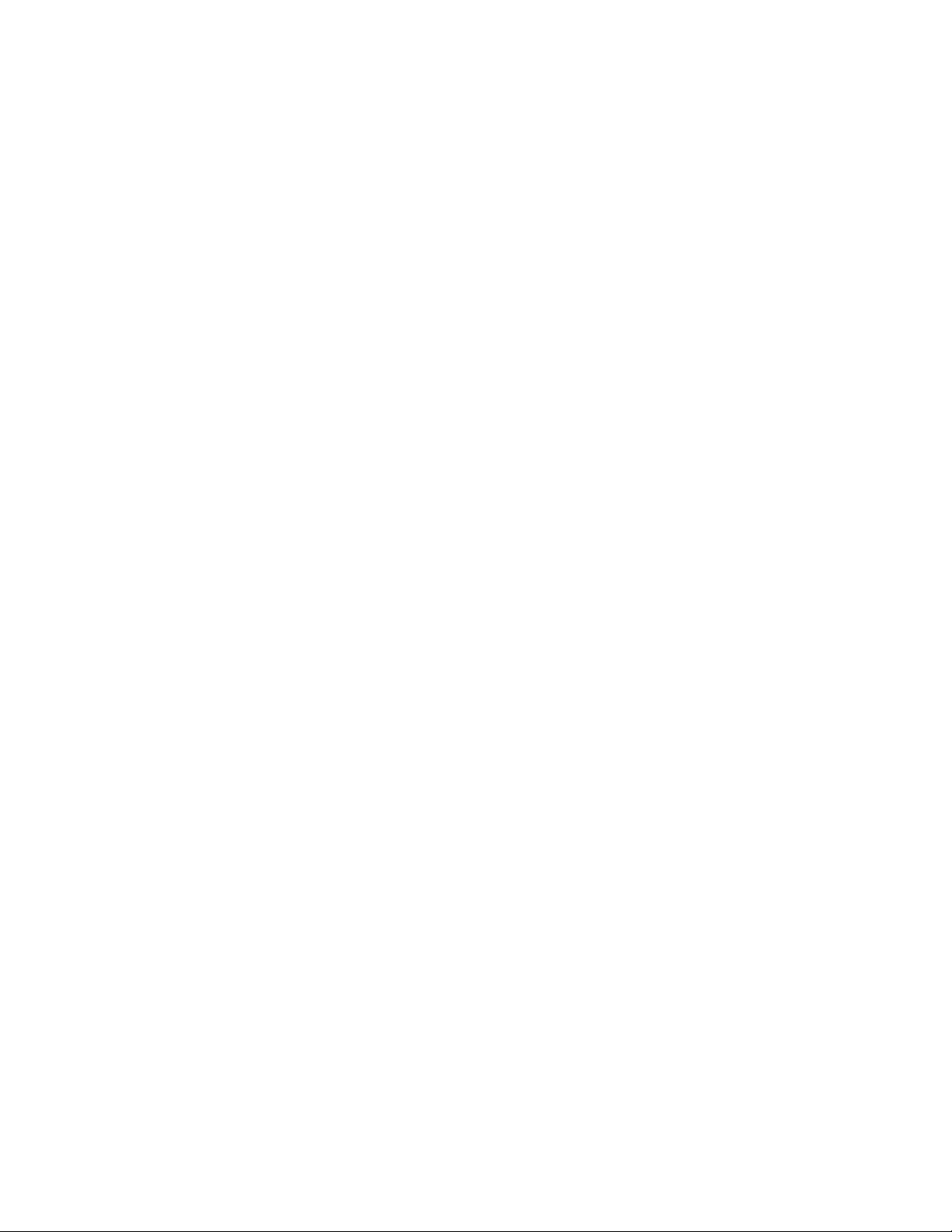
3 Yapılandırılmış bir yazıcıyı yeni bir bilgisayara yüklemek için bilgisayar ekranındaki yönergelere uyun.
Macintosh kullanıcıları için
1 Açık tüm uygulamaları kapatın.
2 Yazıcının Web sitesinden en son yükleyiciyi indirin.
3 Yazıcı yükleme yazılımını başlatın ve sonra bilgisayar ekranındaki yönergeleri izleyin.
Wi-Fi gösterge ışığının renklerini yorumlama
Wi-Fi gösterge ışığının renkleri yazıcının ağ durumunu belirtir.
• Kapalı aşağıdakilerden birini gösterir:
– Yazıcı kapalı ya da açılıyor.
– Yazıcı kablosuz bir ağa bağlı değildir ve Power Saver modundadır. Power Saver modunda, güç ışığı
yanıp söner.
• Sabit turuncu aşağıdakilerden birini gösterir:
– Yazıcı, kablosuz ağ için henüz yapılandırılmamış.
– Yazıcı özel bir bağlantı için yapılandırılmış ancak şu anda başka bir özel aygıtla iletişim kurmuyor.
• Yanıp sönen turuncu aşağıdakilerden birini gösterir:
– Yazıcı kablosuz erişim noktasının (kablosuz yönlendirici) menzili dışındadır.
– Yazıcı kablosuz erişim noktasıyla iletişim kurmaya çalışıyor ancak kablosuz erişim noktası kapalı ya
da düzgün çalışmıyor.
– Yapılandırılan yazıcı ya da kablosuz erişim noktası kapatıldı ve tekrar açıldı ve yazıcı ağ ile iletişim
kurmaya çalışıyor.
– Yazıcının kablosuz bağlantı ayarları artık geçerli olmayabilir.
• Yeşil, yazıcının kablosuz bir ağa bağlı ve kullanıma hazır olduğu anlamına gelir.
Özel kablosuz kurulum yönergeleri
Aşağıdaki yönergeler kablosuz bir geniş bant kutusu kullanan Kuzey Amerika dışındaki müşterilere yöneliktir.
Bu kutulara örnek olarak LiveBox, AliceBox, N9UF Box, FreeBox ve Club Internet verilebilir.
Başlamadan önce
• Kutunuzda kablosuz özelliğinin açıldığından ve kablosuz ağ üzerinde çalışmak üzere etkinleştirildiğinden
emin olun. Kutuyu kablosuz çalıştırma ile ilgili yapılandırma hakkında daha fazla bilgi için, kutunuzla birlikte
verilen belgelere bakın.
• Kutunuzun açıldığından ve bilgisayarınız açık olup kablosuz ağınıza bağlandığından emin olun.
Yazıcıyı kablosuz ağınıza ekleme
1 Verilen kurulum yönergelerini kullanarak yazıcınızı kablosuz ağda kullanılmak üzere kurun.
Ağ seçmeniz istendiğinde durun.
2 Kutunuzun arkasında bir ilişkilendirme/kayıt düğmesi varsa ağı seçmeden önce ona basın.
Not: İlişkilendirme/kayıt düğmesine bastıktan sonra, yazıcı yüklemesini beş dakika içerisinde
tamamlamanız gerekir.
Ağda çalışma
92
Page 93

3 Bilgisayar ekranınıza dönün.
Görüntülenen kablosuz ağlar listesinden ağınızı seçin ve ardından Devam düğmesini tıklatın.
Kablosuz ağınız listede görünmüyorsa:
a Başka bir kablosuz ağa bağlanın.
Windows kullanıcıları için
Listelenmeyen Ağ seçeneğini tıklatın.
Macintosh kullanıcıları için
Listeden Diğer Kablosuz Ağ öğesini seçin ve sonra Devam öğesini tıklatın.
b Kablosuz ağınızın ayrıntılarını girin.
Not: WEP, WPA veya WPA2 şifrenizi kutunun altından, kutuyla birlikte verilen belgelerdeki veya
kutunun ilgili Web sayfasından edinebilirsiniz. Kablosuz ağ şifrenizi önceden değiştirmişseniz,
oluşturduğunuz bu şifreyi kullanın.
4 Bilgisayar ekranındaki yönergeleri izleyin.
Statik IP adresi atama
Birçok kablosuz ağda, yazıcıya DHCP aracılığıyla otomatik olarak bir IP adresi atanacaktır.
1 Yazıcının ağ üzerindeki bir DHCP sunucusundan bir DHCP adresi almasını sağlayacak şekilde, kablosuz
kurulumu tamamlayın.
2 Yazıcıya geçerli olarak atanan IP adresini görmek için bir ağ kurulum sayfası yazdırın.
3 Bir Web tarayıcısı açın ve adres alanına yazıcının IP adresini yazın. Enter tuşuna basın.
Not: Bir proxy sunucu kullanıyorsanız, yazıcı Web sayfasını doğru yüklemek için bir süreliğine devre dışı
bırakın.
4 Yapılandırma > TCP/IP > Statik IP adresini ayarla öğesini tıklatın.
5 Adres alanında, yazıcıya atamak istediğiniz IP adresini yazın ve sonra Gönder öğesini tıklatın.
Doğrulamak için, statik IP adresini Web tarayıcısı adresi alanına yazın ve sonra Enter'a basın.
Daha fazla bilgi için, sistem destek sorumlunuzla temasa geçin.
Kurulumdan sonra kablosuz ayarlarını değiştirme
Yapılandırılmı ş ağ ve güvenlik anahtarı gibi yazıcıdaki kablosuz ayarları değiştirmek için, aşağıdakileri yapın:
Windows kullanıcıları için
1 veya Başlat'ı tıklatın.
2 Tüm Programlar veya Programlar'ı tıklatın ve ardından listeden yazıcı program klasörünü seçin.
3 Aşağıdaki konuma gidin:
Yazıcı Ana Sayfası > yazıcınızı seçin > Ayarlarsekmesi > Wireless Setup Utility
4 Bilgisayar ekranındaki yönergeleri izleyin.
Ağda çalışma
93
Page 94

Macintosh kullanıcıları için
1 Finder'dan şuraya gidin:
Uygulamalar > yazıcı klasörünüzü seçin
2 Kablosuz Kurulumu Yardımcısı'nı çift tıklatın.
3 Bilgisayar ekranındaki yönergeleri izleyin.
Gelişmiş kablosuz kurulum
Özel kablosuz ağ oluşturma
Aşağıdaki durumlarda özel bir ağ kurabilirsiniz:
• Erişim noktanız ya da kablosuz yönlendiriciniz yoksa
• Bir kablosuz ağınız yoksa (ancak bilgisayarınız için bir ağ adaptörünüz olmalı)
• Yazıcı ve bir bilgisayar arasında kablosuz ağ adaptörü ile bağımsız bir ağ kurmak istiyorsanız
Notlar:
• Başlamadan önce, kablosuz ağ adaptörünüzün düzgün bir şekilde bilgisayarınıza bağlandığından ve
çalıştığından emin olun.
• Kablosuz ağınızı kurmanın önerilen yolu, bir erişim noktası (kablosuz yönlendirici) kullanmaktır. Bu ağ
kurulumu altyapı ağı olarak adlandırılır.
• Bilgisayarınızda MyWi-Fi veya Wi-Fi Direct varsa, kablosuz yazıcınıza doğrudan bağlantılar
oluşturabilirsiniz. Daha fazla bilgi için, bilgisayarınız ile birlikte gelen belgelere başvurun.
• Yazıcı aynı anda yalnızca tek bir kablosuz ağda iletişim kurabilir. Yazıcıyı özel bir kablosuz ağ için
yapılandırmak onun başka kablosuz ağda (özel ya da altyapı) çalışmasını engelleyecektir.
Windows Vista veya daha üstünde
1 > Denetim Masası > Ağ ve Internet > Ağ ve Paylaşım Merkezi öğelerini tıklatın.
2 Bir bağlantı veya ağ kur > Kablosuz özel (bilgisayardan bilgisayara) ağ kur > İleri öğelerini tıklatın.
3 Kablosuz özel ağ kurma için olan yönergeleri takip edin. Kurulumun bir parçası olarak:
a Bilgisayarınızla yazıcınız arasında bir ağ adı veya SSID oluşturun.
b Ağınızın adını yazın. Büyük harfler de dahil olmak üzere, güvenlik kodunu olduğu gibi not aldığınızdan
emin olun.
c Güvenlik Türü listesine gidin, WPA2-Kişisel veya WEP öğesini seçin ve sonra bir WPA şifresi veya
WEP anahtarı oluşturun.
WPA şifresi şu şekilde olmalıdır:
• 8 ile 63 arasında ASCII karakter. ASCII karakterleri, klavyedeki harfler, rakamlar ve sembollerdir.
Bir WPA anahtarındaki ASCII karakterler büyük küçük harf duyarlıdır.
veya
• Tam olarak 64 onaltılık karakter. Onaltılık karakterler A–F, a–f ve 0–9 arasındaki karakterlerdir.
Ağda çalışma
94
Page 95

WEP anahtarları şu şekilde olmalıdır:
• Tam olarak 5 veya 13 ASCII karakter. ASCII karakterleri, klavyedeki harfler, rakamlar ve
sembollerdir.
veya
• Tam olarak 10 veya 26 onaltılık karakter. Onaltılık karakterler A–F, a–f ve 0–9 arasındaki
karakterlerdir.
d Ağınızın parolasını yazın. Büyük harfler de dahil olmak üzere, güvenlik kodunu olduğu gibi not
aldığınızdan emin olun.
Windows Vista sizin için özel ağı etkinleştirir. "Kullanılabilir Ağlar" listesinde "Bir ağa bağlan" iletişim kutusu
altında görüntülenerek bilgisayarın özel ağ için yapılandırıldığını belirtir.
4 Windows Denetim Masası'nı ve açık pencereleri kapatın.
5 Kurulum yazılımı CD'sini takın ve kablosuz yükleme yönergelerini takip edin.
Not: Kurulum yazılımı tarafından yapmanız istenene kadar kurulum veya ağ kablolarını bağlamayın.
6 Kullanılabilir ağlar listesi görüntülendiğinde, oluşturduğunuz ağ adını ve güvenlik bilgilerini sağlayın.
Yükleyici, yazıcıyı bilgisayarınızla kullanmak üzere yapılandırır.
7 Gelecekte başvurmak için ağ adınız ve güvenlik bilgilerinizin bir kopyasını güvenli bir yerde saklayın.
Not: Windows Vista işletim sistemini kullanan bilgisayarları yeniden başlattıktan sonra, özel ağa yeniden
bağlanmanız gerekebilir.
Windows XP işletim sisteminde
1 Başlat > Denetim Masası > Ağ ve Internet Bağlantıları > Ağ Bağlantıları öğelerini tıklatın.
2 Kablosuz ağ bağlantınızla ilgili simgeyi sağ tıklatın.
3 Açılır menüde Etkinleştir seçeneği varsa, tıklatın.
Not: Açılır menüde Devre Dışı Bırak seçeneği varsa, kablosuz bağlantı zaten etkin demektir.
4 Kablosuz Ağ Bağlantısı simgesini sağ tıklatın.
5 Özellikler > Kablosuz Ağlar sekmesini tıklatın.
Not: Kablosuz Ağlar sekmesi görüntülenmezse, bilgisayarınızda kablosuz ayarlarını denetleyen üçüncü
şahıslara ait bir yazılım yüklü demektir. Özel kablosuz ağı kurmak için, o yazılımı kullanmanız gerekir.
Daha fazla bilgi için, üçüncü taraf yazılım belgelerine başvurun.
6 Kablosuz ağ ayarlarımı yapılandırmak için Windows'u kullan onay kutusunu işaretleyin.
7 Tercih Edilen Ağlar altındaki mevcut tüm ağları silin.
Bir ağ seçin ve sonra ağı listeden silmek için Kaldır öğesini tıklatın.
8 Özel bir ağ oluşturmak için Ekle düğmesini tıklatın.
9 Ağ Adı (SSID) kutusuna, kablosuz ağınıza vermek istediğiniz adı yazın.
10 Kablosuz ağ kurulumunu çalıştırırken başvurabilmeniz için seçtiğiniz ağ adını not alın. Büyük harfler de
dahil olmak üzere, güvenlik kodunu olduğu gibi not aldığınızdan emin olun.
11 Listede Ağ Kimlik Doğrulama seçeneği varsa, Aç öğesini seçin.
12 "Veri şifreleme" listesinde, WEP öğesini seçin.
Ağda çalışma
95
Page 96

13 Gerekli olması halinde, "Şifre benim için otomatik olarak sağlansın" onay kutusunu temizleyin.
14 Ağ Şifresi kutusuna, bir WEP anahtarı yazın.
15 Kablosuz ağ kurulumunu çalıştırırken başvurabilmeniz için seçtiğiniz WEP anahtarını not alın. Büyük
harfler de dahil olmak üzere, güvenlik kodunu olduğu gibi not aldığınızdan emin olun.
16 "Ağ parolasını onayla" kutusuna aynı WEP anahtarını yazın.
17 Bu bilgisayarlar arası (özel) bir ağ; kablosuz erişim noktaları kullanılmamaktadır seçeneğini
işaretleyin.
18 Açık iki pencereyi kapatmak için iki kez Tamam düğmesini tıklatın.
19 Bilgisayarınızın yeni ayarları tanıması bir kaç dakika sürebilir. Ağınızın durumunu kontrol etmek için:
a Kablosuz Ağ Bağlantıları simgesini sağ tıklatın.
b Kullanılabilir Kablosuz Ağ Bağlantılarını Göster öğesini seçin.
• Ağ listede görünüyor ama bilgisayar bağlı değilse, özel ağı seçin ve Bağlan düğmesini tıklatın.
• Ağ listede görüntülenmezse, bir dakika bekleyin ve Ağ listesini yenile'yi tıklatın.
20 Kurulum yazılımı CD'sini takın ve kablosuz yükleme yönergelerini takip edin.
Not: Kurulum yazılımı tarafından yapmanız istenene kadar kurulum veya ağ kablolarını bağlamayın.
21 Kullanılabilir ağlar listesi görüntülendiğinde, oluşturduğunuz ağ adını ve güvenlik bilgilerini sağlayın.
Yükleyici, yazıcıyı bilgisayarınızla kullanmak üzere yapılandırır.
22 Gelecekte başvurmak için ağ adınız ve güvenlik bilgilerinizin bir kopyasını güvenli bir yerde saklayın.
Windows 2000 işletim sisteminde
• Windows 2000 ile özel bir ağ yapılandırma hakkında bilgi için kablosuz ağ adaptörünüzle birlikte gönderilen
belgelere bakın.
Macintosh kullanıcıları için
1 Airport ayarlarına erişmek için:
Mac OS X 10.5 veya daha yeni bir sürümünde
Apple menüsünde, şunlara gidin:
Sistem Tercihleri > Ağ > AirPort
Mac OS X sürüm 10.4 veya öncesi için
Finder'dan şuraya gidin:
Uygulamalar > Internet Bağlantısı > AirPort
2 Ağ Adı veya Ağ menüsünde Ağ Oluştur'u tıklatın.
3 Özel ağ için bir ad oluşturun ve Tamam'ı tıklatın.
Not: Gelecekte başvurmak için ağ adını ve parolayı güvenli bir yerde saklayın.
Ağda çalışma
96
Page 97

Mevcut bir özel ağa yazıcı ekleme
Not: Yazıcı aynı anda yalnızca tek bir kablosuz ağda iletişim kurabilir. Yazıcıyı özel bir kablosuz ağ için
yapılandırmak onu yapılandırılmış olduğu başka bir kablosuz ağdan (özel ya da altyapı) çıkarır.
Windows kullanıcıları için
1 veya Başlat'ı tıklatın.
2 Tüm Programlar veya Programlar'ı tıklatın ve ardından listeden yazıcı program klasörünü seçin.
3 Aşağıdaki konuma gidin:
Yazıcı Ana Sayfası > yazıcınızı seçin > Ayarlarsekmesi > Wireless Setup Utility
4 Bilgisayar ekranındaki yönergeleri izleyin.
Not: Windows Vista işletim sistemini kullanan bilgisayarların yeniden başlatıldıktan sonra, özel ağa yeniden
bağlanmaları gerekebilir.
Macintosh kullanıcıları için
1 Finder'dan şuraya gidin:
Uygulamalar > yazıcı klasörünüzü seçin
2 Kablosuz Kurulumu Yardımcısı'nı çift tıklatın.
3 Bilgisayar ekranındaki yönergeleri izleyin.
WPS'yi (yalnızca Windows) kullanarak yazıcıyı kablosuz olarak yapılandırma
Wi-Fi Protected Setup (WPS) sayesinde SSID ve WPA şifresi otomatik olarak algılandığından ve sizin için
yapılandırıldığından bilgisayarları veya yazıcıları kablosuz ağınıza eklemeniz kolaydır.
1 Erişim noktanızın (kablosuz yönlendirici) WPS'yi desteklediğinden emin olun.
2 Yükleme yazılımı CD'sini takın ve bilgisayar ekranındaki yönergeleri izleyin.
Notlar:
• WPS kullanarak yazıcınızı eklemek için PIN yöntemini kullanıyorsanız, PIN'inizi girmeniz istendiğinde
sekiz basamağın tamamını girdiğinizden emin olun.
• Yazıcıyı kablosuz olarak yapılandırmak üzere WPS'yi kullanmak için kablosuz ağınızdaki tüm cihazların
WPS'yi desteklemesi gerekir. Ağınızdaki cihazlardan herhangi biri WPS'yi desteklemiyorsa, sizden
istendiğinde SSID'yi ve güvenlik bilgilerini girmeniz gerekir.
USB ve kablosuz bağlantı arasında geçiş yapma (yalnızca Windows)
İhtiyaçlarınıza bağlı olarak yazıcınıza erişme şeklinizi değiştirebilirsiniz. Aşağıdaki prosedürlerde yazıcınızı
bir bağlantı türü için yapılandırdığınız ve yazıcı sürücülerinin bilgisayarda yüklü olduğu varsayılmaktadır.
Yapılandırma sırasında sorunla karşılaşırsanız özel bağlantı türlerinin sorunlarını giderme hakkındaki ilgili
konulara bakın.
Ağda çalışma
97
Page 98

Kablosuz bir bağlantıya geçme
1 veya Başlat'ı tıklatın.
2 Tüm Programlar veya Programlar'ı tıklatın ve ardından listeden yazıcı program klasörünü seçin.
3 Aşağıdaki konuma gidin:
Yazıcı Ana Sayfası > yazıcınızı seçin > Ayarlar sekmesi > Wireless Setup Utility
4 Bilgisayar ekranındaki yönergeleri izleyin.
Not: Kablosuz yapılandırma sırasında yazıcıyı bilgisayara bağlayan USB kablosunu çıkarmaya gerek yoktur.
Yerel (USB) bir bağlantıya geçme
1 Bilgisayar ve yazıcıya doğrudan bir USB kablosunu takın.
2 Windows'un sürücüyü bulması ve yazıcı kurulum işlemini tamamlaması için bir dakika bekleyin.
Not: Yazıcıyı kablosuz olarak kullanmaya devam edebilirsiniz.
USB ve kablosuz bağlantı arasında geçiş yapma (yalnızca Macintosh)
Gereksinimlerinize göre yazıcınıza erişme yöntemini değiştirebilirsiniz. Aşağıdaki prosedür yazıcınızı tek bir
tür bağlantı için yapılandırdığınızı varsaymaktadır. Yapılandırma sırasında sorunla karşılaşırsanız özel
bağlantı türlerinin sorunlarını giderme hakkındaki ilgili konulara bakın.
Kablosuz bir bağlantıya geçme
1 Açık tüm uygulamaları kapatın.
2 Yazıcının Web sitesinden en son yükleyiciyi indirin.
3 Dell Extras'ı çift tıklatın. > Dell Kurulum Yardımcısı.
4 Yazıcıyı kablosuz olarak yapılandırmak için bilgisayar ekranındaki yönergelere uyun.
Not: Kablosuz yapılandırma sırasında yazıcıyı bilgisayara bağlayan USB kablosunu çıkarmaya gerek yoktur.
Yerel (USB) bir bağlantıya geçme
1 USB kablosunun bir ucunu yazı cının arkasındaki USB bağlantı noktasına bağlayın. Diğer ucu
bilgisayardaki bir USB bağlantı noktasına bağlayın.
2 Yazıcı ekleme:
Mac OS X 10.5 veya daha yeni bir sürümünde
a
Apple menüsünde, şunlara gidin:
Sistem Tercihleri'ni tıklatın. > Yazdır ve Faks Gönder
b + işaretini tıklatın.
c Varsayılan sekmesini tıklatın. > yazıcınızı seçin > Ekle.
Ağda çalışma
98
Page 99

Mac OS X sürüm 10.4 veya öncesi için:
a
Finder'dan, Yardımcı Programlar'ı seçin.
b Printer Setup Utility (Yazıcı Kurulumu Yardımcı Programı) veya Print Center (Baskı Merkezi)
uygulamasını çift tıklatın.
c Yazıcı Listesi iletişim kutusundan kullanmak istediğiniz yazıcıyı seçin ve sonra Ekle'yi tıklatın.
d Yazıcı Tarayıcısı'ndan, yazıcınızı seçin ve sonra Ekle'yi tıklatın.
3 İkinci bir yazdırma kuyruğu oluşturulur. Kablosuz bir bağlantı üzerinden yazıcıya erişmek için geri dönmek
istemiyorsanız kablosuz kuyruğunu kaldırın.
Yazıcıyı Windows ortamında paylaştırma
1 Yazıcıyı paylaştırmak üzere bilgisayarları hazırlayın:
a Dosya ve Yazıcı Paylaşımını etkinleştirerek yazıcıyı kullanan tüm bilgisayarları A ğ Komşuları üzerinden
erişilebilir hale getirin. Dosya ve Yazıcı Paylaşımını etkinleştirme hakkında yönergeler için Windows
belgelerine bakın.
b Yazıcıya yazdıracak tüm bilgisayarlara yazıcı yazılımını yükleyin.
2 Yazıcıyı tanıtın:
a Yazıcıya bağlı bilgisayarda, aşağıdakilerden birini yapın:
1 düğmesini tıklatın veya Başlat'ı tıklatın ve sonra Çalıştır'ı tıklatın.
2 Arama Başlat veya Çalıştır kutusuna control printers yazın.
3 Enter tuşuna basın veya Tamam düğmesini tıklatın.
b Yazıcınızın adını sağ tıklatın.
c Paylaşım veya Yazıcı Özellikleri öğesini tıklatın.
d Paylaşım sekmesinde, Bu yazıcıyı paylaş'ı veya Farklı Paylaştır'ı seçin.
e Benzersiz bir ad atayın ve sonra Tamam öğesini tıklatın.
3 Yazıcıyı uzaktaki bilgisayardan bulun:
Not: Uzaktaki bilgisayar yazıcıya bağlı olmayan bilgisayardır.
a Aşağıdakilerden birini yapın:
1 düğmesini tıklatın veya Başlat'ı tıklatın ve sonra Çalıştır'ı tıklatın.
2 Arama Başlat veya Çalıştır kutusuna control printers yazın.
3 Enter tuşuna basın veya Tamam düğmesini tıklatın.
b Yazıcınızın adını sağ tıklatın.
c Özellikler veya Yazıcı özellikleri öğesini tıklatın.
d Bağlantı Noktaları > Bağlantı Noktası Ekle > Yerel Bağlantı Noktası > Yeni Bağlantı Noktası
öğelerini tıklatın.
e adım 2, sayfa 99 içinde verilen sunucu adı ile benzersiz yazıcı adından oluşan Evrensel Adlandırma
Kuralı (UNC) Bağlantı Noktası Adını yazın. Bu ad \\sunucu\yazıcı biçiminde olmalıdır.
f Tamam düğmesini tıklatın.
g Yazıcı Bağlantı Noktaları iletişim kutusundaki Kapat düğmesini tıklatın.
Ağda çalışma
99
Page 100

h Bağlantı Noktaları sekmesinde yeni bağlantı noktasının seçili olduğundan emin olun ve Uygula
düğmesini tıklatın.
i Tamam düğmesini tıklatın.
Yazıcıyı Macintosh ortamında paylaştırma
1 Finder'dan, Yardım > Mac Yardımı'nı tıklatın.
2 Ara alanına yazıcıyı ağda paylaştırma yazıp, ardından da return tuşuna basın.
3 Aşağıdakilerden yalnızca birini seçin:
• Yazıcınızı Mac OS X kullanıcılarıyla paylaşma—Mac OS X sürüm 10.4 veya üstünü kullanan ağdaki
diğer Macintosh bilgisayarların Macintosh bilgisayarınıza bağlı herhangi bir yazıcıyı kullanmasını
sağlar.
• Yazıcınızı Windows kullanıcıları ile paylaşma—Ağınızdaki Windows bilgisayarların Macintosh
bilgisayarınıza bağlı herhangi bir yazıcıyı kullanmasını sağlayın.
4 Bilgisayar ekranındaki yönergeleri izleyin.
Not: Windows kullanıcıları bir Macintosh bilgisayara bağlı bir ağ yazıcısını eklemek hakkında bilgi için
Windows belgelerine bakmalıdır.
Ağ Bağlantısı İle İlgili SSS
Wi-Fi Protected Setup nedir?
Wi-Fi Protected Setup (WPS), kablosuz bir ev ağı kurmanızı sağlayan ve Wi-Fi teknolojisi bilgisi gerektirmeden
ağ güvenliğini etkinleştiren basit ve güvenli bir yapılandırmadır. Artık, ağ cihazları için ağ adını (SSID) ve WEP
anahtarını veya WPA şifresini yapılandırmaya gerek yoktur.
Not: WPS, yalnızca erişim noktaları (kablosuz yönlendiriciler) yoluyla iletişim kuran ağları destekler.
Yazıcı, kablosuz bir ağa bağlanırken şu yöntemleri destekler:
• Kişisel Kimlik Numarası (PIN)—Yazıcıdaki PIN erişim noktasının kablosuz ayarlarına girilir.
• Düğme Yapılandırması (PBC)—Hem yazıcıdaki hem de erişim noktasındaki düğmelere verilen bir süre
içinde basılır.
Erişim noktanızın WPS sertifikalı olup olmadığını kontrol etmek için bu tanımlayıcı işaretlerden birini arayın:
Bu WPS logolarını erişim noktanızın yanında, arkasında veya üstünde bulabilirsiniz.
Kablosuz ayarlara erişme ve erişim noktanızın WPS özelliğini belirleme hakkında daha fazla bilgi için, erişim
noktasıyla gelen dokümantasyona bakın veya sistem destek uzmanınıza başvurun.
Ağda çalışma
100
